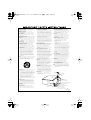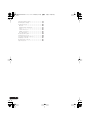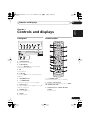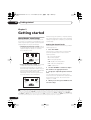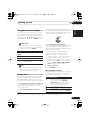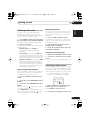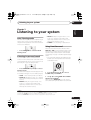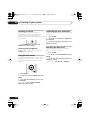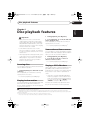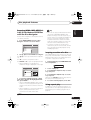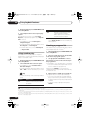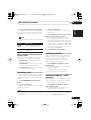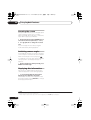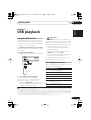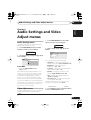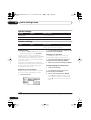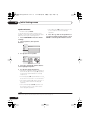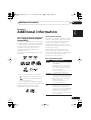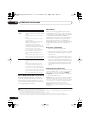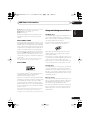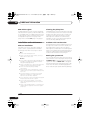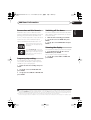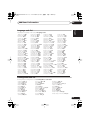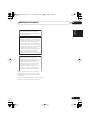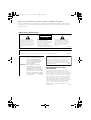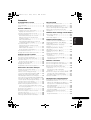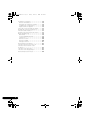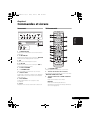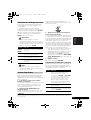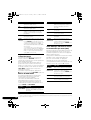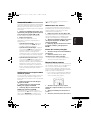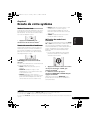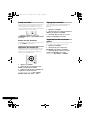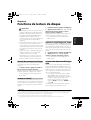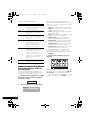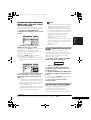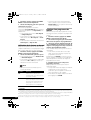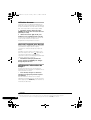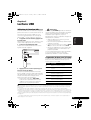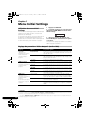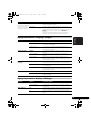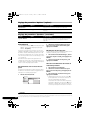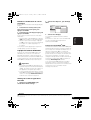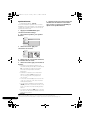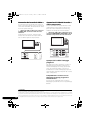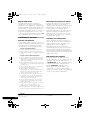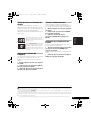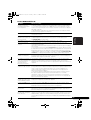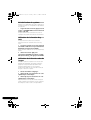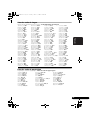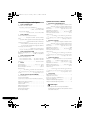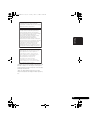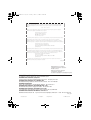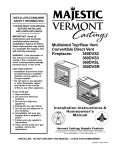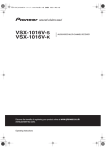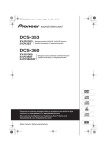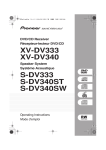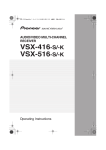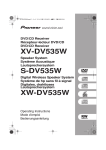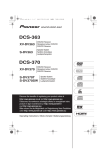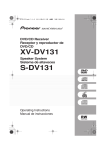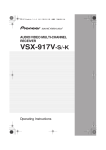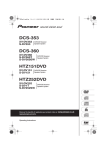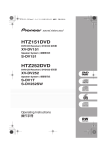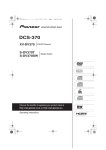Download Pioneer HTZ-360DV User's Manual
Transcript
XV-DV360.book 1 ページ 2006年2月24日 金曜日 午前11時59分 HTZ-360DV DVD/CD Receiver Récepteur-lecteur DVD/CD XV-DV360 Speaker System Système Acoustique S-DV353 Register your product at: www.pioneerelectronics.com (US) www.pioneerelectronics.ca (Canada) • Protect your new investment The details of your purchase will be on file for reference in the event of an insurance claim such as loss or theft. • Receive free tips, updates and service bulletins on your new product • Improve product development Your input helps us continue to design products that meet your needs. • Receive a free Pioneer newsletter Registered customers can opt in to receive a monthly newsletter. (US) www.pioneerelectronics.ca (Canada) Operating Instructions Mode d’emploi XV-DV360.book 2 ページ 2006年2月24日 金曜日 午前11時59分 Thank you for buying this Pioneer product. Please read through these operating instructions so that you will know how to operate your model properly. After you have finished reading the instructions, put them in a safe place for future reference . Location: rear of the unit CAUTION RISK OF ELECTRIC SHOCK DO NOT OPEN The lightning flash with arrowhead, within an equilateral triangle, is intended to alert the user to the presence of uninsulated "dangerous voltage" within the product's enclosure that may be of sufficient magnitude to constitute a risk of electric shock to persons. CAUTION: TO PREVENT THE RISK OF ELECTRIC SHOCK, DO NOT REMOVE COVER (OR BACK). NO USER-SERVICEABLE PARTS INSIDE. REFER SERVICING TO QUALIFIED SERVICE PERSONNEL. The exclamation point within an equilateral triangle is intended to alert the user to the presence of important operating and maintenance (servicing) instructions in the literature accompanying the appliance. D1-4-2-3_En IMPORTANT NOTICE – THE SERIAL NUMBER FOR THIS EQUIPMENT IS LOCATED IN THE REAR. PLEASE WRITE THIS SERIAL NUMBER ON YOUR ENCLOSED WARRANTY CARD AND D1-4-2-6-1_En KEEP IN A SECURE AREA. THIS IS FOR YOUR SECURITY. NOTE: This equipment has been tested and found to comply with the limits for a Class B digital device, pursuant to Part 15 of the FCC Rules. These limits are designed to provide reasonable protection against harmful interference in a residential installation. This equipment generates, uses, and can radiate radio frequency energy and, if not installed and used in accordance with the instructions, may cause harmful interference to radio communications. However, there is no guarantee that interference will not occur in a particular installation. If this equipment does cause harmful interference to radio or television reception, which can be determined by turning the equipment off and on, the user is encouraged to try to correct the interference by one or more of the following measures: – – – – Reorient or relocate the receiving antenna. Increase the separation between the equipment and receiver. Connect the equipment into an outlet on a circuit different from that to which the receiver is connected. Consult the dealer or an experienced radio/TV technician for help. D8-10-1-2_En CAUTION : USE OF CONTROLS OR ADJUSTMENTS OR PERFORMANCE OF PROCEDURES OTHER THAN THOSE SPECIFIED HEREIN MAY RESULT IN HAZARDOUS RADIATION EXPOSURE. CAUTION : THE USE OF OPTICAL INSTRUMENTS WITH THIS PRODUCT WILL INCREASE EYE HAZARD. D6-8-2-1_En This Class B digital apparatus complies with Canadian ICES-003. Cet appareil numérique de la Classe B est conforme à la norme NMB-003 du Canada. CAUTION – PREVENT ELECTRIC SHOCK DO NOT USE THIS (POLARIZED) PLUG WITH AN EXTENSION CORD. RECEPTACLE OR OTHER OUTLET UNLESS THE BLADES CAN BE FULLY INSERTED TO PREVENT BLADE EXPOSURE. ATTENTION – POUR PREVENIR LES CHOCS ELECTRIQUES NE PAS UTILISER CETTE FICHE POLARISEE AVEC UN PROLONGATEUR UNE PRISE DE COURANT OU UNE AUTRE SORTIE DE COURANT, SAUF SI LES LAMES PEUVENT ETRE INSEREES A FOND SANS EN LAISSER AUCUNE PARTIE D2-4-4-1_EF A DECOUVVERT. D8-10-1-3_EF WARNING: Handling the cord on this product or cords associated with accessories sold with the product will expose you to chemicals listed on proposition 65 known to the State of California and other governmental entities to cause cancer and birth defect or other reproductive harm. Wash hands after handling D36-P4_A_En WARNING – TO PREVENT FIRE OR SHOCK HAZARD, DO NOT EXPOSE THIS APPLIANCE TO RAIN OR MOISTURE. D1-4-2-1_En XV-DV360.book 3 ページ 2006年2月24日 金曜日 午前11時59分 READ INSTRUCTIONS — All the safety and operating instructions should be read before the product is operated. RETAIN INSTRUCTIONS — The safety and operating instructions should be retained for future reference. HEED WARNINGS — All warnings on the product and in the operating instructions should be adhered to. FOLLOW INSTRUCTIONS — All operating and use instructions should be followed. CLEANING — The product should be cleaned only with a polishing cloth or a soft dry cloth. Never clean with furniture wax, benzine, insecticides or other volatile liquids since they may corrode the cabinet. ATTACHMENTS — Do not use attachments not recommended by the product manufacturer as they may cause hazards. WATER AND MOISTURE — Do not use this product near water — for example, near a bathtub, wash bowl, kitchen sink, or laundry tub; in a wet basement; or near a swimming pool; and the like. ACCESSORIES — Do not place this product on an unstable cart, stand, tripod, bracket, or table. The product may fall, causing serious injury to a child or adult, and serious damage to the product. Use only with a cart, stand, tripod, bracket, or table recommended by the manufacturer, or sold with the product. Any mounting of the product should follow the manufacturer’s instructions, and should use a mounting accessory recommended by the manufacturer. CART — A product and cart combination should be moved with care. Quick stops, excessive force, and uneven surfaces may cause the product and cart combination to overturn. VENTILATION — Slots and openings in the cabinet are provided for ventilation and to ensure reliable operation of the product and to protect it from overheating, and these openings must not be blocked or covered. The openings should never be blocked by placing the product on a bed, sofa, rug, or other similar surface. This product should not be placed in a built-in installation such as a bookcase or rack unless proper ventilation is provided or the manufacturer’s instructions have been adhered to. POWER SOURCES — This product should be operated only from the type of power source indicated on the marking label. If you are not sure of the type of power supply to your home, consult your product dealer or local power company. LOCATION – The appliance should be installed in a stable location. NONUSE PERIODS – The power cord of the appliance should be unplugged from the outlet when left un-used for a long period of time. GROUNDING OR POLARIZATION • If this product is equipped with a polarized alternating current line plug (a plug having one blade wider than the other), it will fit into the outlet only one way. This is a safety feature. If you are unable to insert the plug fully into the outlet, try reversing the plug. If the plug should still fail to fit, contact your electrician to replace your obsolete outlet. Do not defeat the safety purpose of the polarized plug. • If this product is equipped with a three-wire grounding type plug, a plug having a third (grounding) pin, it will only fit into a grounding type power outlet. This is a safety feature. If you are unable to insert the plug into the outlet, contact your electrician to replace your obsolete outlet. Do not defeat the safety purpose of the grounding type plug. POWER-CORD PROTECTION — Power-supply cords should be routed so that they are not likely to be walked on or pinched by items placed upon or against them, paying particular attention to cords at plugs, convenience receptacles, and the point where they exit from the product. OUTDOOR ANTENNA GROUNDING — If an outside antenna or cable system is connected to the product, be sure the antenna or cable system is grounded so as to provide some protection against voltage surges and built-up static charges. Article 810 of the National Electrical Code, ANSI/NFPA 70, provides information with regard to proper grounding of the mast and supporting structure, grounding of the lead-in wire to an antenna discharge unit, size of grounding conductors, location of antenna-discharge unit, connection to grounding electrodes, and requirements for the grounding electrode. See Figure A. LIGHTNING — For added protection for this product during a lightning storm, or when it is left unattended and unused for long periods of time, unplug it from the wall outlet and disconnect the antenna or cable system. This will prevent damage to the product due to lightning and power-line surges. POWER LINES — An outside antenna system should not be located in the vicinity of overhead power lines or other electric light or power circuits, or where it can fall into such power lines or circuits. When installing an outside antenna system, extreme care should be taken to keep from touching such power lines or circuits as contact with them might be fatal. OVERLOADING — Do not overload wall outlets, extension cords, or integral convenience receptacles as this can result in a risk of fire or electric shock. OBJECT AND LIQUID ENTRY — Never push objects of any kind into this product through openings as they may touch dangerous voltage points or short-out parts that could result in a fire or electric shock. Never spill liquid of any kind on the product. SERVICING — Do not attempt to service this product yourself as opening or removing covers may expose you to dangerous voltage or other hazards. Refer all servicing to qualified service personnel. DAMAGE REQUIRING SERVICE — Unplug this product from the wall outlet and refer servicing to qualified service personnel under the following conditions: • When the power-supply cord or plug is damaged. • If liquid has been spilled, or objects have fallen into the product. • If the product has been exposed to rain or water. • If the product does not operate normally by following the operating instructions. Adjust only those controls that are covered by the operating instructions as an improper adjustment of other controls may result in damage and will often require extensive work by a qualified technician to restore the product to its normal operation. • If the product has been dropped or damaged in any way. • When the product exhibits a distinct change in performance — this indicates a need for service. REPLACEMENT PARTS — When replacement parts are required, be sure the service technician has used replacement parts specified by the manufacturer or have the same characteristics as the original part. Unauthorized substitutions may result in fire, electric shock, or other hazards. SAFETY CHECK — Upon completion of any service or repairs to this product, ask the service technician to perform safety checks to determine that the product is in proper operating condition. WALL OR CEILING MOUNTING — The product should not be mounted to a wall or ceiling. HEAT — The product should be situated away from heat sources such as radiators, heat registers, stoves, or other products (including amplifiers) that produce heat. ANTENNA LEAD IN WIRE GROUND CLAMP ANTENNA DISCHARGE UNIT (NEC SECTION 810-20) ELECTRIC SERVICE EQUIPMENT Fig. A GROUNDING CONDUCTORS (NEC SECTION 810-21) GROUND CLAMPS POWER SERVICE GROUNDING ELECTRODE SYSTEM (NEC ART 250, PART H) NEC — NATIONAL ELECTRICAL CODE D1-4-2-2_En XV-DV360.book 4 ページ 2006年2月24日 金曜日 午前11時59分 We Want You Listening For A Lifetime Selecting fine audio equipment such as the unit you’ve just purchased is only the start of your musical enjoyment. Now it’s time to consider how you can maximize the fun and excitement your equipment offers. This manufacturer and the Electronic Industries Association’s Consumer Electronics Group want you to get the most out of your equipment by playing it at a safe level. One that lets the sound come through loud and clear without annoying blaring or distortion-and, most importantly, without affecting your sensitive hearing. Sound can be deceiving. Over time your hearing “comfort level” adapts to higher volumes of sound. So what sounds “normal” can actually be loud and harmful to your hearing. Guard against this by setting your equipment at a safe level BEFORE your hearing adapts. Used wisely, your new sound equipment will provide a lifetime of fun and enjoyment. Since hearing damage from loud noise is often undetectable until it is too late, this manufacturer and the Electronic Industries Association’s Consumer Electronics Group recommend you avoid prolonged exposure to excessive noise. This list of sound levels is included for your protection. Decibel Level Example 30 40 50 60 70 80 Quiet library, soft whispers Living room, refrigerator, bedroom away from traffic Light traffic, normal conversation, quiet office Air conditioner at 20 feet, sewing machine Vacuum cleaner, hair dryer, noisy restaurant Average city traffic, garbage disposals, alarm clock at two feet. THE FOLLOWING NOISES CAN BE DANGEROUS UNDER CONSTANT EXPOSURE To establish a safe level: • Start your volume control at a low setting. • Slowly increase the sound until you can hear it comfortably and clearly, and without distortion. 90 Subway, motorcycle, truck traffic, lawn mower 100 Garbage truck, chain saw, pneumatic drill 120 Rock band concert in front of speakers, thunderclap 140 Gunshot blast, jet plane 180 Rocket launching pad Once you have established a comfortable sound level: • Set the dial and leave it there. Information courtesy of the Deafness Research Foundation. Taking a minute to do this now will help to prevent hearing damage or loss in the future. After all, we want you listening for a lifetime. S001_En Information to User Alteration or modifications carried out without appropriate authorization may invalidate the user’s right to operate the equipment. D8-10-2_En POWER-CORD CAUTION Handle the power cord by the plug. Do not pull out the plug by tugging the cord and never touch the power cord when your hands are wet as this could cause a short circuit or electric shock. Do not place the unit, a piece of furniture, etc., on the power cord, or pinch the cord. Never make a knot in the cord or tie it with other cords. The power cords should be routed such that they are not likely to be stepped on. A damaged power cord can cause a fire or give you an electrical shock. Check the power cord once in a while. When you find it damaged, ask your nearest PIONEER authorized service center or your dealer for a replacement. S002_En This product is for general household purposes. Any failure due to use for other than household purposes (such as long-term use for business purposes in a restaurant or use in a car or ship) and which requires repair will be charged for even during the K041_En warranty period. C67-7-3_En XV-DV360.book 5 ページ 2006年2月24日 金曜日 午前11時59分 Contents 05 USB playback Front panel . . . . . . . . . . . . . . . . . . . . . . . . . . . 7 Remote control . . . . . . . . . . . . . . . . . . . . . . . . 7 Display . . . . . . . . . . . . . . . . . . . . . . . . . . . . . . 9 Using the USB interface . . . . . . . . . . . . . . . . 23 Basic playback controls . . . . . . . . . . . . . . . . 23 Scanning files . . . . . . . . . . . . . . . . . . . . . . . . 24 Playing a JPEG slideshow . . . . . . . . . . . . . . . 24 Browsing files with the Navigator . . . . . . . . . 24 02 Getting started 03 Listening to your system 04 Disc playback features Using the Initial Settings menu . . . . . . . . . . . 26 Video Output settings . . . . . . . . . . . . . . . . . . 26 Language settings . . . . . . . . . . . . . . . . . . . . . 27 Display settings . . . . . . . . . . . . . . . . . . . . . . . 27 Options settings . . . . . . . . . . . . . . . . . . . . . . 28 Speakers settings . . . . . . . . . . . . . . . . . . . . . 28 Parental Lock . . . . . . . . . . . . . . . . . . . . . . . 28 About DivX® VOD content . . . . . . . . . . . . . 29 Speaker Distance . . . . . . . . . . . . . . . . . . . . 30 08 Other connections Connecting external antennas. . . . . . . . . . . . 31 Connecting auxiliary audio components . . . . 31 Connecting the S-video output . . . . . . . . . . . 32 Connecting using the component video output . . . . . . . . . . . . . . . . . . . . . . . . . . . . . . 32 About progressive scan video . . . . . . . . . . . 32 Connecting using HDMI . . . . . . . . . . . . . . . . 33 Switching the HDMI audio setting . . . . . . . 33 Resetting the HDMI connection . . . . . . . . . 33 About HDMI . . . . . . . . . . . . . . . . . . . . . . . . . 34 Español Scanning discs . . . . . . . . . . . . . . . . . . . . . . . 17 Playing in slow motion . . . . . . . . . . . . . . . . . 17 Frame advance/frame reverse . . . . . . . . . . . . 17 Playing a JPEG slideshow . . . . . . . . . . . . . . . 17 Browsing DVD or Video CD/Super VCD discs with the Disc Navigator . . . . . . . . . . . . . . . . . 18 Browsing WMA, MP3, MPEG-4 AAC, DivX video and JPEG files with the Disc Navigator . . . . . . . . . . . . . . . . . . . . . . . 19 Looping a section of a disc . . . . . . . . . . . . . . 19 Using repeat play . . . . . . . . . . . . . . . . . . . . . 19 Using random play . . . . . . . . . . . . . . . . . . . . 20 Creating a program list . . . . . . . . . . . . . . . . . 20 Other functions available from the program menu . . . . . . . . . . . . . . . . . . . . . . . . . . . . . 21 Searching a disc . . . . . . . . . . . . . . . . . . . . . . 21 Switching subtitles . . . . . . . . . . . . . . . . . . . . 21 Switching language / audio channels . . . . . . 21 Zooming the screen . . . . . . . . . . . . . . . . . . . 22 Switching camera angles . . . . . . . . . . . . . . . 22 Displaying disc information . . . . . . . . . . . . . 22 07 Initial Settings menu Nederlands 15 15 15 16 16 16 16 16 Audio Settings menu . . . . . . . . . . . . . . . . . . . 25 Audio DRC . . . . . . . . . . . . . . . . . . . . . . . . . 25 Video Adjust menu . . . . . . . . . . . . . . . . . . . . 25 Italiano Auto listening mode . . . . . . . . . . . . . . . . . . . Listening in surround sound . . . . . . . . . . . . . Using Front Surround . . . . . . . . . . . . . . . . . . Listening in stereo . . . . . . . . . . . . . . . . . . . . Listening with headphones . . . . . . . . . . . . Using the SFC modes . . . . . . . . . . . . . . . . . . Adjusting the bass and treble . . . . . . . . . . . . Boosting the bass level . . . . . . . . . . . . . . . . . 06 Audio Settings and Video Adjust menus Français 10 10 11 11 11 12 12 12 13 13 13 13 13 14 Deutsch Home theater sound setup . . . . . . . . . . . . . . Setting the channel levels . . . . . . . . . . . . . Using the on-screen displays . . . . . . . . . . . . Playing discs . . . . . . . . . . . . . . . . . . . . . . . . Basic playback controls . . . . . . . . . . . . . . . Resume and Last Memory . . . . . . . . . . . . . DVD-Video disc menus . . . . . . . . . . . . . . . . Video CD/Super VCD PBC menus . . . . . . . Listening to the radio . . . . . . . . . . . . . . . . . . Improving poor FM reception . . . . . . . . . . . Memorizing stations . . . . . . . . . . . . . . . . . . Listening to station presets . . . . . . . . . . . . Listening to other sources . . . . . . . . . . . . . . Setting the sleep timer . . . . . . . . . . . . . . . . . English 01 Controls and displays 09 Additional information Disc / content format playback compatibility . . . . . . . . . . . . . . . . . . . . . . . . . 35 Disc compatibility table . . . . . . . . . . . . . . . 35 About DVD+R/DVD+RW compatibility . . . 36 About DivX . . . . . . . . . . . . . . . . . . . . . . . . . 36 About MPEG-4 AAC . . . . . . . . . . . . . . . . . . 37 About WMA . . . . . . . . . . . . . . . . . . . . . . . . 37 Using and taking care of discs . . . . . . . . . . . 37 DVD Video regions . . . . . . . . . . . . . . . . . . . 38 Installation and maintenance . . . . . . . . . . . . 38 Hints on installation . . . . . . . . . . . . . . . . . . 38 Cleaning the pickup lens . . . . . . . . . . . . . . 38 Problems with condensation . . . . . . . . . . . 38 Moving the system unit. . . . . . . . . . . . . . . . 38 Screen sizes and disc formats . . . . . . . . . . . . 39 Frequency step setting . . . . . . . . . . . . . . . . . 39 5 En XV-DV360.book 6 ページ 2006年2月24日 金曜日 午前11時59分 Switching off the demo . . . . . . . . . . . . . . . . . Dimming the display . . . . . . . . . . . . . . . . . . . Troubleshooting . . . . . . . . . . . . . . . . . . . . . . General . . . . . . . . . . . . . . . . . . . . . . . . . . . DVD/CD/Video CD player . . . . . . . . . . . . . . Tuner . . . . . . . . . . . . . . . . . . . . . . . . . . . . . USB connection . . . . . . . . . . . . . . . . . . . . . HDMI connection . . . . . . . . . . . . . . . . . . . . Error Messages . . . . . . . . . . . . . . . . . . . . . Resetting the system . . . . . . . . . . . . . . . . . . Setting the Key Lock . . . . . . . . . . . . . . . . . . . Using the language code list . . . . . . . . . . . . Language code list . . . . . . . . . . . . . . . . . . . . Country/Area code list . . . . . . . . . . . . . . . . . Specifications . . . . . . . . . . . . . . . . . . . . . . . . 6 En 39 39 40 40 41 42 42 42 43 44 44 44 45 45 46 XV-DV360.book 7 ページ 2006年2月24日 金曜日 午前11時59分 Controls and displays 01 English Chapter 1 Controls and displays OPEN/CLOSE DVD/CD 2 USB 3 4 VOLUME 5 STANDBY/ON 1 2 6 DVD/CD TUNER (FM/AM) USB LINE 1 2 3 4 5 6 7 8 STANDBY /ON OPEN/ CLOSE 11 Français 1 Remote control Deutsch Front panel AUDIO SUBTITLE 3 ANGLE 12 9 DISPLAY CLEAR ZOOM 0 7 4 5 8 Italiano TOP MENU 9 MENU TUNE 13 ENTER ST HOME MENU ST RETURN 14 6 TUNE 7 SETUP TEST TONE SURROUND SOUND Nederlands 1 OPEN/CLOSE Opens/closes the disc tray. 8 2 DVD/CD Selects the DVD/CD function and starts/ pauses/resumes playback. TV CONTROL 9 MUTE 10 CHANNEL SLEEP 15 VOLUME VOLUME 16 Español 3 Stops playback. INPUT 4 USB Selects the USB function and starts/pauses playback. 5 VOLUME buttons 6 STANDBY/ON Switches the system on or into standby. 7 USB interface Connect a USB device for playback (see USB playback on page 23). 8 PHONES jack Connect headphones. 1 STANDBY/ON Switches the system on or into standby. 2 Function select buttons Selects the source you want to listen to (DVD/ CD, TUNER, USB, LINE). 3 Number buttons / CLEAR / DISPLAY CLEAR Clears an entry. 9 Display See Display below. 7 En XV-DV360.book 8 ページ 2006年2月24日 金曜日 午前11時59分 01 Controls and displays DISPLAY Displays/changes disc information shown on-screen (page 22). 4 TOP MENU Displays the top menu of a DVD disc in the play position—this may be the same as pressing MENU (page 12). 5 Cursor buttons, ENTER and tuning buttons Cursor buttons Use the cursor buttons (///) to navigate on-screen displays and menus. 10 MUTE Mutes the sound (press again to cancel). 11 OPEN/CLOSE Opens/closes the disc tray. 12 DVD controls AUDIO Selects audio channel/language (page 21). TUNE +/– Tunes the radio. SUBTITLE Displays/changes the subtitles (page 21). ST +/– Selects station presets when listening to the radio. ANGLE Changes camera angle during DVD multiangle scene playback (page 22). 6 HOME MENU Displays (or exits) the on-screen menu for Initial Settings, Play Mode functions, etc. ZOOM Changes the screen zoom level (page 22). 7 Setup and other sound controls TEST TONE Outputs the test tone (for speaker setup) (page 10). SURROUND Selects a Surround mode (page 15) or switches to stereo playback (page 16). SOUND Accesses the sound menu to adjust the SFC Mode, bass and treble, etc. (page 16) 8 9 TV CONTROL buttons These control Pioneer plasma displays. ENTER Selects an option or executes a command. SETUP Use to make various system and surround sound settings (page 10, 13, 15, 33 and 39). En 8 Playback controls See Basic playback controls on page 11, Disc playback features on page 17 and USB playback on page 23 for an explanation of these controls. 13 MENU Press to display a DVD disc or USB menu, or the Navigator (page 18 and 24). 14 RETURN Returns to a previous menu screen. 15 SLEEP Press to set the sleep timer (page 14). 16 VOLUME +/– Adjusts the volume. XV-DV360.book 9 ページ 2006年2月24日 金曜日 午前11時59分 Controls and displays 01 1 2 3 4 5 PRGSVE SOUND DTS F.SURR. 6 10 2 PRGSVE Lights when progressive scan video output is selected (page 32). 11 Lights when sleep timer is active (page 14). 12 Lights during playback. 13 2 PL II Lights during Dolby Pro Logic II decoding (page 15). 14 2 D Lights during playback of a Dolby Digital source (page 15). Nederlands 4 F.SURR. Lights when the Front Surround listening mode is selected (page 15). 10 Character display Italiano 3 SOUND Lights when the SFC Modes or the tone controls (treble, bass or bass boost) are active (page 16). 7 Français 1 DTS Lights during playback of a DTS source (page 15). 9 8 Deutsch RPT -1 kHz PGM MHz RDM 2D 2PL 14 13 12 11 English Display 5 RPT and RPT-1 RPT lights during repeat play. RPT-1 lights during repeat one-track play (page 19). Español 6 PGM Lights during program play (page 20). 7 Tuner indicators – Lights when a broadcast is being received. – Lights when a stereo FM broadcast is being received in auto stereo mode. – Lights when FM mono reception is selected. 8 RDM Lights during random play (page 20). 9 kHz / MHz Indicates the frequency unit shown in the character display (kHz for AM, MHz for FM). 9 En XV-DV360.book 10 ページ 2006年2月24日 金曜日 午前11時59分 02 Getting started Chapter 2 Getting started Home theater sound setup Depending on the size and characteristics of your room, you can place your speakers in one of two ways using this system (see the Speaker Setup Guide for more placement tips). • Standard surround 5-spot setup – This is a standard multichannel surround sound speaker setup for optimal 5.1 channel home theater sound. Front left Center Front right Subwoofer Surround right • Front surround 3-spot setup – This setup is ideal when rear surround speaker placement isn't possible or you want to avoid running long speaker cables in your listening area. Use this setup together with the Front Surround modes to take advantage of wall and ceiling reflections for a very realistic surround effect.1 Front right Subwoofer Surround left Set the relative channel levels from your main listening position.2 1 Press TEST TONE. The test tone is output in the following order (from the speakers active in the current listening mode): • L – Front left speaker Surround left Center Setting the channel levels • C – Center speaker Listening position Front left After placing your speakers, complete Setting the channel levels below then refer to Speakers settings on page 28 to complete your surround sound setup. Surround right • R – Front right speaker • SR – Right surround speaker • SL – Left surround speaker • SW – Subwoofer3 2 Use the VOLUME +/– button to adjust the volume to an appropriate level. 3 Use / to adjust the speaker levels in turn. You should hear the test tone at the same volume from each speaker when seated in the main listening position. The channel level range is ± 10 dB. 4 When you’re done, press ENTER to exit test tone setup. Listening position Note 1 When using this setup, make sure the front surround mode is switched on (page 15) before selecting any surround mode. 2 • This is only available when DVD/CD is selected and playback is stopped. Also make sure headphones are unplugged. • To adjust the overall balance while listening to any sound source you want, press SETUP, use / to select CH LEVEL then press ENTER. Use / to move channel to channel, and / to adjust the channel levels. Press ENTER when you’re finished. 3 Since the subwoofer produces ultra-low frequencies its sound may seem quieter than it actually is. 10 En XV-DV360.book 11 ページ 2006年2月24日 金曜日 午前11時59分 Getting started For ease of use, this system makes extensive use of graphical on-screen displays (OSDs). Load a disc with the label side facing up, using the disc tray guide to align the disc (if you’re loading a double-sided DVD disc, load it with the side you want to play face down). English Using the on-screen displays 02 Important What it does Displays/exits the on-screen display Changes the highlighted menu item ENTER Selects the highlighted menu item RETURN Returns to the main menu without Tip Playing discs The basic playback controls for playing DVD, CD, Video CD/Super VCD, DivX video and WMA/MP3/MPEG-4 AAC discs are covered here. Further functions are detailed in chapter 4. 1 If the player isn’t already on, switch it on. If you’re playing a disc with video, also turn on your TV and make sure that it is set to the correct video input. 2 Press OPEN/CLOSE to load a disc. 4 Adjust the volume. Use the VOLUME control. Basic playback controls Español • The button guide at the bottom of every OSD screen shows you which buttons you’ll need to use for that screen. • If a disc contains a mixture of DivX video and other media file types (MP3, for example), first select whether to play the DivX video files (DivX) or the other media file types (MP3 / WMA / JPEG / MPEG-4 AAC) from the on-screen display. Nederlands saving changes If you loaded a disc containing JPEGs, a slideshow will start. See Playing a JPEG slideshow on page 17 for more on this. Italiano Button HOME MENU 3 Press (play) to start playback. If you’re playing a DVD or Video CD/Super VCD, a menu may appear. See DVD-Video disc menus and Video CD/Super VCD PBC menus on page 12 to navigate these. Français • Throughout this manual, ‘Select’ means use the cursor buttons to highlight an item on-screen, then press ENTER. Deutsch All the screens are navigated in basically the same way, using , , , to change the highlighted item and pressing ENTER to select it.1 The following table shows the basic controls on the remote for playing discs2. You can find other playback features in the chapter 4. Button What it does Starts/resumes normal playback. • If the display shows RESUME or LAST MEM playback starts from the resume or last memory point (see Resume and Last Memory below). Pauses/unpauses a disc. Stops playback or cancels the resume function (if the display shows RESUME). Note 1 The screen saver will appear after five minutes of inactivity. 2 You may find with some DVD discs that some playback controls don’t work in certain parts of the disc. 11 En XV-DV360.book 12 ページ 2006年2月24日 金曜日 午前11時59分 02 Getting started Button What it does Button What it does Press to start fast reverse scanning. MENU Displays a DVD disc menu—this varies with the disc and may be the same as the ‘top menu’. Moves the cursor around the screen. ENTER Selects the current menu option. RETURN Returns to the previously displayed menu screen. Numbers Highlights a numbered menu option (some discs only). Press ENTER to select. Press to start fast forward scanning. Skips to the start of the current track or chapter, then previous tracks/chapters. Skips to the next track or chapter. Numbers Use to enter a title/chapter/track number. Press ENTER to select. • If the disc is stopped, playback starts from the selected title (for DVD) or track (for CD/Video CD/Super VCD). • If the disc is playing, playback jumps to the start of the selected title (VR mode DVD-RW), chapter (DVD-Video) or track (CD/Video CD/Super VCD). Resume and Last Memory When you stop playback of a disc, RESUME shows in the display indicating that you can resume playback from that point. With DVDs and Video CD/Super VCDs, even if ejected, the play position is stored in memory.1 The next time you load the disc, the display shows LAST MEM and you can resume playback. If you want to clear the resume point, press (stop) while RESUME is displayed. DVD-Video disc menus Many DVD-Video discs contain menus from which you can select what you want to watch. Video CD/Super VCD PBC menus Some Video CD/Super VCDs have menus from which you can choose what you want to watch. These are PBC (Playback control) menus. You can play a PBC Video CD/Super VCD without having to navigate the PBC menu by starting playback using a number button to select a track, rather than the (play) button. Button What it does RETURN Displays the PBC menu. Numbers Selects numbered menu options. Press ENTER to select. Displays the previous menu page (if there is one). Displays the next menu page (if there is one). Sometimes DVD-Video menus are displayed automatically when you start playback; others only appear when you press MENU or TOP MENU. Button What it does TOP MENU Displays the ‘top menu’ of a DVD disc—this varies with the disc. Note 1 • The Last Memory function may not work with some discs. • For DVD-Video discs (except VR mode DVD-R/RW), the player stores the play position of the last five discs. 12 En XV-DV360.book 13 ページ 2006年2月24日 金曜日 午前11時59分 Getting started The tuner can receive both FM and AM broadcasts, and lets you memorize your favorite stations so you don’t have to manually tune in every time you want to listen. • Manual tuning: Press TUNE +/– repeatedly to change the displayed frequency. If you’re listening to an FM station in stereo but the reception is weak, you can improve the sound quality by switching to mono. Listening to station presets 1 Make sure the TUNER function is selected. 2 Use the ST +/– buttons to select a station preset. • You can also use the number buttons to do this. Listening to other sources You can connect auxiliary sources (TV, satellite receiver, etc.) to this unit for playback through the speaker system. See Connecting auxiliary audio components on page 31 for more on this. Español Improving poor FM reception 3 Use / to select the station preset you want then press ENTER. Nederlands • High-speed tuning: Press and hold TUNE +/– until the frequency display starts to move rapidly. Keep the button held down until you reach the frequency you want. If necessary, fine tune the frequency using the manual tuning method. 2 Press SETUP and use / to choose ‘ST.MEM.’ then press ENTER. Italiano • Auto tuning: Press and hold TUNE +/– until the frequency display starts to move, then release. The tuner will stop on the next station it finds. Repeat to keep searching. 1 Tune to an AM or FM radio station. For the FM band, select mono or auto-stereo reception as necessary. This setting is saved along with the preset. Français 2 Tune to a frequency. There are three tuning modes—manual, auto, and high-speed: You can save up to 30 station presets so that you always have easy access to your favorite stations without having to tune in manually each time. Deutsch 1 Press TUNER to switch to the tuner, then press repeatedly to select the AM or FM band. The display shows the band and frequency. Memorizing stations English Listening to the radio 02 • To connect a USB device to the USB terminal, see USB playback on page 23. 1 Tune to an FM radio station then press SETUP. 2 Use / to choose FM MODE then press ENTER. STANDBY /ON DVD/CD TUNER (FM/AM) USB LINE OPEN/ CLOSE 3 Use / to select FM MONO then press ENTER. The mono indicator ( ) lights when the tuner is in mono reception mode. 1 Make sure that the external source (TV, satellite receiver, etc.) is switched on. Select FM AUTO above to switch back to autostereo mode (the stereo indicator ( ) lights when receiving a stereo broadcast). 2 Press LINE to select the source. 3 If necessary, start playback of the source. AUDIO 13 En XV-DV360.book 14 ページ 2006年2月24日 金曜日 午前11時59分 02 Getting started Setting the sleep timer The sleep timer switches off the system after about an hour so you can fall asleep without worrying about it.1 • Press SLEEP repeatedly to select an option then press ENTER. Choose between the following options: • SLP ON – Switches off after about an hour • SLP OFF – Cancels the sleep timer After selecting SLP ON, you can press SLEEP again to check how much time is left. Each line indicates approximately 12 minutes (remaining): SLP - - - - - Note 1 The display dims when the sleep timer is set. 14 En Home_theater.fm 15 ページ 2006年3月2日 木曜日 午前10時13分 Listening to your system 03 English Chapter 3 Listening to your system The Auto listening mode is the simplest way to listen to any source as it was mastered: the output from the speakers mirrors the channels in the source material. TEST TONE SURROUND SOUND • Press SURROUND to select the AUTO listening mode.1 The Front Surround mode is effective when DVD/CD or USB is selected as the input source and you are using the Front surround 3-spot speaker setup as described in Home theater sound setup on page 10 and the Speaker Setup Guide. • The surround speakers should be placed beside of the front speakers and oriented towards the walls. TOP MENU TUNE Nederlands You can listen to stereo or multichannel sources in surround sound.2 Surround sound is generated from stereo sources using one of the Dolby Pro Logic decoding modes. Using Front Surround Italiano Listening in surround sound • STEREO – See Listening in stereo below Français TUNE SETUP • MUSIC (Dolby Pro Logic II Music) – Pro Logic II 5.1 channel surround sound, especially suited to music sources (use with any two-channel source) Deutsch Auto listening mode MENU TUNE SETUP TEST TONE SURROUND SOUND ST ENTER HOME MENU • AUTO – Auto listening mode (see above) • DOLBY PL (Dolby Pro Logic) – 4.1 channel surround sound (use with any two-channel source) • MOVIE (Dolby Pro Logic II Movie) – Pro Logic II 5.1 channel surround sound, especially suited to movie sources (use with any two-channel source) TUNE SETUP TEST TONE SURROUND SOUND Español • Press SURROUND repeatedly to select a listening mode.1 The choices that appear in the display will vary according to the type of source that’s playing. ST RETURN 1 Press SETUP and use / to choose ‘F.SURR’ then press ENTER.3 2 Use / to select MODE ON or MODE OFF then press ENTER.4 After selecting MODE ON, you can use the surround listening modes with Front Surround. Note 1 2 3 4 If the source is Dolby Digital or DTS, the corresponding indicator lights in the front panel display. Note that the input source must be switched to DVD/CD or USB for multichannel playback. Note that the F.SURR option does not appear when headphones are connected. When set to MODE ON, make sure to follow the Setup Guide for best surround sound. 15 En XV-DV360.book 16 ページ 2006年2月24日 金曜日 午前11時59分 03 Listening to your system Listening in stereo Adjusting the bass and treble You can listen to any source—stereo or multichannel—in stereo. When playing a multichannel source, all channels are downmixed to the front left/right speakers and the subwoofer. Use the bass and treble controls to adjust the overall tone. TUNE SETUP TEST TONE SURROUND SOUND • Press SURROUND repeatedly until STEREO shows in the display. Listening with headphones When headphones are connected, only the STEREO mode is available. 2 Use / to select BASS or TREBLE then press ENTER. 3 Use / to adjust the sound then press ENTER to confirm. Boosting the bass level There are two bass modes you can use to enhance the bass in a source. 1 Press SOUND. 2 Use / to select BASSMODE then press ENTER. The SFC (Sound Field Control) modes can be used with any multichannel or stereo source for a variety of additional surround sound effects. 3 Use / to adjust the sound then press ENTER to confirm. Select between OFF, MUSIC or CINEMA. ST TUNE ENTER HOME MENU MENU ST RETURN TUNE SETUP 1 TEST TONE SURROUND SOUND Press SOUND. 2 Use / to select SFC MODE then press ENTER. 3 Press / then ENTER to select an SFC Sound Mode. Select between OFF, ACTION, DRAMA, ROCK, POP, HALL or LIVE. En Press SOUND. Using the SFC modes TOP MENU 16 1 XV-DV360.book 17 ページ 2006年2月24日 金曜日 午前11時59分 Disc playback features 04 English Chapter 4 Disc playback features • Some DVDs restrict the use of some functions (random or repeat, for example) in some or all parts of the disc. This is not a malfunction. You can fast-scan discs forward or backward at various different speeds.1 • To resume playback, press (play).2 Playing in slow motion You can play DVDs, Video CD/Super VCDs and DivX video at four different forward slow motion speeds. DVD discs can also be played in reverse slow motion. Frame advance/frame reverse You can advance or back up DVD discs frameby-frame. With Video CD/Super VCDs and DivX video you can only use frame advance. 1 During playback, press (pause). 2 Press / or / to reverse or advance a frame at a time. • To resume playback, press (play).2 Playing a JPEG slideshow After loading a disc containing JPEG pictures, press to start a slideshow from the first folder/picture on the disc.3 The player displays the pictures in each folder in alphabetical order. Español • During playback, press or to start scanning. Press repeatedly to increase the scanning speed (shown on-screen). • To resume playback, press (play).2 Nederlands Scanning discs 2 Press and hold / or / until slow motion playback starts. Press repeatedly to change the slow motion speed (shown on-screen). Italiano • When playing Video CD/Super VCDs, some of the functions are not available during PBC playback. If you want to use them, start the disc playing using a number button to select a track. During playback, press (pause). Français • Many of the functions covered in this chapter apply to DVD discs, Video CDs/ Super VCDs, CDs, DivX video and WMA/ MP3/MPEG-4 AAC/JPEG discs, although the exact operation of some varies slightly with the kind of disc loaded. 1 Deutsch Important • If the disc contains WMA/MP3/MPEG-4 AAC files, playback of the slideshow and audio files repeats. During audio playback, you can still use the skip (/ ), scan (/) and pause () functions. Pictures are automatically adjusted so that they fill as much of the screen as possible. Note 1 Only one speed is available for DivX video discs. 2 • Depending on the disc, normal playback may automatically resume when a new chapter is reached on a DVD disc. • With Video CD/Super VCDs in PBC mode or a WMA/MP3/MPEG-4 AAC track, playback automatically resumes at the end or beginning of the track. 3 • The time it takes for the player to load a file increases with large file sizes. • Discs can contain up to 299 folders and up to 648 folders and files combined. 17 En XV-DV360.book 18 ページ 2006年2月24日 金曜日 午前11時59分 04 Disc playback features While the slideshow is running: Button What it does Pauses the slideshow (or audio); press again to restart. Jumps to the previous picture (or audio file with audio playback). Jumps to the next picture (or audio file with audio playback). /// Pauses the slideshow and rotates/flips the displayed picture (press (play) to restart slideshow). ZOOM MENU Pauses the slideshow and zooms the picture. Press again to toggle between 1 x, 2 x and 4 x zoom (press (play) to restart slideshow). Displays the Disc Navigator screen (see below). Browsing DVD or Video CD/ Super VCD discs with the Disc Navigator Use the Disc Navigator to browse through the contents of a DVD or Video CD/Super VCD disc to find the part you want to play. 1 During playback, press HOME MENU and select ‘Disc Navigator’ from the onscreen menu. Disc Navigator 2 Select a view option. Disc Navigator Title Chapter 18 En The options available depend on the kind of disc loaded and whether the disc is playing or not, but include: • Title – Titles from a DVD-Video disc. • Chapter – Chapters from the current title of a DVD-Video disc. • Track – Tracks from a Video CD/Super VCD disc. • Time – Thumbnails from a Video CD/Super VCD disc at 10 minute intervals. • Original: Title – Original titles from a VR mode DVD-RW disc. • Playlist: Title – Playlist titles from a VR mode DVD-RW disc. • Original: Time – Thumbnails from the Original content at 10 minute intervals. • Playlist: Time – Thumbnails from the Playlist at 10 minute intervals. The screen shows up to six moving thumbnail images displayed one after another. To display the previous/next six thumbnails, press / . 3 Select the thumbnail image for what you want to play. 01 02 03 04 05 06 Disc Navigator: Title 01- 49: - - You can use either /// and ENTER to select a thumbnail, or the number buttons. To select using the number buttons, enter a two-digit number then press ENTER. XV-DV360.book 19 ページ 2006年2月24日 金曜日 午前11時59分 Disc playback features 04 Browsing WMA, MP3, MPEG-4 AAC, DivX video and JPEG files with the Disc Navigator 1 Press HOME MENU and select ‘Disc Navigator’ from the on-screen menu. Deutsch • You can also play a JPEG slideshow while listening to WMA/MP3/MPEG-4 AAC playback. Simply select the audio file you want to listen to followed by the JPEG from which you want the slideshow to start. Playback of both the slideshow and the audio files repeats. Playback controls are effective for the JPEG slideshow only. Use the Disc Navigator to find a particular file or folder by filename. 00:00/ 00:00 English Tip Folder1 Folder2 Folder3 Français • To play the contents of the whole disc rather than just the current folder, exit the Disc Navigator and start playback using the (play) button. 0kbps Folder4 Looping a section of a disc Use to return to the parent folder.1 • When a JPEG file is highlighted, a thumbnail image is displayed on the right. 00:00/ 00:00 0kbps 1 During playback, press HOME MENU and select ‘Play Mode’. Nederlands Use ENTER or to open a highlighted folder. The A-B Repeat function allows you to specify two points (A and B) within a track (CD, Video CD/Super Video CD) or title (DVD) that form a loop which is played over and over. Italiano 2 Use /// and ENTER to navigate. Use / to move up and down the folder/file list. Play Mode 2 Select ‘A-B Repeat’. Folder2 File2 File3 File4 File5 3 To play the highlighted track or DivX video file or display the highlighted JPEG file, press ENTER. • When a WMA/MP3/MPEG-4 AAC or DivX video file is selected, playback begins from that file, and continues until the end of the folder. • When a JPEG file is selected, a slideshow begins, starting with that file, and continues to the end of the folder. 3 Press ENTER on ‘A(Start Point)’ to set the loop start point. Español File1 4 Press ENTER on ‘B(End Point)’ to set the loop end point. After pressing ENTER, playback jumps back to the start point and plays the loop. 5 To resume normal playback, select ‘Off’. Using repeat play In addition to various repeat play options, it’s also possible to use repeat play together with program play (see Creating a program list on page 20). Note 1 You can also do this by going to the ‘..’ folder at the top, then pressing ENTER. 19 En XV-DV360.book 20 ページ 2006年2月24日 金曜日 午前11時59分 04 Disc playback features 1 During playback, press HOME MENU and select ‘Play Mode’. 2 Select ‘Repeat’ then select a repeat play option.1 If program play is active, select Program Repeat to repeat the program list, or Repeat Off to cancel. • For DVD discs, select Title Repeat or Chapter Repeat. What it does Returns to the beginning of the current track/title/chapter; further presses select another random track/title/chapter. • Random play remains in effect until you select Random Off from the random play menu options. • For CDs and Video CD/Super VCDs, select Disc Repeat or Track Repeat. Creating a program list • For DivX video discs, select Title Repeat (or Repeat Off). This feature lets you program the play order of titles/chapters/tracks on a disc.3 Using random play Use this function to play titles or chapters (DVD-Video) or tracks (CD and Video CD/Super VCD) in a random order.2 1 During playback, press HOME MENU and select ‘Play Mode’. 2 Button Select ‘Random’ then select an option. • For DVD discs, select Random Title or Random Chapter. • For CDs and Video CD/Super VCDs, select On or Off to switch random play on or off. Tip • Use the following controls during random play: Button What it does Selects a new track/title/chapter at random. 1 During playback, press HOME MENU and select ‘Play Mode’. 2 Select ‘Program’ then select ‘Create/Edit’ from the list of program options. 3 Use /// and ENTER to select a title, chapter or track for the current step in the program list. For a DVD disc, you can add a title or a chapter. • For a CD or Video CD/Super VCD, select a track to add to the program list. After pressing ENTER to select the title/ chapter/track, the step number automatically moves down one. 4 Repeat step 3 to build up a program list. A program list can contain up to 24 steps. • You can insert steps by just highlighting the position where you want the new step to appear and entering a title/chapter/track number. • To delete a step, highlight it and press CLEAR. Note 1 You can’t use repeat play with WMA/MP3/MPEG-4 AAC discs. 2 • You can set the random play option when a disc is playing or stopped. However, you can't use random play together with program play. • You can’t use random play with VR format DVD-R/RW discs, WMA/MP3/MPEG-4 AAC discs, DivX video discs, or while a DVD disc menu is being displayed. 3 You can’t use Program play with VR format DVD-R/RW discs, WMA/MP3/MPEG-4 AAC discs, DivX video discs, or while a DVD disc menu is being displayed. 20 En XV-DV360.book 21 ページ 2006年2月24日 金曜日 午前11時59分 Disc playback features Tip What it does HOME MENU Save the program list and exit without starting playback. Skip to the next step in the program list. There are a number of other options in the program menu in addition to Create/Edit. • Playback Stop – Turns off program play, but does not erase the program list • Program Delete – Erases the program list and turns off program play Press ENTER to start playback. Switching subtitles Some DVD discs and DivX video discs have subtitles in one or more languages; the disc box will usually tell you which subtitle languages are available. You can switch subtitle language during playback.1 Nederlands • Playback Start – Starts playback of a saved program list 5 Italiano Other functions available from the program menu 4 Use the number buttons to enter a title, chapter or track number, or a time. • For a time search, enter the number of minutes and seconds into the currently playing title (DVD/ DivX video) or track (CD/ Video CD/Super VCD) you want playback to resume from. For example, press 4, 5, 0, 0 to have playback start from 45 minutes into the disc. For 1 hour, 20 minutes and 30 seconds, press 8, 0, 3, 0. Français Button Select a search mode. • The disc must be playing in order to use time search. Deutsch • Use the following controls during program play: 3 English 5 To play the program list, press (play). Program play remains active until you turn off program play (see below), erase the program list (see below), eject the disc or switch off. 04 • Press SUBTITLE repeatedly to select a subtitle option. • To set subtitle preferences, see Language settings on page 27. Español • See Displaying DivX subtitle files on page 36 for more on DivX subtitles. Searching a disc You can search DVD discs by title or chapter number, or by time; CDs and Video CD/Super VCDs by track number or time; DivX video discs by time. 1 Press HOME MENU and select ‘Play Mode’. 2 Select ‘Search Mode’. The search options that appear depend on the kind of disc loaded. Switching language / audio channels When playing discs recorded with dialog in two or more languages, or with dual-mono audio2 you can switch these during playback.3 • Press AUDIO repeatedly to select an audio language option. • To set audio language preferences, see Language settings on page 27. Note 1 Some discs only allow you to change subtitle language from the disc menu. Press TOP MENU or MENU to access. 2 Some Super VCDs have two soundtracks. With these discs you can switch between the two soundtracks as well as individual channels in each. 3 Some discs only allow you to change audio language from the disc menu. Press TOP MENU or MENU to access. 21 En XV-DV360.book 22 ページ 2006年2月24日 金曜日 午前11時59分 04 Disc playback features Zooming the screen Using the zoom feature you can magnify a part of the screen by a factor of 2 or 4, while watching a DVD, DivX video title or Video CD/ Super VCD or playing a JPEG disc. 1 During playback, use the ZOOM button to select the zoom factor (Normal, 2 x or 4 x). 2 Use /// to change the zoomed area. You can change the zoom factor and the zoomed area freely during playback.1 Switching camera angles Some DVD discs feature scenes shot from two or more angles—check the disc box for details. When a multi-angle scene is playing, a icon appears on screen (this can be switched off if you prefer—see Display settings on page 27). • During playback (or when paused), press ANGLE to switch angle. Displaying disc information Various track, chapter and title information can be displayed on-screen during playback. • To show/switch/hide the information displayed, press DISPLAY repeatedly. Limited disc information also appears in the front panel display. Press DISPLAY to change the displayed information. Note 1 • Since DVD, Video CD/Super VCD, DivX video title and JPEG pictures have a fixed resolution, picture quality will deteriorate, especially at 4x zoom. This is not a malfunction. • If the navigation square at the top of the screen disappears, press ZOOM again to display it. 22 En XV-DV360.book 23 ページ 2006年2月24日 金曜日 午前11時59分 USB playback 05 English Chapter 5 USB playback It is possible to listen to two-channel audio1 and watch JPEG files using the USB interface on the front of this unit. Connect a USB mass storage device2 as shown below. • Switch the player off, then on again. • Reconnecting the USB device with the player switched off. • Selecting to another input source (like DVD/CD), then back to USB. • Using a dedicated AC adapter (supplied with the device) for USB power. Italiano 2 Connect your USB device. The USB terminal is located on the front panel. If a USB ERR message lights in the display, it may mean that the power requirements of the USB device are too high for this player, or that the device is incompatible. Try the following: Français 1 With the player switched on, press USB. Make sure your TV is on and set to the correct video input. Deutsch Important Using the USB interface If this doesn’t remedy the problem, it is likely your USB device is incompatible. Nederlands USB Type A Basic playback controls The following table shows the basic controls on the remote for USB playback. Button What it does 3 Press (play) to start playback. If your USB device contains JPEGs, a slideshow will start. See Playing a JPEG slideshow on page 24 for more on this. • Make sure USB DATA is showing in the front panel display (or the system is in standby) when disconnecting. Starts normal playback. Pauses/unpauses playback. Stops playback. Press to start fast reverse scanning. Press to start fast forward scanning. Skips to the start of the current file, then previous files. Skips to the next file. Español USB mass storage device Note 1 This includes playback of WMA/MP3/MPEG-4 AAC files (except files with copy-protection or restricted playback). It is not possible to play DivX files through the USB terminal. 2 • Compatible USB devices include external magnetic hard drives, portable flash memory (particularly keydrives) and digital audio players (MP3 players) of format FAT16/32. It is not possible to connect this unit to a personal computer for USB playback. • Pioneer cannot guarantee compatibility (operation and/or bus power) with all USB mass storage devices and assumes no responsibility for any loss of data that may occur when connected to this unit. • With large amounts of data, it may take longer for the system to read the contents of a USB device. 23 En playing usb.fm 24 ページ 2006年2月28日 火曜日 午前11時26分 05 USB playback Scanning files You can fast-scan forward or backward at various different speeds. • During playback, press or to start scanning. Press repeatedly to increase the scanning speed (shown on-screen). • To resume playback, press (play).1 Button What it does MENU Displays the Navigator screen (see below). Browsing files with the Navigator Use the Navigator to find WMA, MP3, MPEG-4 AAC and JPEG files or folders by name.3 1 Playing a JPEG slideshow Press to start a slideshow from the first folder/picture.2 The pictures in each folder are displayed in order. • If the device contains WMA/MP3/MPEG-4 AAC files, playback of the slideshow and audio files repeats. During audio playback, you can still use the skip (/), scan (/) and pause () functions. Pictures are automatically adjusted so that they fill as much of the screen as possible. While the slideshow is running: Button What it does Pauses the slideshow (or audio); press again to restart. Jumps to the previous picture (or audio file with audio playback). Jumps to the next picture (or audio file with audio playback). /// Pauses the slideshow and rotates/flips the current picture (press to restart slideshow). ZOOM Pauses the slideshow and zooms the picture. Press again to toggle between 1 x, 2 x and 4 x zoom (press to restart slideshow). Press MENU. 2 Use /// and ENTER to navigate. Use / to move up/down the folder/file list. Use to return to the parent folder.4 Use ENTER or to open a highlighted folder. • When a JPEG file is highlighted, a thumbnail image is displayed on the right. 3 To play the highlighted track or display the highlighted JPEG file, press ENTER. • When a WMA/MP3/MPEG-4 AAC file is selected, playback begins from that file, and continues until the end of the folder. • When a JPEG file is selected, a slideshow begins, starting with that file, and continues to the end of the folder. Tip • You can also play a JPEG slideshow while listening to WMA/MP3/MPEG-4 AAC playback. Simply select the audio file you want to listen to followed by the JPEG from which you want the slideshow to start. Playback of both the slideshow and the audio files repeats. Playback controls are effective for the JPEG slideshow only. • To play all of the contents, rather than just the current folder, exit the Navigator and start playback using the (play) button. Note 1 With WMA/MP3/MPEG-4 AAC tracks, playback automatically resumes at the end or beginning of the track. 2 • The time it takes for the player to load a file increases with large file sizes. • USB devices can contain up to 299 folders and up to 648 folders and files combined. 3 Filenames may be displayed incorrectly with some digital audio players. 4 You can also do this by going to the ‘..’ folder at the top, then pressing ENTER. 24 En XV-DV360.book 25 ページ 2006年2月24日 金曜日 午前11時59分 Audio Settings and Video Adjust menus 06 English Chapter 6 Audio Settings and Video Adjust menus 1 Press HOME MENU and select ‘Video Adjust’ from the on-screen display. The Audio Settings menu offers features for adjusting the way discs sound. Audio Settings 2 Make settings using /// and ENTER. Video Adjust Sharpness Brightness Contrast Gamma Hue Chroma Level Standard 0 0 Off 0 0 Italiano 2 Select and change settings using /// and ENTER. Video Adjust Français 1 Press HOME MENU and select ‘Audio Settings’ from the on-screen display. Deutsch Audio Settings menu Audio Settings Audio DRC Audio DRC When watching Dolby Digital DVDs at low volume, it’s easy to lose the quieter sounds completely—including some of the dialog. Switching Audio DRC (Dynamic Range Control) to on can help by bringing up the quieter sounds, while controlling loud peaks. • Sharpness – Adjusts the sharpness of edges in the picture (Fine, Standard, Soft) • Brightness – Adjusts the overall brightness (–20 to +20) • Contrast – Adjusts the contrast between light and dark (–16 to +16) • Gamma – Adjusts the ‘warmth’ of the picture (High, Medium, Low, Off) • Hue – Adjusts the red/green balance (Green 9 to Red 9) • Chroma Level – Adjusts how saturated colors appear (–9 to +9) How much of a difference you hear depends on the material you’re listening to. If the material doesn’t have wide variations in volume, you may not notice much change.1 Adjust the Brightness, Contrast, Hue and Chroma Level settings using /. Video Adjust menu 3 Press ENTER to return to the Video Adjust screen, or HOME MENU to exit. From the Video Adjust screen you can adjust settings that affect picture presentation. Español • Settings: High, Medium, Low, Off (default) You can adjust the following settings: Nederlands High Medium Low Off Brightness min max 0 Note 1 Audio DRC is only effective with Dolby Digital audio sources. 25 En XV-DV360.book 26 ページ 2006年2月24日 金曜日 午前11時59分 07 Initial Settings menu Chapter 7 Initial Settings menu 1 Using the Initial Settings menu Press DVD/CD. 2 With playback stopped, press HOME MENU and select ‘Initial Settings’. The Initial Settings menu provides audio and video output settings, parental lock settings, and display settings, among others. Initial Settings If an option is grayed out it means that it cannot be changed at the current time. This is usually because a disc is playing. Stop the disc, then change the setting. 3 Use /// and ENTER to select the setting and option you want to set. All the settings and options are explained on the following pages.1 Video Output settings Setting Option What it means TV Screen (See also Screen sizes and disc formats on page 39.) 4:3 (Letter Box) Set if you have a conventional 4:3 TV. Widescreen movies are shown with black bars top and bottom. 4:3 (Pan & Scan) Set if you have a conventional 4:3 TV. Widescreen movies are shown with the sides cropped so that the image fills the screen. 16:9 (Wide) Set if you have a widescreen TV. 1920x1080i Set if your TV supports 1920 x 1080 pixel interlace video. 1280x720p Set if your TV supports 1280 x 720 pixel progressive-scan video. 720x480p Set if your TV supports 720 x 480 pixel progressive-scan video. HDMI Resolution (See Connecting using HDMI on page 33.) HDMI Color (See Connecting using HDMI on page 33.) * Default changes depending on device connected. 720x480i Set if your TV supports 720 x 480 pixel interlace video. Full range RGB If colors are weak, this gives brighter colors and deeper black (default setting for HDMI-compatible DVI devices). RGB Use this setting if colors appear overly rich on the Full Range RGB setting. Component Outputs 8-bit component video format (default setting for HDMI-compatible devices). Note 1 • In the table, the default setting is shown in bold: other settings are shown in italics. • Some settings, such as TV Screen, Audio Language and Subtitle Language may be overridden by the DVD disc. Often these settings can also be made from the DVD disc menu. • The HDMI Resolution and HDMI Color settings only need to be set if you connected this player to an HDMI-compatible component using the HDMI connector. 26 En XV-DV360.book 27 ページ 2006年2月24日 金曜日 午前11時59分 Initial Settings menu 07 What it means Interlace Set if your TV is not compatible with progressive scan video. Progressive Set if your TV is compatible with progressive scan video (see your TV’s instruction manual for details). Press ENTER once more to confirm (or RETURN to cancel). Note that progressive scan video is only output from the component video jacks. (See also Connecting using the component video output on page 32.) Deutsch Option Component Out English Setting Language settings Languages as displayed If there is a language selected on the disc, it is played. Other Language Select to choose a language other than the ones displayed (see Using the language code list on page 44). English If there are English subtitles on the disc they are displayed. Languages as displayed The subtitle language selected on the disc is displayed. Other Language Select to choose a language other than the ones displayed (see Using the language code list on page 44). w/Subtitle Lang. DVD disc menus are displayed in the same language as your selected subtitle language, if possible. Languages as displayed DVD menus are displayed in the selected language, if possible. Other Language Select to choose a language other than the ones displayed (see Using the language code list on page 44). On Subtitles are displayed in your selected subtitle language. Off Subtitles are always off by default when you play a DVD disc. Subtitle Language DVD Menu Language Subtitle Display Español If there is an English soundtrack on the disc, it is played. Nederlands What it means English Italiano Option Audio Language Français Setting Display settings Setting OSD Language Angle Indicator Option What it means English On-screen displays of the player are in English. Languages as displayed On-screen displays are shown in the language selected. On A camera icon is displayed on-screen during multi-angle scenes on a DVD disc. Off No multi-angle indication is shown. 27 En XV-DV360.book 28 ページ 2006年2月24日 金曜日 午前11時59分 07 Initial Settings menu Options settings Setting Option What it means Parental Lock – See Parental Lock below. DivX(R) VOD Display See About DivX® VOD content below. Speakers settings Setting Option What it means Speaker Distance – Specify the distance of your speakers from your listening position (see Speaker Distance on page 30). Parental Lock • Default level: Off; Default password: none; Default Country/Area code: us (2119) To give you some control over what your children watch on your DVD player, some DVDVideo discs feature a Parental Lock level. If your player is set to a lower level than the disc, the disc won’t play. Some discs also support the Country/Area Code feature. The player does not play certain scenes on these discs, depending on the Country/Area Code you set. Registering a new password Register a password to change the Parental Lock level or enter a Country/Area code.1 1 Select ‘Password’. Initial Settings Video Output Language Display Options Speakers Parental Lock DivX (R) VOD Password Level Change Country Code 2 Use the number buttons to input a 4-digit password then press ENTER. Changing your password To change your password, confirm your existing password then enter a new one. 1 Select ‘Password Change’, input your existing password, then press ENTER. 2 Enter a new password and press ENTER. Setting/changing the Parental Lock 1 Select ‘Level Change’. 2 Use number buttons to enter your password, then press ENTER. 3 Select a new level and press ENTER. • Press repeatedly to lock more levels (more discs will require the password); press to unlock levels. You can’t lock level 1. Note 1 • Not all discs use Parental Lock, and will play without requiring the password first. • If you forget your password, you’ll need to reset the player to register a new password (see Resetting the system on page 44). 28 En XV-DV360.book 29 ページ 2006年2月24日 金曜日 午前11時59分 Initial Settings menu You can find the Country/Area code list on page 45. 1 Select ‘Country Code’, input your password, then press ENTER. • Select by code letter: Use / to change the Country/Area code. The new Country/Area code takes effect after ejecting the disc once. Important 3 Select ‘Display’. Your 8-digit registration code is displayed. Make a note of the code as you will need it when you register with a DivX VOD provider. Playing DivX® VOD content Some DivX VOD content may only be playable a fixed number of times. When you load a disc containing this type of DivX VOD content, the remaining number of plays is shown on-screen and you then have the option of playing the disc (thereby using up one of the remaining plays), or stopping. If you load a disc that contains expired DivX VOD content (for example, content that has zero remaining plays), the message Rental Expired is displayed. If your DivX VOD content allows an unlimited number of plays, then you may load the disc into your player and play the content as often as you like, and no message will be displayed. Español • DivX VOD content is protected by a DRM (Digital Rights Management) system. This restricts playback of content to specific, registered devices. Display Nederlands In order to play DivX VOD (video on demand) content on this player, you first need to register the player with your DivX VOD content provider. You do this by generating a DivX VOD registration code, which you submit to your provider.1 Parental Lock DivX (R) VOD Italiano About DivX® VOD content Initial Settings Video Output Language Display Options Speakers Français • Select by code number: Press then use the number buttons to enter the 4-digit Country/Area code. Select ‘Options’, then ‘DivX (R) VOD’. Deutsch 2 Select a Country/Area code then press ENTER. There are two ways you can do this: 2 English Setting/changing the Country/Area code 07 • If you load a disc that contains DivX VOD content not authorized for your player, the message Authorization Error is displayed and the content will not play. Displaying your DivX VOD registration code 1 Press HOME MENU and select ‘Initial Settings’. Note 1 Resetting the player (as described in Resetting the system on page 44) will not cause you to lose your registration code. 29 En Initial settings menu.fm 30 ページ 2006年3月2日 木曜日 午前10時11分 07 Initial Settings menu Speaker Distance • Default setting: 10.0 ft. To get the best surround sound from your system, you should set up the speakers equal distances from your listening position. 1 Press HOME MENU and select ‘Initial Settings’. • The subwoofer (SW) can be set from –7 ft. to 0 ft. relative to the front left/right speakers. 6 Press to go back to the speaker list if you want to modify another speaker, or press ENTER to exit the Speaker Distance screen. 2 Select ‘Speakers’, then ‘Speaker Distance’. Initial Settings Video Output Language Display Options Speakers 3 Speaker Distance Use / to select a speaker. Initial Settings Video Output Language Display Options Speakers L C R SR SL 10.0ft 10.0ft 10.0ft 10.0ft 10.0ft SW 10.0ft 4 Press to change the speaker distance for the highlighted speaker. 5 Use / to change the distance. • When you change the distance settings of the front left (L) or front right (R) speakers, all the other speaker distances change relative to it. • Front left/right (L/R) speaker distances can be set from 1 ft. to 30 ft. in 1 ft. increments.1 • The center speaker (C) can be set from –7 ft. to 0 ft. relative to the front left/right speakers. • Surround left/right (SL/SR) speakers can be set from –20 ft. to 0 ft. relative to the front left/right speakers.2 Note 1 The L and R speakers are paired; you can’t set them differently. 2 Make sure to set them the same distance when using Front Surround (page 15). 30 En Other connections.fm 31 ページ 2006年3月2日 木曜日 午後7時31分 Other connections 08 English Chapter 8 Other connections For an external AM antenna, use 15 ft. to 18 ft. (5 m to 6 m) of vinyl-insulated wire and set up either indoors or outdoors. Leave the loop antenna connected. Using the stereo analog inputs, you can connect an external component such as a tape deck or MD player for playback through this system. Français Outdoor antenna Connecting auxiliary audio components Deutsch Connecting external antennas Tape deck, etc. Indoor antenna (vinyl-coated wire) AUDIO OUTPUT AM LOOP For an external FM antenna, use a PAL connector to hook up an external FM antenna. COMPONENT VIDEO CR/ PR Y L R Nederlands S-VIDEO FRONT LINE CB/ PB VIDEO Italiano 15 ft. to 18 ft. (5 m to 6 m) SURROUND VIDEO OUT ANTENNA PAL connector AUDIO IN • Connect the AUDIO IN jacks to the analog outputs of an external playback component. Connect using RCA pin-plug stereo cables. Español • These jacks are labeled LINE on the rear panel. 31 En XV-DV360.book 32 ページ 2006年2月24日 金曜日 午前11時59分 08 Other connections Connecting the S-video output If your TV has an S-video input, you can use this instead of the standard video output for a better quality picture. • Use an S-video cable to connect the SVIDEO OUT to an S-video input on your TV. Line up the small triangle above the jack with the same mark on the plug before plugging in. Connecting using the component video output If your TV has component video inputs, you can use these instead of the standard or S-video video outputs for a better quality picture.1 • Use a component video cable to connect the COMPONENT VIDEO OUT to a set of component inputs on your TV. S-VIDEO INPUT COMPONENT INPUT TV TV COMPONENT VIDEO CR/ PR COMPONENT VIDEO FRONT LINE CB/ PB VIDEO L VIDEO S-VIDEO Y AUDIO IN LINE CB/ PB L Y R Ω R SURROUND VIDEO OUT CR/ PR S-VIDEO VIDEO OUT AUDIO IN About progressive scan video Compared to interlace video, progressive scan video effectively doubles the scanning rate of the picture, resulting in a very stable, flickerfree image. Progressive scan video is available only from the component video output. Compatibility of this player with progressive-scan and high-definition TVs. This player is compatible with progressive video Macro Vision System Copy Guard.2 Note 1 The component video output is switchable between interlaced and progressive formats. See Video Output settings on page 26. 2 Consumers should note that not all high-definition television sets are fully compatible with this product and may cause artifacts to be displayed in the picture. In case of 525 progressive scan picture problems, it is recommended that the user switch the connection to the ‘standard definition’ output (Interlace). If there are questions regarding our TV set compatibility with this model, please contact our customer service center. 32 En Other connections.fm 33 ページ 2006年2月27日 月曜日 午後6時11分 Other connections 08 If you have a HDMI or DVI (with HDCP) equipped monitor or display, you can connect it to this player using a commercially available HDMI cable for high quality digital video.1 1 Switch the system into standby. 2 Press SETUP and use / to choose HDMI OUT then press ENTER. 3 Use / to choose the setting you want then press ENTER. • AUDIO ON – Audio signals are output through the HDMI interconnect Français • Use an HDMI cable to connect the HDMI OUT interconnect on this player to an HDMI interconnect on a HDMI-compatible monitor. To listen to audio from the HDMI interconnect, make sure you’ve specified the HDMI audio output setting. Deutsch See About HDMI below for more about the HDMI connection. English Switching the HDMI audio setting Connecting using HDMI • AUDIO OFF – Switches off HDMI audio Resetting the HDMI connection HDMI connector ANTENNA COMPONENT VIDEO AM LOOP FM UNBAL 75 Ω VIDEO S-VIDEO VIDEO OUT LINE CB/ PB L Y R AUDIO IN FRONT R L SURROUND R L SPEAKERS CENTER SUB WOOFER • The arrow on the cable connector body should be face up for correct alignment with the connector on the player. 1 Nederlands HDMI OUT CR/ PR Italiano HDMI-compatible display If you get an error message (the display shows HDMI ERR) or if the screen goes blank (for example, after changing the resolution), check the troubleshooting guide on page 42. If this doesn’t solve the problem, follow the steps below to reset the HDMI connection. Switch the system into standby. Español 2 Press SETUP and use / to choose HDMI INI then press ENTER. The system will restart and the HDMI settings are automatically reset to the factory defaults. See Video Output settings on page 26 for more on these settings. You can also adjust the HDMI settings for resolution and color. For more on these settings see Video Output settings on page 26. Note 1 • An HDMI connection can only be made with DVI-equipped components compatible with both DVI and High Bandwidth Digital Content Protection (HDCP). If you choose to connect to a DVI connector, you will need a separate adaptor (DVI HDMI) to do so. A DVI connection, however, does not support audio signals. Consult your local audio dealer for more information. • This unit has been designed to be compliant with HDMI (High Definition Multimedia Interface) Version 1.1. Depending on the component you have connected, using a DVI connection may result in unreliable signal transfers. • When you change the component connected to the HDMI output, you will also need to change the HDMI settings to match the new component (see Video Output settings on page 26 to do this). 33 En XV-DV360.book 34 ページ 2006年2月24日 金曜日 午前11時59分 08 Other connections About HDMI HDMI (High Definition Multimedia Interface) supports both video and audio on a single digital connection for use with DVD players, DTV, set-top boxes, and other AV devices. HDMI was developed to provide the technologies of High Bandwidth Digital Content Protection (HDCP) as well as Digital Visual Interface (DVI) in one specification. HDCP is used to protect digital content transmitted and received by DVIcompliant displays. HDMI has the capability to support standard, enhanced, or high-definition video plus standard to multichannel surround-sound audio. HDMI features include uncompressed digital video, a bandwidth of up to 2.2 gigabytes per second (with HDTV signals), one connector (instead of several cables and connectors), and communication between the AV source and AV devices such as DTVs. HDMI, the HDMI logo and High-Definition Multimedia Interface are trademarks or registered trademarks of HDMI licensing LLC. 34 En XV-DV360.book 35 ページ 2006年2月24日 金曜日 午前11時59分 Additional information 09 English Chapter 9 Additional information DVD-Video Video CD DVD-RW CD-R The DVD side of a DualDisc plays in this product. DVD-Audio content will not play. For more detailed information on the DualDisc specification, please refer to the disc manufacturer or disc retailer. Disc compatibility table Compatible formats CD-R/RW • CD-Audio, Video CD/Super VCD, ISO 9660 CD-ROM* * ISO 9660 Level 1 or 2 compliant. CD physical format: Mode1, Mode2 XA Form1. Romeo and Joliet file systems are both compatible. • Multi-session playback: No • Unfinalized disc playback: No DVD-R/RW • DVD-Video (Video mode), Video Recording (VR)*, UDF Bridge DVD-ROM * Edit points may not play exactly as edited; screen may go momentarily blank at edited points. • Multi Border playback: No • Unfinalized playback: No PC-created disc • Discs recorded using a PC may not be playable due to the setting of the software used to create the disc. In these instances, check the DVD-R/RW or CD-R/RW software manual or disc boxes for more on compatibility. • Discs recorded in packet write mode are not compatible. CD-RW Fujicolor CD • This unit will play DVD+R/+RW discs. • • is a trademark of Fuji Photo Film Co. Ltd. is a trademark of DVD Format/Logo Licensing Corporation. • Also compatible with KODAK Picture CD. This player supports the IEC’s Super VCD standard for superior picture quality, dual soundtracks, and widescreen support. VIDEO CD Super Video CD (Super VCD) Español Media Nederlands Audio CD DVD-R The non-DVD, audio side of the disc is not compliant with the CD Audio specification and therefore may not play. Italiano See the Disc compatibility table below for more information. A DualDisc is a new two -sided disc, one side of which contains DVD content video, audio, etc. while the other side contains non-DVD content such as digital audio material. Français This player is compatible with a wide range of disc types (media) and formats. Playable discs will generally feature one of the following logos on the disc and/or disc packaging. Note however that some disc types, such as recordable CD and DVD, may be in an unplayable format. About DualDisc playback Deutsch Disc / content format playback compatibility 35 En Additional_information.fm 36 ページ 2006年2月28日 火曜日 午前11時53分 09 Additional information Media Compatible formats Compressed • MPEG-1 Audio Layer 3 (MP3), Windows Media Audio (WMA), MPEGaudio 4 AAC • Sampling rates: 32 kHz / 44.1 kHz / 48 kHz • Bit-rates: Any (128 kbps or higher recommended) • VBR (variable bit rate) MP3/WMA/ MPEG-4 AAC playback: No • WMA lossless encoding: No • DRM (Digital Rights Management) compatible: Yes (DRM-protected audio files will not play in this player). • File extensions: .mp3, .wma, .m4a (these must be used for the player to recognize MP3/WMA/MPEG-4 AAC files) • File structure (may differ): Up to 299 folders on a disc; up to 648 folders and files (combined) within each folder JPEG file • Baseline JPEG and EXIF 2.2* still image files up to a resolution of 3072 x 2048. *File format for digital still cameras • Progressive JPEG compatible: No • File extensions: .jpg (must be used for the player to recognize JPEG files) • File structure (may differ): Up to 299 folders on a disc; up to 648 folders and files (combined) within each folder About DVD+R/DVD+RW compatibility Only DVD+R/DVD+RW discs recorded in ‘Video Mode (DVD Video Mode)’ which have been finalized, can be played back. However, some editing made during the recording may not be played back accurately. About DivX DivX is a compressed digital video format created by the DivX® video codec from DivX, Inc. This player can play DivX video files burned on CD-R/RW and DVD-R/RW/ROM discs. Keeping the same terminology as DVD-Video, individual DivX video files are called ‘Titles’. When naming files/titles on a CD-R/RW or DVD-R/RW disc prior to burning, keep in mind that by default they will play in alphabetical order. DivX video compatibility • Official DivX® Certified product. • Plays all versions of DivX® video (including DivX®6) with standard playback of DivX® media files.1 • File extensions: .avi and .divx (these must be used for the player to recognize DivX video files). Note that all files with the .avi extension are recognized as MPEG4, but not all of these are necessarily DivX video files and therefore may not be playable on this player. Displaying DivX subtitle files The font sets listed below are available for DivX external subtitle files. You can see the proper font set on-screen by setting the Subtitle Language (in Language settings on page 27) to match the subtitle file.2 Group 1: Albanian (sq), Basque (eu), Catalan (ca), Danish (da), Dutch (nl), English (en), Faroese (fo), Finnish (fi), French (fr), German (de), Icelandic (is), Irish (ga), Italian (it), Norwegian (no), Portuguese (pt), Rhaeto-Romanic (rm), Scottish (gd), Spanish (es), Swedish (sv) Group 2: Albanian (sq), Croatian (hr), Czech (cs), Hungarian (hu), Polish (pl), Romanian (ro), Slovak (sk), Slovenian (sl) Note 1 Playback of .avi video files larger than 4 GB is not possible. 2 • For external subtitle files the following subtitle format filename extensions are supported (please note that these files are not shown within the disc navigation menu): .srt, .sub, .ssa, .smi • Some external subtitle files may be displayed incorrectly or not at all. • The filename of the movie file has to be repeated at the beginning of the filename for the external subtitle file. • The number of external subtitle files which can be switched for the same movie file is limited to a maximum of 10. 36 En XV-DV360.book 37 ページ 2006年2月24日 金曜日 午前11時59分 Additional information DivX, DivX Certified, and associated logos are trademarks of DivX, Inc. and are used under license. Wipe lightly from the center of the disc using straight strokes. Don’t wipe the disc surface with circular strokes. If necessary, use a cloth soaked in alcohol, or a commercially available CD/DVD cleaning kit to clean a disc more thoroughly. Never use benzine, thinner or other cleaning agents such as those designed for cleaning vinyl records. Nederlands About WMA If a disc becomes marked with fingerprints, dust, etc., clean using a soft, dry cloth. Italiano Apple and iTunes are trademarks of Apple Computer, Inc., registered in the U.S. and other countries. Hold the disc by its edges when handling so as not to leave fingerprints, dirt or scratches on either side of the disc. Damaged or dirty discs can affect playback performance. Français Advanced Audio Coding (AAC) is at the core of the MPEG-4 AAC standard, which incorporates MPEG-2 AAC, forming the basis of the MPEG-4 audio compression technology. The file format and extension used depend on the application used to encode the AAC file. This unit plays back AAC files encoded by iTunes® bearing the extension '.m4a'. DRM-protected files will not play, and files encoded with some versions of iTunes® may not play, or filenames may display incorrectly. Handling discs Deutsch About MPEG-4 AAC Using and taking care of discs English Group 3: Bulgarian (bg), Byelorussian (be), Macedonian (mk), Russian (ru), Serbian (sr), Ukrainian (uk) Group 4: Hebrew (iw), Yiddish (ji) Group 5: Turkish (tr) 09 Storing discs WMA is an acronym for Windows Media Audio and refers to an audio compression technology developed by Microsoft Corporation. WMA content can be encoded by using Windows Media® Player version 7, 7.1, Windows Media® Player for Windows® XP, or Windows Media® Player 9 Series. Microsoft, Windows Media, and the Windows logo are trademarks, or registered trademarks of Microsoft Corporation in the United States and/or other countries. Español The Windows Media® logo printed on the box indicates that this player can playback Windows Media Audio content. Avoid leaving discs in excessively cold, humid, or hot environments (including under direct sunlight). Don't glue paper or put stickers onto the disc, or use a pencil, ball-point pen or other sharp-tipped writing instrument. These could all damage the disc. Discs to avoid Discs spin at high speed inside the player. If a disc is cracked, chipped, warped, or otherwise damaged, don't risk using it in your player— you could end up damaging the unit. This unit is designed for use with conventional, fully circular discs only. Pioneer disclaims all liability arising in connection with the use of shaped discs. 37 En XV-DV360.book 38 ページ 2006年2月24日 金曜日 午前11時59分 09 Additional information DVD Video regions Cleaning the pickup lens All DVD Video discs carry a region mark that indicates which region(s) of the world the disc is compatible with. Your DVD system also has a region mark (on the rear panel). Discs from incompatible regions will not play in this player. Discs marked ALL play in any player. The DVD player’s lens should not become dirty in normal use, but if for some reason it should malfunction due to dust or dirt, consult your nearest Pioneer authorized service center. Although lens cleaners are commercially available, we do not recommend using them since some may damage the lens. Installation and maintenance Problems with condensation Hints on installation We want you to enjoy using this system for years to come, so please bear in mind the following points when choosing a location: Do... Use in a well-ventilated room. Place on a solid, flat, level surface, such as a table, shelf or stereo rack. Don’t... Use in a place exposed to high temperatures or humidity, including near radiators and other heat-generating appliances. Place on a window sill or other place where the system will be exposed to direct sunlight. Use in an excessively dusty or damp environment. Place directly on top of an amplifier, or other component in your stereo system that becomes hot in use. Use near a television or monitor as you may experience interference—especially if the television uses an indoor antenna. Use in a kitchen or other room where the system may be exposed to smoke or steam. Use on a thick rug or carpet, or cover with cloth—this may prevent proper cooling of the system unit. Place on an unstable surface, or one that is not large enough to support all four of the system unit’s feet. Condensation may form inside the player if it is brought into a warm room from outside, or if the temperature of the room rises quickly. Although the condensation won’t damage the player, it may temporarily impair performance. Leave it to adjust to the warmer temperature for about an hour before switching on. Moving the system unit If you need to move the main unit, first remove a disc if there’s one in the player, then press STANDBY/ON on the front panel to turn the system off. Wait for GOOD BYE to disappear from the display, then unplug the power cord.1 Never lift or move the unit during playback— discs rotate at high speeds and may damage. Note 1 Unplugging the unit before GOOD BYE disappears from the display may cause the system to return to the factory settings. 38 En XV-DV360.book 39 ページ 2006年2月24日 金曜日 午前11時59分 Additional information 09 Switching off the demo DVD-Video discs come in different screen aspects, ranging from TV programs, which are generally 4:3, to CinemaScope widescreen movies1, with an aspect ratio of up to about 7:3. Follow the steps below to switch the automatic demo feature off (this starts when you plug in for the first time): ratios; ‘standard’ 4:3 and widescreen 16:9.2 Français Set to 4:3 (Letter Box), widescreen discs are shown with black bars top and bottom. 1 With the unit in standby, press SETUP. 2 Use / to choose DEMO then press ENTER. 3 Use / to select DEMO OFF and press ENTER. Deutsch Televisions also come in different aspect English Screen sizes and disc formats Dimming the display Frequency step setting You can dim the display if you find it too bright. 1 Press SETUP and use / to choose DIMMER then press ENTER. This is shown in the front panel display. Italiano Set to 4:3 (Pan&Scan), widescreen discs are shown with the left and right sides cropped. Although the picture looks larger, you don’t actually see the whole picture. 2 Use / to select LIGHT or DARK then press ENTER. Nederlands If you find that you can’t tune into stations successfully, the frequency step may not be suitable for your country/region. 1 Switch the unit into standby, then press SETUP. Español 2 Use / to choose AM 9K/10K then press ENTER. 3 Use / to select AM 9K or AM 10K then press ENTER. Note 1 Many widescreen discs override the system’s settings so that the disc is shown in letterbox format regardless of the setting. 2 • Using the 16:9 (Wide) setting with a standard 4:3 TV, or one of the 4:3 settings with a widescreen TV, will result in distortion. • When you watch discs recorded in 4:3 format, you can use the TV controls to select how the picture is presented. Your TV may offer various zoom and stretch options; see the instructions that came with your TV for details. • Some movie aspect ratios are wider than 16:9, so even with a widescreen TV, these discs will still play in a ‘letterbox’ style. 39 En XV-DV360.book 40 ページ 2006年2月24日 金曜日 午前11時59分 09 Additional information Troubleshooting Incorrect operations are often mistaken for trouble and malfunctions. If you think that there is something wrong with this component, check the points below. Sometimes the trouble may lie in another component. Investigate the other components and electrical appliances being used. If the trouble cannot be rectified even after exercising the checks listed below, ask your nearest Pioneer authorized service center or your dealer to carry out repair work. • If the system does not operate normally due to external effects such as static electricity disconnect the plug from the outlet and insert again to return to normal operating conditions. General Problem Remedy The power does not turn on, or switches off suddenly (an error message may be displayed at startup). • Wait for one minute before switching back on. • Make sure there are no loose strands of wire touching the unit. This could cause the system to shut off automatically. • Check that the speakers are connected correctly. • Make sure the voltage of the mains power source is correct for the model. • Try reducing the volume level. • If the problem persists, take it to your nearest Pioneer authorized service center or your dealer for servicing. No sound is output when a function is selected. • If you’re using the line input, make sure the component is connected correctly (see Connecting auxiliary audio components on page 31). • Press MUTE on the remote control to turn muting off. No sound from surround • Refer to Setting the channel levels on page 10 to check the speaker levels. or center speakers. • When TUNER or LINE is selected, you can only hear the source in stereo. Switch the input source to DVD/CD or USB for multichannel sound. • Check that you haven’t selected the STEREO mode (see Listening in surround sound on page 15). • Connect the speakers properly (refer to the Setup Guide). Can’t operate the remote • Replace the batteries (refer to the Setup Guide). control. • Operate within 23 ft. (7 m), 30° of the remote sensor (refer to the Setup Guide). • Remove any obstacles or operate from another position. • Avoid exposing the remote sensor on the front panel to direct light. TRAYLOCK shows in the • Press and hold (eject) on the front panel for about eight seconds. Then the tray display and the tray can’t can be opened/closed using (eject). be ejected. SND. DEMO shows in the display and the unit can’t be controlled. 40 En • Press and hold (stop) on the front panel for about five seconds. The disc tray ejects automatically to indicate the Sound Demo mode is disabled. XV-DV360.book 41 ページ 2006年2月24日 金曜日 午前11時59分 Additional information 09 • If the disc is loaded upside down, reload the disc with label side face up. Picture playback stops and buttons cannot be used. • Press (stop), then (play) to start playback again. • Switch the power off once, then on again using the front panel STANDBY/ON button. Settings are canceled. • When the power is cut, settings will be canceled. No picture/No color. • Check that connections are correct and that plugs are inserted fully. • Check the manual of the TV/monitor to make sure the settings are correct. • If the Progressive setting is selected and you have used component video cables to connect a TV that is not compatible with a progressive scan signal, you will not be able to see any picture at all. With your TV connected using either the composite or S-video terminals, change the Component Out setting to Interlace (see Video Output settings on page 26). Screen is stretched or aspect doesn’t change. • The TV Screen setting is incorrect. Set the TV Screen option to match the TV/ monitor you're using (see Video Output settings on page 26). When recorded on a VCR or passed through an AV selector, there is disturbance in the playback picture. • This system uses copy-protection technology which may prevent recording or cause picture problems when connected through a VCR or AV selector. This is not a malfunction. Nederlands Playback not possible. Italiano • Clean the disc and align the disc properly in the disc guide. • If the region number on a DVD-video disc does not match the number on the player, the disc cannot be used (see DVD Video regions on page 38). • Allow time for any condensation inside the player to evaporate. Avoid using the player near an air-conditioning unit. Français Remedy Deutsch Problem The disc is ejected automatically after loading. English DVD/CD/Video CD player Español Picture disturbance • This player is compatible with Macro-Vision System copy guard. Some discs during playback or dark. include a copy prevention signal, and when this type of disc is played back, stripes etc., may appear on some sections of the picture depending on the TV. This is not a malfunction. • Discs respond differently to particular player functions. This may result in the screen becoming black for a brief instant or shaking slightly when the function is executed. These problems are largely due to differences between discs and disc content and are not malfunctions of this player. Noticeable difference in • DVDs and CDs use different recording methods. This is not a malfunction. DVD and CD volume. CD-ROM disc is not recognized. • Make sure that the CD-ROM was recorded using the ISO 9660 disc format. See Disc compatibility table on page 35 for more on disc compatibility. DVD-ROM disc is not recognized. • Make sure that the DVD-ROM was recorded using the UDF bridge format. See Disc compatibility table on page 35 for more on disc compatibility. Files don’t show up in the Disc Navigator/ Photo Browser. • The files on the disc must be named with the correct file extension: .mp3 for MP3 files; .wma for WMA files; .m4a for MPEG-4 AAC files; .jpg for JPEG files (upper or lower-case is OK). See Disc compatibility table on page 35. 41 En Additional_information.fm 42 ページ 2006年2月27日 月曜日 午後6時9分 09 Additional information Problem Remedy Can’t play WMA or MPEG-4 AAC files. • The files were recorded using DRM (digital rights management). This is not a malfunction. Tuner Problem Remedy Considerable noise in radio broadcasts. • Connect the AM antenna (refer to the Setup Guide) and adjust the direction and position for best reception. You may also connect an additional internal or external AM antenna (refer to Connecting auxiliary audio components on page 31). • Fully extend the FM wire antenna, position for best reception, and secure to a wall. You may also connect an outdoor FM antenna (see Connecting external antennas on page 31). • Turn off other equipment that may be causing the noise or move it further away. • The tuning interval is incorrect for your country or region. See Frequency step setting on page 39 to switch the tuning interval. Auto tuning does not pick up some stations. • The radio signal is weak. Auto tuning will only detect radio stations with a good signal. For more sensitive tuning, connect an outdoor antenna. USB connection Problem Remedy USB mass storage • Make sure you have completely inserted the USB connector to this unit. device is not recognized • Check that the memory format is FAT16 or FAT32. by the system. • USB devices with an internal USB hub are not supported. Files don’t show up in the Navigator/Photo Browser. • The files must have the correct file extension: .mp3 for MP3 files; .wma for WMA files; .m4a for MPEG-4 AAC files; .jpg for JPEG files (upper or lower-case is OK). • Make sure the file permission hasn’t been restricted (through a password, etc.). Can’t play WMA or MPEG-4 AAC files. • The files were recorded using DRM (digital rights management). This is not a malfunction. HDMI connection 42 En Problem Remedy No HDMI audio output. • See Switching the HDMI audio setting on page 33 to make sure that AUDIO ON is selected. XV-DV360.book 43 ページ 2006年2月24日 金曜日 午前11時59分 Additional information • Depending on the connected equipment, some HDMI Color settings may cause the picture to be displayed incorrectly. In this case, use the TV's own video input settings to select RGB, if possible. Alternatively, revert to the previous HDMI Color setting. Italiano Color problems occur with your monitor after changing the HDMI Color setting (page 26). Français • Make sure that you’ve selected this player as the HDMI input in the settings for the component you’re using (refer to the component’s instruction manual). • Check that the HDMI cable is connected properly and isn’t damaged. • Check that components connected using the HDMI interface are switched on and HDMI compatible. (components must be compatible with both DVI and High Bandwidth Digital Content Protection (HDCP).) • This unit has been designed to be compliant with HDMI Version 1.1. Depending on the component you have connected, using a DVI connection may result in unreliable signal transfers. • Make sure the resolution on this player matches that of the component you have connected using HDMI (see Video Output settings on page 26). • If the screen goes blank after changing the resolution, it means the you selected a resolution incompatible with your monitor. See Resetting the HDMI connection on page 33 to reset to the factory defaults. Deutsch Remedy English Problem No HDMI video output 09 Error Messages • The sound demo is on. See General in Troubleshooting on page 40. CANNOT • An operation is prohibited because DVD/CD isn’t selected, headphones are connected, or TEST TONE is pressed during disc playback. MUTING • An operation is prohibited because the sound is muted (press MUTE). STEREO • An operation is prohibited because the DVD/CD or USB function isn’t selected. TRAYLOCK • The tray lock is on. See General in Troubleshooting on page 40. USB ERR • See Important in Using the USB interface on page 23 for more on this. HDMI ERR • See HDMI connection above for troubleshooting tips. See also Resetting the HDMI connection on page 33 if the problem persists. EEP ERR • Contact your Pioneer authorized service center or your dealer for servicing. EXIT • Appears when a menu is automatically exited after a set period of inactivity. Español Description SND. DEMO Nederlands Message 43 En XV-DV360.book 44 ページ 2006年2月24日 金曜日 午前11時59分 09 Additional information Resetting the system Use the front panel controls to reset all system settings to the factory default. • With the system on, press STANDBY/ ON while holding down USB. The next time you switch on, all the system settings should be reset. Setting the Key Lock You can disable the front panel buttons by switching the Key Lock feature on. 1 With the system in standby, press SETUP and use / to choose KEYLOCK then press ENTER. This is shown in the front panel display. 2 Use / to select LOCK ON or LOCK OFF then press ENTER. Using the language code list Some of the language options (see Language settings on page 27) allow you to set your preferred language from any of the 136 languages in the Language code list below. 1 Select ‘Other Language’. 2 Use / to select either a code letter or a code number. 3 Use / to select a code letter or a code number. See the Language code list (next page) for a complete list of languages and codes. 44 En XV-DV360.book 45 ページ 2006年2月24日 金曜日 午前11時59分 Additional information 09 English Language code list Language (Language code letter), Language code Slovak (sk), 1911 Slovenian (sl), 1912 Samoan (sm), 1913 Shona (sn), 1914 Somali (so), 1915 Albanian (sq), 1917 Serbian (sr), 1918 Siswati (ss), 1919 Sesotho (st), 1920 Sundanese (su), 1921 Swedish (sv), 1922 Swahili (sw), 1923 Tamil (ta), 2001 Telugu (te), 2005 Tajik (tg), 2007 Thai (th), 2008 Tigrinya (ti), 2009 Turkmen (tk), 2011 Tagalog (tl), 2012 Setswana (tn), 2014 Tonga (to), 2015 Turkish (tr), 2018 Tsonga (ts), 2019 Tatar (tt), 2020 Twi (tw), 2023 Ukrainian (uk), 2111 Urdu (ur), 2118 Uzbek (uz), 2126 Vietnamese (vi), 2209 Volapük (vo), 2215 Wolof (wo), 2315 Xhosa (xh), 2408 Yoruba (yo), 2515 Zulu (zu), 2621 Italiano Nederlands Español Lingala (ln), 1214 Laothian (lo), 1215 Lithuanian (lt), 1220 Latvian (lv), 1222 Malagasy (mg), 1307 Maori (mi), 1309 Macedonian (mk), 1311 Malayalam (ml), 1312 Mongolian (mn), 1314 Moldavian (mo), 1315 Marathi (mr), 1318 Malay (ms), 1319 Maltese (mt), 1320 Burmese (my), 1325 Nauru (na), 1401 Nepali (ne), 1405 Norwegian (no), 1415 Occitan (oc), 1503 Oromo (om), 1513 Oriya (or), 1518 Panjabi (pa), 1601 Polish (pl), 1612 Pashto, Pushto (ps), 1619 Portuguese (pt), 1620 Quechua (qu), 1721 Rhaeto-Romance (rm), 1813 Kirundi (rn), 1814 Romanian (ro), 1815 Kinyarwanda (rw), 1823 Sanskrit (sa), 1901 Sindhi (sd), 1904 Sangho (sg), 1907 Serbo-Croatian (sh), 1908 Sinhalese (si), 1909 Français Esperanto (eo), 0515 Estonian (et), 0520 Basque (eu), 0521 Persian (fa), 0601 Finnish (fi), 0609 Fiji (fj), 0610 Faroese (fo), 0615 Frisian (fy), 0625 Irish (ga), 0701 Scots-Gaelic (gd), 0704 Galician (gl), 0712 Guarani (gn), 0714 Gujarati (gu), 0721 Hausa (ha), 0801 Hindi (hi), 0809 Croatian (hr), 0818 Hungarian (hu), 0821 Armenian (hy), 0825 Interlingua (ia), 0901 Interlingue (ie), 0905 Inupiak (ik), 0911 Indonesian (in), 0914 Icelandic (is), 0919 Hebrew (iw), 0923 Yiddish (ji), 1009 Javanese (jw), 1023 Georgian (ka), 1101 Kazakh (kk), 1111 Greenlandic (kl), 1112 Cambodian (km), 1113 Kannada (kn), 1114 Kashmiri (ks), 1119 Kurdish (ku), 1121 Kirghiz (ky), 1125 Latin (la), 1201 Deutsch Japanese (ja), 1001 English (en), 0514 French (fr), 0618 German (de), 0405 Italian (it), 0920 Spanish (es), 0519 Dutch (nl), 1412 Russian (ru), 1821 Chinese (zh), 2608 Korean (ko), 1115 Greek (el), 0512 Afar (aa), 0101 Abkhazian (ab), 0102 Afrikaans (af), 0106 Amharic (am), 0113 Arabic (ar), 0118 Assamese (as), 0119 Aymara (ay), 0125 Azerbaijani (az), 0126 Bashkir (ba), 0201 Byelorussian (be), 0205 Bulgarian (bg), 0207 Bihari (bh), 0208 Bislama (bi), 0209 Bengali (bn), 0214 Tibetan (bo), 0215 Breton (br), 0218 Catalan (ca), 0301 Corsican (co), 0315 Czech (cs), 0319 Welsh (cy), 0325 Danish (da), 0401 Bhutani (dz), 0426 Country/Area code list Country/Area, Country/Area code, Country/Area code letter Argentina, 0118, ar Australia, 0121, au Austria, 0120, at Belgium, 0205, be Brazil, 0218, br Canada, 0301, ca Chile, 0312, cl China, 0314, cn Denmark, 0411, dk Finland, 0609, fi France, 0618, fr Germany, 0405, de Hong Kong, 0811, hk India, 0914, in Indonesia, 0904, id Italy, 0920, it Japan, 1016, jp Korea, Republic of, 1118, kr Malaysia, 1325, my Mexico, 1324, mx Netherlands, 1412, nl New Zealand, 1426, nz Norway, 1415, no Pakistan, 1611, pk Philippines, 1608, ph Portugal, 1620, pt Russian Federation, 1821, ru Singapore, 1907, sg Spain, 0519, es Switzerland, 0308, ch Sweden, 1905, se Taiwan, 2023, tw Thailand, 2008, th United Kingdom, 0702, gb United States of America, 2119, us 45 En Additional_information.fm 46 ページ 2006年2月28日 火曜日 午前11時24分 09 Additional information S-DV353 Speaker system Specifications • • Amplifier section RMS Power Output: Front, Center, Surround . . . 60 W per channel (1 kHz, 10 % T.H.D., 4 Ω) Subwoofer . . .60 W (100 Hz, 10 % T.H.D., 4 Ω) • Disc section Digital audio characteristics . . . . . . . . . DVD fs: 96 kHz, 24-bit Type . . . . . . . DVD system, Video CD/Super VCD system and Compact Disc digital audio system Frequency response . . . 4 Hz to 44 kHz (96 kHz sampling) / 4 Hz to 22 kHz (48 kHz sampling) Wow and Flutter . . . . . . . .Limit of measurement (±0.001 % W.PEAK) or less (JEITA) • FM tuner section Frequency range . . . . . . . . 87.5 MHz to 108 MHz Antenna . . . . . . . . . . . . . . . . . . 75 Ω, unbalanced • AM tuner section Frequency range: With 9 kHz step. . . . . . . . 531 kHz to 1602 kHz With 10 kHz step. . . . . . . 530 kHz to 1700 kHz Antenna . . . . . . . . . . . . . . . . . . . . . .Loop antenna • Miscellaneous Power requirements . . . . . . . . . . AC 120 V, 60 Hz Power consumption . . . . . . . . . . . . . . . . . . . 44 W Power consumption in standby. . . . . . . . .0.25 W Dimensions . . .420 mm (W) x 60 mm (H) x 330 mm (D) (16 9/16 in.(W) x 2 3/8 in.(H) x 13 in.(D)) Weight . . . . . . . . . . . . . . . . . . 3.1 kg / 6 lbs. 13 oz. • Accessories (DVD/CD receiver) Remote control . . . . . . . . . . . . . . . . . . . . . . . . . . AA/R6 dry cell batteries (to confirm system operation) . . . . . . . . . . . . . . Video cable (yellow plugs) . . . . . . . . . . . . . . . . . AM loop antenna . . . . . . . . . . . . . . . . . . . . . . . . FM antenna . . . . . . . . . . . . . . . . . . . . . . . . . . . . Power cord . . . . . . . . . . . . . . . . . . . . . . . . . . . . . Warranty card . . . . . . . . . . . . . . . . . . . . . . . . . . . Setup Guide These operating instructions 46 En • 2 1 1 1 1 1 Center speaker Enclosure . . . . . . . . . . Closed-box bookshelf type (magnetically shielded) System . . . . . . . . . . . . . . . . 7.7 cm 1-way system Speakers . . . . . . . . . . . . . . . . . . 7.7 cm cone type Nominal impedance . . . . . . . . . . . . . . . . . . . . 4 Ω Frequency range . . . . . . . . . . . . . 75 Hz to 20 kHz Maximum input power . . . . . . . . . . . . . . . . .60 W Dimensions . . . 270 mm (W) x 96 mm (H) x 90 mm (D) (10 5/8 in.(W) x 3 3/4 in.(H) x 3 9/16 in.(D) ) Weight . . . . . . . . . . . . . . . . . 0.75 kg / 1 lb. 12 oz. • Subwoofer Enclosure . . . . . . .Bass-reflex floorstanding type System . . . . . . . . . . . . . . . . . 16 cm 1-way system Speaker. . . . . . . . . . . . . . . . . . . . 16 cm cone type Nominal impedance . . . . . . . . . . . . . . . . . . . . 4 Ω Frequency range . . . . . . . . . . . . 30 Hz to 2.5 kHz Maximum Input Power . . . . . . . . . . . . . . . . .60 W Dimensions . . 190 mm (W) x 360 mm (H) x 320 mm (D) (7 1/2 in.(W) x 14 3/16 in.(H) x 12 5/8 in.(D) ) Weight . . . . . . . . . . . . . . . . . 4.0 kg / 6 lbs. 13 oz. • 1 Front/surround speakers Enclosure . . . . . . . . . . Closed-box bookshelf type (magnetically shielded) System . . . . . . . . . . . . . . . . 7.7 cm 1-way system Speakers . . . . . . . . . . . . . . . . . . 7.7 cm cone type Nominal impedance . . . . . . . . . . . . . . . . . . . . 4 Ω Frequency range . . . . . . . . . . . . . 80 Hz to 20 kHz Maximum input power . . . . . . . . . . . . . . . . .60 W Dimensions . . 100 mm (W) x 136 mm (H) x 80 mm (D) (3 15/16 in.(W) x 5 3/8 in.(H) x 3 1/8 in.(D) ) Weight . . . . . . . . . . . . . . . . . . 0.55 kg / 1 lb. 3 oz. Accessories Speakercables . . . . . . . . . . . . . . . . . . . . . . . . . . . 6 Speaker stands (for surround speakers) . . . . . . 2 Screws (for stands) . . . . . . . . . . . . . . . . . . . . . . . 2 Non-skid pads (small) . . . . . . . . . . . . . . . . . . . . 20 Non-skid pads (large) . . . . . . . . . . . . . . . . . . . . . 4 Note • Specifications and design subject to possible modification without notice, due to improvements. XV-DV360.book 47 ページ 2006年2月24日 金曜日 午前11時59分 Additional information 09 English This product includes FontAvenue® fonts licenced by NEC corporation. FontAvenue is a registered trademark of NEC Corporation. Deutsch This product incorporates copyright protection technology that is protected by method claims of certain U.S. patents and other intellectual property rights owned by Macrovision Corporation and other rights owners. Use of this copyright protection technology must be authorized by Macrovision Corporation, and is intended for home and other limited uses only unless otherwise authorized by Macrovision Corporation. Reverse engineering or disassembly is prohibited. Français Italiano Nederlands DRM (digital rights management) copy protection is a technology designed to prevent unauthorized copying by restricting playback, etc. of compressed audio files on devices other than the PC (or other recording equipment) used to record it. For detailed information, please see the instruction manuals or help files that came with your PC and/or software. Español Manufactured under license from Dolby Laboratories.“Dolby”, “Pro Logic” and the double-D symbol are trademarks of Dolby Laboratories. “DTS” and “DTS Digital Surround” are registered trademarks of Digital Theater Systems, Inc. 47 En XV-DV360.book Page 2 Friday, March 3, 2006 10:09 AM Nous vous remercions d’avoir acheté ce produit Pioneer. Veuillez lire attentivement ces instructions d’utilisation afin d’apprendre à manipuler votre modèle correctement. Lorsque vous avez terminé, rangez ces instructions en lieu sûr afin de pouvoir vous y référer à l’avenir. Emplacement : Panneau arrière ATTENTION DANGER D´ELECTROCUTION NE PAS OUVRIR Ce symbole de l’éclair, placé dans un triangle équilatéral, a pour but d’attirer l’attention de l’utilisateur sur la présence, à l’intérieur du coffret de l’appareil, de “tensions dangereuses” non isolées d’une grandeur suffisante pour représenter un risque d’électrocution pour les êtres humains. ATTENTION: POUR ÉVITER TOUT RISQUE D’ÉLECTROCUTION, NE PAS ENLEVER LE COUVERCLE (NI LE PANNEAU ARRIÈRE). AUCUNE PIÈCE RÉPARABLE PAR L’UTILISATEUR NE SE TROUVE À L’INTÉRIEUR. CONFIER TOUT ENTRETIEN À UN PERSONNEL QUALIFIÉ UNIQUEMENT. Ce point d’exclamation, placé dans un triangle équilatéral, a pour but d’attirer l’attention de l’utilisateur sur la présence, dans les documents qui accompagnent l’appareil, d’explications importantes du point de vue de l’exploitation ou de l’entretien. D1-4-2-3_Fr This Class B digital apparatus complies with Canadian ICES-003. Cet appareil numérique de la Classe B est conforme à la norme NMB-003 du Canada. CAUTION – PREVENT ELECTRIC SHOCK DO NOT USE THIS (POLARIZED) PLUG WITH AN EXTENSION CORD. RECEPTACLE OR OTHER OUTLET UNLESS THE BLADES CAN BE FULLY INSERTED TO PREVENT BLADE EXPOSURE. ATTENTION – POUR PREVENIR LES CHOCS ELECTRIQUES NE PAS UTILISER CETTE FICHE POLARISEE AVEC UN PROLONGATEUR UNE PRISE DE COURANT OU UNE AUTRE SORTIE DE COURANT, SAUF SI LES LAMES PEUVENT ETRE INSEREES A FOND SANS EN LAISSER AUCUNE PARTIE D2-4-4-1_EF A DECOUVVERT. D8-10-1-3_EF Ce produit est destiné à une utilisation domestique générale. Toute panne due à une utilisation autre qu'à des fins privées (comme une utilisation à des fins commerciales dans un restaurant, dans un autocar ou sur un bateau) et qui nécessite une réparation sera aux frais du client, même pendant la K041_Fr période de garantie. NOTE IMPORTANTE SUR LE CABLE D’ALIMENTATION Tenir le câble d’alimentation par la fiche. Ne pas débrancher la prise en tirant sur le câble et ne pas toucher le câble avec les mains mouillées. Cela risque de provoquer un court-circuit ou un choc électrique. Ne pas poser l’appareil ou un meuble sur le câble. Ne pas pincer le câble. Ne pas faire de noeud avec le câble ou l’attacher à d’autres câbles. Les câbles d’alimentation doivent être posés de façon à ne pas être écrasés. Un câble abîmé peut provoquer un risque d’incendie ou un choc électrique. Vérifier le câble d’alimentation de temps en temps. Contacter le service après-vente PIONEER le plus proche ou le revendeur pour un S002_Fr remplacement. XV-DV360.book Page 3 Friday, March 3, 2006 10:09 AM Sommaire 05 Lecture USB Face avant . . . . . . . . . . . . . . . . . . . . . . . . . . . 5 Télécommande . . . . . . . . . . . . . . . . . . . . . . . . 5 Ecran . . . . . . . . . . . . . . . . . . . . . . . . . . . . . . . 7 Utilisation de l’interface USB . . . . . . . . . . . . 21 Commandes de base pour la lecture . . . . . . . 21 Exploration rapide des fichiers . . . . . . . . . . . 22 Lecture d’un diaporama d’images JPEG . . . . 22 Examen du contenu des fichiers avec Navigator. . . . . . . . . . . . . . . . . . . . . . . . . . . . 22 02 Pour commencer 03 Ecoute de votre système Mode d’écoute Auto . . . . . . . . . . . . . . . . . . . Ecoute de sonorités d’ambiance. . . . . . . . . . Utilisation du mode Front Surround . . . . . . . Ecoute en stéréo . . . . . . . . . . . . . . . . . . . . . . Ecoute avec des écouteurs. . . . . . . . . . . . . Utilisation des modes SFC . . . . . . . . . . . . . . Réglage de la tonalité . . . . . . . . . . . . . . . . . . Augmentation du niveau des graves . . . . . . . 13 13 13 14 14 14 14 14 04 Fonctions de lecture de disque Examen du contenu d’un disque . . . . . . . . . 15 Lecture au ralenti . . . . . . . . . . . . . . . . . . . . . 15 Avance ou recul image par image . . . . . . . . 15 Lecture d’un diaporama d’images JPEG . . . . 15 Examen du contenu d’un DVD ou d’un Vidéo CD/Super VCD avec Disc Navigator . . . . 16 Parcourir les fichiers WMA, MP3, MPEG-4 AAC, vidéo DivX et JPEG avec Disc Navigator . . . . 17 Lecture répétée d’un passage du disque . . . 17 Utilisation de la lecture répétée . . . . . . . . . . 17 Utilisation de la lecture au hasard . . . . . . . . 18 Création d’un programme de lecture . . . . . . 18 Autres fonctions disponibles dans le menu de lecture programmée . . . . . . . . . . . . . . . 19 Recherche sur un disque . . . . . . . . . . . . . . . 19 Choix des sous-titres. . . . . . . . . . . . . . . . . . . 19 Choix de la langue ou de la voie audio . . . . . 19 Utilisation du zoom . . . . . . . . . . . . . . . . . . . . 20 Choix de l’angle de prise de vues . . . . . . . . . 20 Affichage des informations du disque . . . . . 20 06 Menus Audio Settings et Video Adjust Menu Audio Settings. . . . . . . . . . . . . . . . . . . 23 Audio DRC . . . . . . . . . . . . . . . . . . . . . . . . . 23 Menu Video Adjust . . . . . . . . . . . . . . . . . . . . 23 07 Menu Initial Settings Utilisation du menu Initial Settings . . . . . . . . 24 Réglage du paramètre “Video Output” (sortie vidéo) . . . . . . . . . . . . . . . . . . . . . . . . . 24 Réglage du paramètre “Language” (langue). . . . . . . . . . . . . . . . . . . . . . . . . . . . . 25 Réglage du paramètre “Display” (affichage) . . . . . . . . . . . . . . . . . . . . . . . . . . . 25 Réglage du paramètre “Options” (options) . . . . . . . . . . . . . . . . . . . . . . . . . . . . 26 Réglage du paramètre “Speakers” (enceintes) . . . . . . . . . . . . . . . . . . . . . . . . . . 26 Parental Lock . . . . . . . . . . . . . . . . . . . . . . . 26 A propos du contenu DivX® VOD . . . . . . . . 27 Speaker Distance . . . . . . . . . . . . . . . . . . . . 28 Français Installation du son Home Cinema. . . . . . . . . . 8 Réglage des niveaux de voie. . . . . . . . . . . . . 8 Utilisation de l’affichage sur l’écran . . . . . . . . 9 Lecture d’un disque . . . . . . . . . . . . . . . . . . . . 9 Commandes de base pour la lecture . . . . . . 9 Reprise de la lecture et mémoire de la dernière image . . . . . . . . . . . . . . . . . . . . 10 Menus des DVD-Vidéo . . . . . . . . . . . . . . . . 10 Vidéo CD/Super VCD dont la lecture est commandée par menu (PBC). . . . . . . . . . . 10 Ecoute de la radio . . . . . . . . . . . . . . . . . . . . . 11 Amélioration d’une réception FM de mauvaise qualité . . . . . . . . . . . . . . . . . . . . 11 Mémorisation des stations . . . . . . . . . . . . . 11 Ecoute des stations préréglées. . . . . . . . . . 11 Ecoute d’autres sources . . . . . . . . . . . . . . . . 11 Réglage du minuteur de mise en veille . . . . . 12 English 01 Commandes et écrans 08 Autres connexions Connexion d’antennes extérieures . . . . . . . . 29 Connexion d’appareils audio auxiliaires . . . . 29 Connexion de la sortie S-vidéo. . . . . . . . . . . . 30 Connexion à l’aide de la sortie vidéo composante . . . . . . . . . . . . . . . . . . . . . . . . . 30 A propos de la vidéo à balayage progressif . . . . . . . . . . . . . . . . . . . . . . . . . . 30 Connexion au moyen de l’interface HDMI . . . 31 Utilisation de l’option HDMI audio . . . . . . . 31 Réactivation de la connexion HDMI . . . . . . 31 À propos de HDMI. . . . . . . . . . . . . . . . . . . . . 32 09 Informations complémentaires Compatibilité de lecture des disques et du format du contenu . . . . . . . . . . . . . . . . . . 33 Tableau de compatibilité des disques . . . . . 33 À propos de la compatibilité des disques DVD+R/DVD+RW . . . . . . . . . . . . . . . . . . . 34 A propos de DivX . . . . . . . . . . . . . . . . . . . . 34 À propos du format MPEG-4 AAC . . . . . . . . 35 A propos de WMA. . . . . . . . . . . . . . . . . . . . 35 Utilisation et précaution d’utilisation des disques . . . . . . . . . . . . . . . . . . . . . . . . . . 35 Régions DVD Vidéo. . . . . . . . . . . . . . . . . . . 36 3 Fr XV-DV360.book Page 4 Friday, March 3, 2006 10:09 AM Installation et entretien . . . . . . . . . . . . . . . . . Conseils d’installation . . . . . . . . . . . . . . . . Nettoyage de l’optique du capteur . . . . . . . Problèmes de condensation. . . . . . . . . . . . Déplacement de l’appareil . . . . . . . . . . . . . Tailles de l’écran et formats de disque . . . . . Réglage de l’échelon de fréquence . . . . . . . . Annuler la démonstration . . . . . . . . . . . . . . . Réduction de la luminosité de l’écran. . . . . . Guide de dépannage. . . . . . . . . . . . . . . . . . . Généralités . . . . . . . . . . . . . . . . . . . . . . . . . Lecteur DVD/CD/Vidéo CD . . . . . . . . . . . . . Syntoniseur . . . . . . . . . . . . . . . . . . . . . . . . Connexion USB . . . . . . . . . . . . . . . . . . . . . Connexion HDMI . . . . . . . . . . . . . . . . . . . . Messages d’erreur . . . . . . . . . . . . . . . . . . . Réinitialisation du système . . . . . . . . . . . . . . Utilisation de la fonction Key Lock . . . . . . . . Utilisation de la liste des codes de langue . . . . . . . . . . . . . . . . . . . . . . . . . . . Liste des codes de langue. . . . . . . . . . . . . . . Liste des codes de pays/région . . . . . . . . . . . Caractéristiques techniques . . . . . . . . . . . . . 4 Fr 36 36 36 36 36 37 37 37 37 38 38 39 40 40 40 41 42 42 42 43 43 44 XV-DV360.book Page 5 Friday, March 3, 2006 10:09 AM Chapitre 1 Commandes et écrans Face avant 2 USB 3 4 VOLUME 5 STANDBY/ON 6 1 2 DVD/CD TUNER (FM/AM) USB LINE 1 2 3 4 5 6 7 8 STANDBY /ON OPEN/ CLOSE 11 AUDIO SUBTITLE 3 ANGLE 12 9 DISPLAY CLEAR ZOOM Français 1 DVD/CD English OPEN/CLOSE Télécommande 0 9 7 TOP MENU 4 5 8 MENU TUNE 13 ST ENTER HOME MENU ST RETURN 14 6 TUNE 1 OPEN/CLOSE Cette touche ouvre/ferme le tiroir d’insertion de disque. 2 DVD/CD Cette touche sélectionne la fonction DVD/CD et lance/interrompt/reprend la lecture. 3 Cette touche interrompt la lecture. 4 USB Cette touche sélectionne la fonction USB et lance/interrompt la lecture. 5 Touches VOLUME 6 STANDBY/ON Met le système sous tension ou en veille. 7 Interface USB Permet de connecter et d’utiliser un appareil USB comme source de lecture (voir Lecture USB , page 21). 8 Prise PHONES Permet de brancher un casque ou des écouteurs. 9 Ecran Reportez-vous à la section Ecran ci-dessous. 7 SETUP TEST TONE SURROUND SOUND 8 TV CONTROL 9 INPUT MUTE 10 CHANNEL SLEEP 15 VOLUME VOLUME 16 1 STANDBY/ON Met le système sous tension ou en veille. 2 Touches de sélection des fonctions Ces touches selectionnent la source a ecouter (DVD/CD, TUNER, USB, LINE). 3 Touches numérotées / CLEAR / DISPLAY CLEAR Cette touche efface une entrée. DISPLAY Cette touche affiche/modifie les informations relatives au disque affichées sur l’écran (page 20). 5 Fr XV-DV360.book Page 6 Friday, March 3, 2006 4 10:09 AM TOP MENU Affiche le menu principal d’un DVD en position de lecture (ce menu peut être identique à celui obtenu en appuyant sur MENU (page 10)). 5 Touches de déplacement du curseur, ENTER et touches de syntonisation Touches de déplacement du curseur Utilisez les touches de déplacement du curseur (///) pour parcourir les affichages sur l’écran et les menus. ENTER Cette touche sélectionne une option ou exécute une commande. TUNE +/– Cette touche règle la radio. ST +/– Cette touche sélectionne les stations préréglées lors de l’écoute de la radio. 6 HOME MENU Affiche (ou quitte) le menu des fonctions Initial Settings, Play Mode, etc. 7 Réglage des options de son SETUP Permet d’effectuer divers réglages du système et du son d’ambiance (page 8, 11, 13, 31 et 37). TEST TONE Emet la tonalité d’essai (pour le réglage des enceintes) (page 8). SURROUND Cette touche permet de choisir un mode de son d’ambiance (page 13) ou la lecture en mode stéréo (page 14). SOUND Permet d’accéder au menu audio pour régler le mode SFC, les graves et les aigus, etc. (page 14) 6 Fr 8 Commandes de lecture Reportez-vous aux sections Commandes de base pour la lecture , page 9, Fonctions de lecture de disque , page 15 et Lecture USB , page 21 pour une explication sur ces commandes. 9 Touches TV CONTROL Ces touches permettent de commander les écrans à plasma Pioneer. 10 MUTE Cette touche coupe le son (appuyez de nouveau pour annuler). 11 OPEN/CLOSE Cette touche ouvre/ferme le tiroir d’insertion de disque. 12 Touches DVD AUDIO Sélectionne la voie audio/la langue (page 19). SUBTITLE Affiche/modifie les sous-titres (page 19). ANGLE Modifie l’angle de la caméra pendant la lecture d’une scène DVD filmée sous plusieurs angles (page 20). ZOOM Modifie le niveau de zoom de l’écran (page 20). 13 MENU Appuyez sur cette touche pour afficher un menu DVD ou USB, ou pour afficher Navigator (page 16 et 22). 14 RETURN Cette touche affiche le menu précédent. 15 SLEEP Appuyez sur cette touche pour régler le minuteur de mise en veille (page 12). 16 VOLUME +/– Cette touche règle le volume. XV-DV360.book Page 7 Friday, March 3, 2006 10:09 AM Ecran 1 2 3 4 5 PRGSVE SOUND DTS F.SURR. 10 7 10 Ecran alphanumérique 11 S’allume lorsque le minuteur de mise en veille est actif (page 12). 12 S’allume durant la lecture. 13 2 PL II S’allume lors du décodage Dolby Pro Logic II (page 13). 14 2 D S’allume pendant la lecture d’une source Dolby Digital (page 13). Français 1 DTS S’allume pendant la lecture d’une source DTS (page 13). 2 PRGSVE S’allume lorsque la sortie vidéo à balayage progressif est sélectionnée (page 30). 3 SOUND S’allume lorsque les modes SFC ou les commandes de tonalité (aigus, graves ou augmentation des graves) sont actives (page 14). 4 F.SURR. S’allume lorsque le mode d’écoute Front Surround est sélectionné (page 13). 5 RPT et RPT-1 RPT s’allume lors de la lecture répétée. RPT-1 s’allume lors de la lecture répétée d’une plage (page 17). 6 PGM S’allume pendant la lecture programmée (page 18). 7 Voyants du syntoniseur – S’allume lors de la réception d’une émission. 9 8 English RPT -1 kHz PGM MHz RDM 2D 2PL 14 13 12 11 6 – S’allume lors de la réception d’une émission FM stéréo en mode stéréo automatique. – S’allume lorsque le mode de réception mono FM est sélectionné. 8 RDM S’allume pendant la lecture au hasard (page 18). 9 kHz / MHz Indique l’unité de fréquence de l’écran alphanumérique (kHz pour les signaux AM, MHz pour les signaux FM). 7 Fr XV-DV360.book Page 8 Friday, March 3, 2006 10:09 AM Chapitre 2 Pour commencer Installation du son Home Cinema Selon la taille et les caractéristiques de la pièce, vous pouvez installer les enceintes de l’une des deux manières suivantes avec ce système (reportez-vous au Guide d’installation des enceintes pour plus d’informations). • Installation standard de 5 enceintes d’ambiance – Installation standard d’enceintes d’ambiance multivoies pour un son Home Cinema optimal 5.1 voies. Enceinte avant gauche Centre Caisson de graves Enceinte avant droite Position d’écoute Enceinte d’ambiance droite Enceinte d’ambiance gauche • Installation frontale de 3 enceintes d’ambiance – Cette installation est idéale lorsqu’il vous est impossible de poser les enceintes d’ambiance arrières ou que vous souhaitez éviter de longs câbles d’enceinte dans votre zone d’écoute. Avec cette configuration, optez pour les modes Front Surround pour tirer profit de la réflexion des murs et du plafond et obtenir un effet d’ambiance particulièrement réaliste.1 Enceinte avant gauche Centre Enceinte avant droite Caisson de graves Enceinte d’ambiance gauche Position d’écoute Une fois les enceintes installées, effectuez les opérations décrites dans Réglage des niveaux de voie ci-dessous, puis reportez-vous à la section Réglage du paramètre “Speakers” (enceintes) , page 26 pour terminer l’installation de votre système de son d’ambiance. Réglage des niveaux de voie Réglez les niveaux de voie relatifs à partir des principales positions d’écoute.2 1 Appuyez sur TEST TONE. La tonalité d’essai est émise dans l’ordre suivant (à partir des enceintes actives dans le mode d’écoute en cours) : • L – Enceinte avant gauche • C – Enceinte centrale • R – Enceinte avant droite • SR – Enceinte d’ambiance droite • SL – Enceinte d’ambiance gauche • SW – Caisson de graves3 2 Utilisez la touche VOLUME +/– pour régler le volume au niveau adéquat. 3 Utilisez / pour régler le niveau de chacune des enceintes une à une. Vous devez entendre la tonalité d’essai de chaque enceinte depuis la principale position d’écoute avec un volume identique. La plage de niveau de voie est de ± 10 dB. 4 Une fois terminé, appuyez sur ENTER pour quitter le réglage de la tonalité d’essai. Enceinte d’ambiance droite Remarque 1 Lorsque cette disposition est utilisée, vérifiez que le son d’ambiance avant est activé (page 13) avant de sélectionner le mode de son d’ambiance voulu. 2 • Cette option est uniquement disponible quand DVD/CD est sélectionné et que la lecture est arrêtée. Veillez aussi à ce que les écouteurs soient débranchés. • Pour régler l’équilibre audio général des différentes enceintes en cours d’écoute d’une source audio, appuyez sur SETUP, utilisez les touches / pour sélectionner CH LEVEL puis appuyez sur la touche ENTER. Utilisez les touches / pour passer d’un canal audio à un autre, et les touches / pour régler le niveau du canal audio sélectionné. Appuyez sur ENTER lorsque vous avez terminé. 3 Comme le caisson de graves produit des fréquences très faibles, le son obtenu peut sembler plus bas qu’il ne l’est réellement. 8 Fr XV-DV360.book Page 9 Friday, March 3, 2006 10:09 AM Utilisation de l’affichage sur l’écran Touches Leur rôle HOME MENU Cette touche commande l’affichage sur l’écran Ces touches permettent la mise en valeur d’un élément de menu ENTER Cette touche permet la sélection d’un élément de menu mis en valeur RETURN Cette touche rétablit le menu principal sans enregistrer les modifications effectuées Note • Le guide de touches situé en bas de chaque écran OSD indique les touches à utiliser pour cet écran. Français Important • Dans ce mode d’emploi, le terme ‘Sélectionner’ signifie utiliser les touches de déplacement du curseur pour mettre en valeur un élément affiché sur l’écran, puis appuyer sur la touche ENTER. 3 Appuyez sur la touche (lecture) pour lancer la lecture du disque. Si vous lisez un DVD ou un Vidéo CD/Super VCD, il se peut qu’un menu s’affiche. Reportez-vous aux sections Menus des DVD-Vidéo et Vidéo CD/ Super VCD dont la lecture est commandée par menu (PBC) , page 10 pour les parcourir. Lorsqu’un disque contenant des fichiers JPEG est inséré, l’appareil affiche automatiquement ces fichiers en mode diaporama. Reportez-vous à la section Lecture d’un diaporama d’images JPEG , page 15 pour plus d’informations. • Si un disque contient à la fois des fichiers vidéo DivX et d’autres types de fichiers multimédias (MP3, par exemple), indiquez au préalable si vous souhaitez lire les fichiers vidéo DivX (DivX) ou les autres types de fichiers multimédias (MP3 / WMA / JPEG / MPEG-4 AAC) dans l’affichage sur l’écran. 4 Réglez le volume. Utilisez la commande VOLUME. English Pour faciliter son utilisation, le système fait souvent appel à l’affichage graphique sur l’écran (OSD). La navigation dans les écran s’effectue toujours de la même manière, c’est-à-dire en utilisant les touches de déplacement , , , grâce auxquelles vous pouvez mettre en valeur un élément, puis en appuyant sur ENTER pour le sélectionner.1 s’agit d’un disque DVD double-face, la première face que vous souhaitez lire doit être tournée vers le bas). Commandes de base pour la lecture Le tableau suivant présente les commandes de base de la télécommande permettant de lire des disques2. D’autres commandes de lecture sont présentées dans le chapitre 4. Touches Leur rôle Lecture d’un disque Cette section traite des commandes de base pour la lecture de DVD, CD, Vidéo CD/Super VCD, vidéo DivX et de disques WMA/MP3/ MPEG-4 AAC. D’autres fonctions sont détaillées dans le chapitre 4. 1 Si le lecteur n’est pas encore allumé, mettez-le sous tension. Si vous lisez un disque contenant des données vidéo, mettez également le téléviseur sous tension et assurez-vous que l’entrée vidéo correcte est sélectionnée. 2 Appuyez sur OPEN/CLOSE pour charger un disque. Placez le disque dans l’alvéole du tiroir, la face portant l’étiquette orientée vers le haut (s’il Cette touche permet le début ou la reprise de la lecture normale. • Si la mention RESUME ou LAST MEM est affichée sur l’écran, la lecture commence à partir du point d’arrêt ou du point défini par la mémoire de la dernière image (reportez-vous à la section Reprise de la lecture et mémoire de la dernière image ci-dessous). Cette touche active/désactive la mise en pause du disque. Cette touche arrête la lecture ou annule la fonction de reprise (si l’écran indique la mention RESUME). Remarque 1 L’économiseur d’écran apparaît après cinq minutes d’inactivité. 2 Avec certains DVD, vous constaterez peut-être que toutes les commandes de lecture ne fonctionnent pas sur certaines portions du disque. 9 Fr XV-DV360.book Page 10 Friday, March 3, 2006 10:09 AM Touches Leur rôle Touches Leur rôle Appuyez sur cette touche pour lancer le défilement rapide arrière. MENU Appuyez sur cette touche pour lancer le défilement rapide avant. Cette touche affiche un menu du DVD, lequel dépend du disque et peut être identique au ‘menu principal’. Cette touche donne accès au début du chapitre ou de la plage en cours de lecture, puis aux plages ou chapitres précédents. Ces touches déplacent le curseur sur l’écran. ENTER Cette touche valide l’option actuelle choisie sur le menu. RETURN Cette touche affiche le menu précédent. Cette touche donne accès à la plage ou au chapitre suivant. Touches Utilisez-les pour taper un numéro de titre, numérotées de chapitre ou de plage. Appuyez sur la touche ENTER pour valider votre choix. • Si la lecture du disque est arrêtée, elle commence au début du titre (DVD) ou de la plage (CD, Vidéo CD et Super VCD) sélectionnée. • Si le disque est en cours de lecture, celle-ci passe au début du titre (DVD-RW gravé en mode VR), du chapitre (DVDVidéo) ou de la plage (CD, Vidéo CD et Super VCD) sélectionnée. Reprise de la lecture et mémoire de la dernière image Lorsque vous interrompez la lecture d’un disque, la mention RESUME s’affiche et signale que la reprise de la lecture à partir du point d’arrêt est possible. Avec les DVD, Vidéo CD et Super VCD, la position de lecture est mise en mémoire, même s’ils sont éjectés.1 Lors du chargement de disque suivant, l’écran affiche la mention LAST MEM, signalant que vous pouvez reprendre la lecture. Pour effacer le point de reprise, appuyez sur (arrêt) lorsque la mention RESUME est affichée. Menus des DVD-Vidéo De nombreux DVD-Vidéo possèdent des menus à partir desquels vous pouvez sélectionner le film à regarder. Les menus des DVD-Vidéo s’affichent automatiquement lorsque vous lancez la lecture du disque tandis que d’autres ne s’affichent que lorsque vous appuyez sur la touche MENU ou TOP MENU. Touches Touches Ces touches mettent en valeur numérotées l’option de menu correspondante (certains disques uniquement). Appuyez sur la touche ENTER pour valider votre choix. Vidéo CD/Super VCD dont la lecture est commandée par menu (PBC) Certains Vidéo CD et Super VCD sont dotés de menus permettant de choisir ce que vous souhaitez regarder. Ces menus sont appelés PBC (Playback Control). Vous pouvez commander la lecture d’un Vidéo CD PBC ou d’un Super VCD PBC sans parcourir le menu PBC, en appuyant simplement sur la touche numérotée correspondant au numéro de la plage qui vous intéresse au lieu de la touche (lecture). Touches Leur rôle RETURN Cette touche affiche le menu PBC. Touches Ces touches sélectionnent le numérotées numéro de l’option de menu. Appuyez sur la touche ENTER pour valider votre choix. Cette touche affiche la page de menu précédente (si elle existe). Cette touche affiche la page de menu suivante (si elle existe). Leur rôle TOP MENU Cette touche affiche le ‘menu principal’ d’un DVD, lequel dépend du disque. Remarque 1 • La mémoire de la dernière image peut ne pas fonctionner avec certains disques. • Dans le cas des DVD-Vidéo (à l’exception des DVD-R/RW gravés en mode VR), le lecteur mémorise la position de la dernière image lue des 5 derniers disques. 10 Fr XV-DV360.book Page 11 Friday, March 3, 2006 10:09 AM Ecoute de la radio Si vous écoutez une station FM en stéréo et si la réception est de mauvaise qualité, vous pouvez améliorer la qualité sonore en passant en mono. 1 Réglez une station de radio FM, puis appuyez sur SETUP. 2 Utilisez / pour sélectionner FM MODE, puis appuyez sur ENTER. 3 Utilisez / pour sélectionner FM MONO, puis appuyez sur ENTER. Le voyant mono ( ) s’allume lorsque le syntoniseur est en mode de réception mono. Sélectionnez FM AUTO pour basculer en mode stéréo automatique (le voyant stéréo Vous pouvez enregistrer jusqu’à 30 stations préréglées pour un accès toujours aisé à vos stations préférées sans devoir les régler manuellement à chaque fois. 1 Réglez une station de radio AM ou FM. Sélectionnez au besoin une réception mono ou stéréo automatique pour la bande FM. Ce réglage est enregistré avec le préréglage. 2 Appuyez sur SETUP et utilisez les touches / pour sélectionner ‘ST.MEM.’, puis appuyez sur ENTER. 3 Utilisez / pour sélectionner la station préréglée souhaitée, puis appuyez sur ENTER. Français Amélioration d’une réception FM de mauvaise qualité Mémorisation des stations English Le syntoniseur peut recevoir des canaux FM et AM. Il vous permet de mémoriser vos stations préférées pour ne pas devoir les rechercher manuellement chaque fois que vous souhaitez les écouter. 1 Appuyez sur TUNER pour basculer sur le syntoniseur, puis appuyez à plusieurs reprises pour sélectionner la bande AM ou FM. L’écran indique la bande et la fréquence. 2 Réglez une fréquence. Trois modes de syntonisation sont disponibles—manuelle, automatique et vitesse élevée : • Syntonisation manuelle : Appuyez à plusieurs reprises sur TUNE +/– pour modifier la fréquence affichée. • Syntonisation automatique : Appuyez sur la touche TUNE +/– et maintenez-la enfoncée jusqu’à ce que la fréquence affichée commence à bouger, puis relâchez la touche. Le syntoniseur s’arrête sur la station détectée suivante. Répétez cette action pour poursuivre la recherche. • Syntonisation à vitesse élevée : Appuyez sur la touche TUNE +/– et maintenez-là enfoncée jusqu’à ce que la fréquence affichée commence à bouger rapidement. Maintenez la touche enfoncée jusqu’à obtention de la fréquence souhaitée. Au besoin, ajustez le réglage de la fréquence à l’aide de la méthode de syntonisation manuelle. ( ) s’allume lorsque vous recevez une émission en stéréo). Ecoute des stations préréglées 1 Assurez-vous que la fonction TUNER est sélectionnée. 2 Utilisez les touches ST +/– pour sélectionner une station préréglée. • Pour ce faire, vous pouvez également utiliser les touches numérotées. Ecoute d’autres sources Vous pouvez connecter des sources auxiliaires (TV, récepteur satellite, etc.) à cet appareil et lire ces sources en utilisant le système d’enceintes de l’appareil. Reportez-vous à la section Connexion d’appareils audio auxiliaires , page 29 pour plus d’informations. • Pour connecter un périphérique USB à la prise correspondante, reportez-vous à la section Lecture USB , page 21. STANDBY /ON DVD/CD TUNER (FM/AM) USB LINE OPEN/ CLOSE AUDIO 1 Assurez-vous que la source externe (téléviseur, récepteur satellite, etc.) est sous tension. 2 Appuyez sur LINE pour sélectionner la source. 3 Au besoin, lancez la lecture de la source. 11 Fr XV-DV360.book Page 12 Friday, March 3, 2006 10:09 AM Réglage du minuteur de mise en veille Le minuteur de mise en veille met le système hors tension après une durée d’environ une heure, afin que vous puissiez vous endormir l’esprit tranquille.1 • Appuyez à plusieurs reprises sur SLEEP pour sélectionner une option, puis appuyez sur ENTER. Sélectionnez l’une des options suivantes : • SLP ON – Cette option met le système hors tension après une heure environ • SLP OFF – Cette option annule le minuteur de mise en veille Après avoir sélectionné SLP ON, vous pouvez appuyer à nouveau sur SLEEP pour vérifier combien de temps il reste. Chaque ligne indique environ 12 minutes (restantes) : SLP - - - - - Remarque 1 Lorsque le minuteur de mise en veille est réglé, la luminosité de l’affichage diminue. 12 Fr XV-DV360.book Page 13 Friday, March 3, 2006 10:09 AM Chapitre 3 Ecoute de votre système Mode d’écoute Auto TUNE SETUP TEST TONE SURROUND SOUND Ecoute de sonorités d’ambiance Vous pouvez écouter des sources stéréo ou multivoies avec des sonorités d’ambiance.2 Les sonorités d’ambiance sont générées à partir de sources stéréo avec des modes de décodage Dolby Pro Logic. TUNE TEST TONE SURROUND SOUND Utilisation du mode Front Surround Le mode Front Surround est actif lorsque DVD/ CD ou USB a été sélectionné comme source et que vous utilisez l'installation frontale de 3 enceintes d'ambiance, comme décrit dans la section Installation du son Home Cinema , page 8 et dans le Guide d'installation des enceintes. • Les enceintes d'ambiance doivent être placées à côté des enceintes avant et orientées vers les murs. TOP MENU • Appuyez à plusieurs reprises sur SURROUND pour sélectionner un mode d’écoute.1 Les choix qui s’affichent sur l’écran varient en fonction du type de source lu. • AUTO – Mode d’écoute auto (voir cidessus) • DOLBY PL (Dolby Pro Logic) – Son d’ambiance 4.1 voies (à utiliser avec des sources à deux voies) • MOVIE (Dolby Pro Logic II Movie) – Sonorités d’ambiance 5.1 voies Pro Logic II particulièrement adaptées aux films (à utiliser avec des sources à deux voies) ST TUNE ENTER HOME MENU Français • Appuyez sur SURROUND pour sélectionner le mode d’écoute AUTO.1 SETUP English Le mode d’écoute Auto représente le moyen le plus simple d’écouter une source puisqu’il a été masterisé : la sortie des enceintes reflète les voies de l’appareil source. • MUSIC (Dolby Pro Logic II Music) – Son d’ambiance 5.1 voies Pro Logic II, particulièrement adapté aux sources musicales (à utiliser avec des sources à deux voies) • STEREO – Reportez-vous a la section Ecoute en stéréo ci-dessous MENU ST RETURN TUNE SETUP TEST TONE SURROUND SOUND 1 Appuyez sur SETUP et utilisez les touches / pour sélectionner ‘F.SURR’, puis appuyez sur ENTER.3 2 Utilisez les touches / pour sélectionner MODE ON ou MODE OFF, puis appuyez sur ENTER.4 Après avoir sélectionné MODE ON, vous pouvez utiliser le mode de son d’ambiance Surround Avant. Remarque 1 Si la source est de type Dolby Digital ou DTS, le voyant correspondant s’allume sur la façade avant. 2 Sachez que la source doit être réglée sur DVD/CD ou USB pour assurer une lecture multicanaux. 3 Sachez que l’option F.SURR n’est pas affichée lorsqu’un casque est connecté. 4 Lorsque l’option MODE ON, est activée, suivez les recommandations du Guide d’installation afin d’obtenir une qualité de son optimale. 13 Fr XV-DV360.book Page 14 Friday, March 3, 2006 10:09 AM Ecoute en stéréo Réglage de la tonalité Vous pouvez écouter n’importe quelle source (stéréo ou multivoies) en stéréo. Lors de la lecture d’une source multivoies, toutes les voies sont réduites aux enceintes avant gauche et droite et au caisson de graves. Les commandes de tonalité permettent de régler les signaux sonores de manière générale. TUNE SETUP TEST TONE SURROUND SOUND • Appuyez à plusieurs reprises sur SURROUND jusqu’à ce que STEREO s’affiche sur l’écran. Ecoute avec des écouteurs Lorsque des écouteurs sont connectés, seul le mode STEREO est disponible. Utilisation des modes SFC Vous pouvez utiliser les modes SFC (Sound Field Control) avec n’importe quelle source multivoies ou stéréo pour de nombreuses autres sonorités d’ambiance. TOP MENU ST TUNE ENTER HOME MENU MENU ST RETURN TUNE SETUP TEST TONE SURROUND SOUND 1 Appuyez sur SOUND. 2 Utilisez / pour sélectionner SFC MODE, puis appuyez sur ENTER. 3 Appuyez sur /, puis sur ENTER pour sélectionner le mode audio SFC. Vous pouvez sélectionner OFF, ACTION, DRAMA, ROCK, POP, HALL ou LIVE. 14 Fr 1 Appuyez sur SOUND. 2 Utilisez / pour sélectionner BASS ou TREBLE, puis appuyez sur ENTER. 3 Utilisez / pour régler le son, puis appuyez sur ENTER pour valider. Augmentation du niveau des graves Deux modes de graves sont à votre disposition pour améliorer les graves d’une source. 1 Appuyez sur SOUND. 2 Utilisez / pour sélectionner BASSMODE, puis appuyez sur ENTER. 3 Utilisez / pour régler le son, puis appuyez sur ENTER pour valider. Sélectionnez OFF, MUSIC ou CINEMA. XV-DV360.book Page 15 Friday, March 3, 2006 10:09 AM Chapitre 4 Fonctions de lecture de disque Important Vous pouvez examiner rapidement des disques vers le début ou vers la fin à différentes vitesses.1 • Pendant la lecture, appuyez sur ou pour lancer l’examen du disque. Appuyez à plusieurs reprises pour augmenter la vitesse d’examen (indiquée sur l’écran). • Pour reprendre la lecture, appuyez sur (lecture).2 Lecture au ralenti Vous disposez de 4 vitesses de ralenti vers la fin du disque pour lire les DVD, les Vidéo CD, les Super VCD et les vidéo DivX. Vous pouvez également lire les DVD au ralenti en marche arrière. Dans le cas d’un DVD, vous pouvez afficher une image après l’autre, en progressant vers la fin ou le début du disque. Dans le cas d’un Vidéo CD, d’un Super VCD et d’une vidéo DivX, vous ne pouvez progresser que vers la fin du disque. 1 Pendant la lecture, appuyez sur (pause). 2 Appuyez sur / ou / pour reculer ou avancer d’une image à la fois. • Pour reprendre la lecture, appuyez sur (lecture).2 Français Examen du contenu d’un disque Avance ou recul image par image English • De nombreuses fonctions traitées dans ce chapitre s’appliquent aux disques DVD, Vidéo CD, Super VCD, CD, vidéo DivX et aux disques WMA/MP3/MPEG-4 AAC/ JPEG, bien que les effets exacts de certaines d’entre elles varient légèrement selon le type de disque chargé dans l’appareil. • Certains DVD limitent l’emploi de diverses fonctions (la lecture au hasard ou la lecture répétée, par exemple) au niveau de certains passages ou pour tout le disque. Il ne s’agit pas d’un dysfonctionnement de l’appareil. • Lors de la lecture commandée par menu (PBC) de Vidéo CD ou de Super VCD, certaines fonctions ne sont pas disponibles. Pour les utiliser, lancez la lecture du disque en sélectionnant une plage à l’aide des touches numérotées. 1 Pendant la lecture, appuyez sur (pause). 2 Appuyez sur la touche / ou / et maintenez-la enfoncée jusqu’à ce que la lecture au ralenti commence. Appuyez à plusieurs reprises pour modifier la vitesse de ralenti (indiquée sur l’écran). • Pour reprendre la lecture, appuyez sur (lecture).2 Lecture d’un diaporama d’images JPEG Après avoir chargé un disque contenant des fichiers JPEG, appuyez sur pour lancer un diaporama à partir de la première image ou du premier dossier se trouvant sur le disque.3 Le lecteur affiche les images de chaque dossier dans l’ordre alphabétique. • Si le disque contient des fichiers WMA/ MP3/MPEG-4 AAC, la reproduction du diaporama et des fichiers audio se répète. Pendant la reproduction audio, vous pouvez toujours utiliser les fonctions sauter (/), balayage (/) et pause (). Les images sont automatiquement réglées pour s’ajuster au maximum à l’écran. Remarque 1 Seule une vitesse est disponible pour les disques vidéo DivX. 2 • Selon le disque, la lecture normale peut reprendre automatiquement lorsqu’un nouveau chapitre est atteint sur un DVD. • Avec un Vidéo CD ou un Super VCD en mode de lecture commandée par menu (PBC) ou avec une plage WMA/MP3/ MPEG-4 AAC, la lecture reprend automatiquement à la fin ou au début de la plage. 3 • Plus le fichier est gros, plus le temps nécessaire à son chargement est long. • Un disque peut contenir jusqu’à 299 dossiers et une combinaison de 648 dossiers et fichiers maximum. 15 Fr XV-DV360.book Page 16 Friday, March 3, 2006 10:09 AM Pendant la lecture du diaporama : Touches Leur rôle Interrompt le diaporama (ou la lecture audio) ; appuyez de nouveau pour reprendre la lecture. Saute à l’image précédente, (ou au fichier audio, selon le type de fichier). Saute à l’image suivante, (ou au fichier audio, selon le type de fichier). /// Ces touches interrompent le diaporama et font pivoter/ retournent l’image affichée (appuyez sur (lecture) pour reprendre le diaporama). ZOOM Cette touche interrompt le diaporama et effectue un zoom sur l’image. Appuyez de manière répétée sur cette touche pour effectuer un zoom de 1x, 2x ou 4x (appuyez sur la touche (lecture) pour reprendre la lecture du diaporama). MENU Cette touche affiche l’écran Disc Navigator (voir ci-dessous). Examen du contenu d’un DVD ou d’un Vidéo CD/Super VCD avec Disc Navigator Utilisez Disc Navigator pour examiner le contenu d’un DVD ou d’un Vidéo CD/Super VCD et trouver le passage souhaité. 1 Pendant la lecture, appuyez sur HOME MENU, puis sélectionnez ‘Disc Navigator’ sur le menu affiché. Disc Navigator 2 Sélectionnez une option d’affichage. Disc Navigator Title Chapter 16 Fr Les options disponibles dépendent de la nature du disque chargé et varient selon que le disque est, ou non, en cours de lecture, mais elles comprennent : • Title – Titres que contient le DVD-Vidéo. • Chapter – Chapitres que contient le DVDVidéo à partir du titre actuel. • Track – Plages que contiennent un Vidéo CD ou Super VCD. • Time – Miniatures d’un Vidéo CD ou Super VCD à intervalles de 10 minutes. • Original: Title – Titres d’origine que contient un DVD-RW au format VR. • Playlist: Title – Liste de lecture des titres que contient un DVD-RW au format VR. • Original: Time – Miniatures du contenu d’origine à intervalles de 10 minutes. • Playlist: Time – Miniatures de la liste de lecture à intervalles de 10 minutes. Sur l’écran s’affichent, l’une après l’autre, 6 miniatures animées. Pour afficher les 6 miniatures précédentes/suivantes, appuyez sur /. 3 Sélectionnez la miniature qui vous intéresse. 01 02 03 04 05 06 Disc Navigator: Title 01- 49: - - Pour sélectionner une miniature, vous pouvez utiliser les touches de déplacement /// et ENTER ou les touches numérotées. Si vous utilisez les touches numérotées, tapez 2 chiffres, puis appuyez sur ENTER. XV-DV360.book Page 17 Friday, March 3, 2006 10:09 AM Parcourir les fichiers WMA, MP3, MPEG-4 AAC, vidéo DivX et JPEG avec Disc Navigator 00:00/ 00:00 0kbps Folder2 Folder3 Folder4 2 Utilisez les touches /// et ENTER pour parcourir le contenu. Utilisez les touches / pour parcourir la liste des dossiers/fichiers vers le haut/bas. Appuyez sur la touche pour retourner au dossier de niveau supérieur.1 Appuyez sur ENTER ou pour ouvrir le dossier affiché en surbrillance. • Quand un fichier JPEG est mis en valeur, la miniature correspondante est affichée à droite. Français Folder1 English Utilisez Disc Navigator pour localiser un fichier ou un dossier dont vous connaissez le nom. 1 Appuyez sur HOME MENU, puis sélectionnez ‘Disc Navigator’ dans le menu affiché. Note • Vous pouvez aussi regarder un diaporama JPEG tout en écoutant des fichiers audio WMA/MP3/MPEG-4 AAC. Sélectionnez simplement le fichier audio voulu, puis le fichier JPEG à partir duquel vous souhaitez commencer le diaporama. La reproduction du diaporama et des fichiers audio se répète. Les commandes de lecture s'appliquent au diaporama JPEG uniquement. • Pour lire le contenu de tout le disque plutôt que celui du dossier actuel uniquement, quittez Disc Navigator et lancez la lecture à l’aide de la touche (lecture). Lecture répétée d’un passage du disque Après avoir défini deux points (A et B) délimitant un passage sur une plage (CD, Vidéo CD/Super VCD) ou à l’intérieur d’un titre (DVD), vous pouvez demander la lecture répétée de ce passage. 1 Pendant la lecture, appuyez sur HOME MENU et sélectionnez ‘Play Mode’. Play Mode 00:00/ 00:00 0kbps Folder2 File1 File2 File3 File4 File5 3 Pour lire la plage mise en valeur ou un fichier vidéo DivX, ou encore afficher le fichier JPEG mis en valeur, appuyez sur ENTER. • Lorsqu’un fichier WMA/MP3/MPEG-4 AAC ou vidéo DivX est sélectionné, la lecture démarre à partir de ce fichier et continue jusqu’à la fin du dernier fichier présent dans le même dossier. • Lorsqu’un fichier JPEG est sélectionné, le diaporama démarre à partir de ce fichier et continue jusqu’à la fin du dossier. 2 Sélectionnez ‘A-B Repeat’. 3 Appuyez sur ENTER lorsque ‘A(Start Point)’ est atteint pour définir le point de départ de la boucle. 4 Appuyez sur ENTER lorsque ‘B(End Point)’ est atteint pour définir le second point de la boucle. Si vous appuyez sur ENTER, la lecture reprend au point de départ et la boucle est lue. 5 Pour revenir à la lecture normale, sélectionnez ‘Off’. Utilisation de la lecture répétée Outre les nombreuses options de répétition de la lecture, il est également possible de combiner lecture répétée et lecture programmée (reportez-vous à la section Création d’un programme de lecture , page 18). Remarque 1 Pour ce faire, vous pouvez également vous placer sur le dossier parent ‘..’ et appuyer sur ENTER. 17 Fr XV-DV360.book Page 18 Friday, March 3, 2006 10:09 AM 1 Pendant la lecture, appuyez sur HOME MENU et sélectionnez ‘Play Mode’. 2 Sélectionnez ‘Repeat’, puis une option de répétition de la lecture.1 Si la lecture programmée est active, sélectionnez Program Repeat pour répéter le contenu du programme ou Repeat Off pour abandonner. • Pour les DVD, sélectionnez Title Repeat ou Chapter Repeat. • Pour les CD, les Vidéo CD ou les Super VCD, sélectionnez Disc Repeat ou Track Repeat. • Pour les disques vidéo DivX, sélectionnez Title Repeat (ou Repeat Off). Utilisation de la lecture au hasard Cette fonction permet de lire les titres ou les chapitres (DVD-Vidéo) ou les plages (CD, Vidéo CD et Super VCD) dans un ordre aléatoire.2 1 Pendant la lecture, appuyez sur HOME MENU et sélectionnez ‘Play Mode’. 2 Sélectionnez ‘Random’, puis une option. • Pour les DVD, sélectionnez Random Title ou Random Chapter. • Pour les CD, les Vidéo CD et les Super VCD, sélectionnez On ou Off pour activer ou désactiver la lecture au hasard. Note • Utilisez les touches suivantes pour la lecture au hasard : Touches Leur rôle Sélectionne, au hasard, une nouvelle plage, un nouveau titre ou un nouveau chapitre. Retourne au début de la plage, du titre ou du chapitre actuel. Permet de sélectionner aléatoirement une autre plage, un autre titre ou un autre chapitre si vous réappuyez. • La fonction de lecture au hasard reste active jusqu’à ce que vous sélectionniez Random Off dans les options du menu de lecture au hasard. Création d’un programme de lecture Cette fonction permet de programmer l’ordre de lecture des titres, chapitres ou plages d’un disque.3 1 Pendant la lecture, appuyez sur HOME MENU et sélectionnez ‘Play Mode’. 2 Sélectionnez ‘Program’, puis ‘Create/Edit’ dans la liste des options de programmation. 3 Utilisez les touches de déplacement // / et ENTER pour sélectionner un titre, un chapitre ou une plage pour l’étape actuelle de création du programme de lecture. Pour un DVD, vous pouvez ajouter un titre ou un chapitre. • Pour un CD, un Vidéo CD ou un Super VCD, sélectionnez la plage à ajouter au programme de lecture. En appuyant sur ENTER pour sélectionner le titre, le chapitre ou la plage, vous augmentez automatiquement le numéro de l’étape du programme d’une unité. 4 Répétez l’étape 3 pour composer le programme de lecture. Un programme de lecture peut contenir jusqu’à 24 étapes. • Vous pouvez insérer des étapes en mettant simplement en valeur la position d’insertion, puis en tapant le numéro du titre, du chapitre ou de la plage. • Pour effacer une étape, mettez-la en valeur puis appuyez sur CLEAR. Remarque 1 Vous ne pouvez pas utiliser la lecture répétée avec les disques WMA/MP3/MPEG-4 AAC. 2 • Vous pouvez commander la lecture au hasard lorsque la lecture du disque est en cours ou qu’elle est arrêtée. Toutefois, vous ne pouvez pas utiliser simultanément la lecture au hasard et la lecture programmée. • Vous ne pouvez pas utiliser la lecture en ordre aléatoire pour les disques DVD-R/RW au format VR, les disques WMA/MP3/ MPEG-4 AAC, les disques vidéo DivX, ni lorsque le menu d’un disque DVD est en cours d’affichage. 3 Vous ne pouvez pas utiliser la lecture programmée pour les disques DVD-R/RW au format VR, les disques WMA/MP3/ MPEG-4 AAC, les disques vidéo DivX, ni lorsque le menu d’un disque DVD est en cours d’affichage. 18 Fr XV-DV360.book Page 19 Friday, March 3, 2006 10:09 AM Note • Utilisez les touches suivantes pour la lecture programmée : Leur rôle HOME MENU Cette touche permet d’enregistrer le programme de lecture et de quitter sans lancer la lecture. Cette touche permet d’accéder à l’étape suivante du programme. Autres fonctions disponibles dans le menu de lecture programmée Outre Create/Edit, le menu de programmation offre un certain nombre d’autres options. • Playback Start – Pour lancer la lecture d’un programme • Playback Stop – Pour arrêter la lecture d’un programme sans l’effacer • Program Delete – Pour effacer le programme et abandonner la lecture programmée Recherche sur un disque Vous pouvez effectuer une recherche sur un DVD par numéro de titre ou de chapitre ou par indication d’une durée. Pour les CD, Vidéo CD et Super VCD, la recherche peut se faire par numéro de plage ou par indication d’une durée. Pour un disque vidéo DivX, la recherche peut se faire par indication d’une durée. 1 Appuyez sur la touche HOME MENU et sélectionnez ‘Play Mode’. 2 Sélectionnez ‘Search Mode’. Les options de recherche qui s’affichent dépendent de la nature du disque chargé. Sélectionnez un mode de recherche. • La recherche temporelle ne peut être utilisée que si la lecture du disque est en cours. 4 Utilisez les touches numérotées pour taper un numéro de titre, de chapitre ou de plage, ou une durée. • Pour une recherche temporelle, tapez le nombre de minutes et de secondes à partir duquel vous souhaitez reprendre la lecture dans le titre (DVD ou vidéo DivX) ou la plage (CD, Vidéo CD ou Super VCD) actuellement en cours de lecture. Appuyez par exemple sur 4, 5, 0, 0 pour que la lecture commence au point qui se situe 45 minutes après le début du disque. Pour 1 heure, 20 minutes et 30 secondes, appuyez sur 8, 0, 3, 0. 5 Appuyez sur ENTER pour lancer la lecture du disque. Français Touches 3 English 5 Pour lire le programme, appuyez sur (lecture). La lecture programmée demeure active jusqu’à ce que vous la désactiviez (voir cidessous), que vous effaciez le programme (voir ci-dessous), que vous éjectiez le disque ou éteigniez l’appareil. Choix des sous-titres Certains DVD et disques vidéo DivX disposent de sous-titres en une ou plusieurs langues, qui sont généralement mentionnées sur le coffret du disque. Vous pouvez changer la langue des sous-titres pendant la lecture.1 • Appuyez à plusieurs reprises sur SUBTITLE pour sélectionner une option de sous-titrage. • Pour définir les préférences de soustitrage, reportez-vous à la section Réglage du paramètre “Language” (langue) , page 25. • Pour plus d’informations sur les sous-titres DivX, reportez-vous à la section Affichage des fichiers de sous-titrage DivX , page 34. Choix de la langue ou de la voie audio Lors de la lecture de disques dont les dialogues sont enregistrés en plusieurs langues ou portant deux pistes sons monophoniques2, vous pouvez choisir la langue pendant la lecture.3 • Appuyez à plusieurs reprises sur AUDIO pour sélectionner une option de langue audio. • Pour définir les préférences de langue audio, reportez-vous à la section Réglage du paramètre “Language” (langue) , page 25. Remarque 1 Certains disques ne permettent de choisir la langue des sous-titres qu’à partir du menu. Appuyez sur TOP MENU ou sur MENU pour accéder au menu. 2 Certains Super VCD possèdent deux pistes sonores. Vous pouvez passer de l’une à l’autre et basculer entre les voies qu’elles contiennent. 3 Certains disques ne permettent de choisir la langue audio qu’à partir du menu. Appuyez sur TOP MENU ou sur MENU pour accéder au menu. 19 Fr XV-DV360.book Page 20 Friday, March 3, 2006 10:09 AM Utilisation du zoom La fonction de zoom permet d’agrandir une partie de l’écran d’un facteur 2 ou 4 pendant la lecture d’un DVD, d’une vidéo DivX, d’un Vidéo CD, d’un Super VCD ou d’un disque JPEG. 1 Pendant la lecture, utilisez la touche ZOOM pour sélectionner le facteur de zoom (Normal, 2x ou 4x). 2 Utilisez les touches /// pour modifier la zone agrandie (fonction zoom). Vous pouvez changer librement le facteur de zoom et sélectionner une autre zone d’agrandissement pendant la lecture.1 Choix de l’angle de prise de vues Certains DVD comportent des scènes filmées sous différents angles (deux ou plus), consultez le coffret du disque pour plus de détails. Pendant la lecture d’une scène filmée sous plusieurs angles, une icône apparaît sur l’écran (pour désactiver cette fonction, reportez-vous à la section Réglage du paramètre “Display” (affichage) , page 25). • Pendant la lecture (ou pendant une pause), appuyez sur ANGLE pour changer d’angle de prise de vues. Affichage des informations du disque Vous pouvez afficher sur l’écran diverses informations sur les plages, les chapitres et les titres pendant la lecture. • Pour afficher, masquer ou choisir les informations, appuyez à plusieurs reprises sur DISPLAY. Des informations limitées sur le disque apparaissent également sur l’écran de la face avant. Appuyez sur DISPLAY pour modifier les informations affichées. Remarque 1 • La définition des titres de DVD, Vidéo CD, Super VCD, vidéos DivX et des images JPEG étant invariable, la qualité de l’image se dégrade, en particulier avec le facteur de zoom 4x. Il ne s’agit pas d’un dysfonctionnement de l’appareil. • Si le cadre situé en haut de l’écran disparaît, appuyez de nouveau sur ZOOM pour l’afficher. 20 Fr XV-DV360.book Page 21 Friday, March 3, 2006 10:09 AM Chapitre 5 Lecture USB USB Type A Français L’interface USB située à l’avant de cet appareil permet d’écouter un contenu audio stéréo1 et de visualiser des fichiers JPEG Pour cela, connectez un périphérique de stockage de masse USB 2, comme indiqué ci-dessous. 1 L’appareil étant en marche, appuyez sur la touche USB. Vérifiez que le téléviseur est en marche et que l’entrée vidéo appropriée est sélectionnée. 2 Connectez le périphérique USB. La prise de l’interface USB se trouve sur la façade avant de l’appareil. Important Si le message USB ERR apparaît sur l’afficheur, cela peut signifier que l’alimentation électrique requise par le périphérique USB est trop importante pour l’appareil, ou que le périphérique n’est pas compatible. Essayez les manipulations suivantes : • Mettez l’appareil hors tension, puis de nouveau sous tension. • Reconnectez le périphérique USB lorsque l’appareil est arrêté. • Sélectionnez une autre source (par ex : DVD/ CD), puis sélectionnez de nouveau USB. • Utilisez un adaptateur secteur (fourni avec le périphérique) pour l’alimentation du périphérique USB. Si cela ne permet pas de résoudre le problème, il y a alors de fortes chances que votre périphérique USB ne soit pas compatible. English Utilisation de l’interface USB Commandes de base pour la lecture Le tableau suivant présente les commandes de base de la télécommande utilisées pour la lecture d’une source USB. Périphérique de stockage de masse USB 3 Appuyez sur la touche (lecture) pour lancer la lecture du disque. Lorsque le périphérique USB contient des fichiers JPEG, la fonction diaporama démarre automatiquement. Reportez-vous à la section Lecture d’un diaporama d’images JPEG , page 22 pour plus d’informations. • Vérifiez que l’indication USB DATA s’affiche sur le panneau avant (ou que l’appareil est en mode veille) avant de déconnecter le périphérique USB. Touches Leur rôle Démarre la lecture normale. Active/désactive la mise en pause de la lecture. Cette touche interrompt la lecture. Appuyez sur cette touche pour lancer le défilement rapide arrière. Appuyez sur cette touche pour lancer le défilement rapide avant. Saute au début du fichier en cours, puis aux fichiers précédents. Saute au fichier suivant. Remarque 1 La lecture à partir d’un tel périphérique inclut les fichiers WMA/MP3/MPEG-4 AAC (à l’exception des fichiers enregistrés avec une technologie de protection contre la copie ou limitant la possibilité de lecture). La prise USB ne permet pas la lecture de fichiers DivX. 2 • Les périphériques USB compatibles comprennent les disques durs externes, les cartes mémoires flash portables (notamment les clés USB), ainsi que les lecteurs audionumériques (lecteurs MP3) utilisant le système de fichier FAT16/32. Il n’est pas possible d’effectuer la lecture sur cet appareil de fichiers se trouvant sur un ordinateur personnel, via l’interface USB. • Pioneer ne garantit pas la compatibilité (utilisation et/ou alimentation) avec tous les périphériques de stockage de masse USB, et ne peut être tenu responsable des pertes éventuelles de données pouvant résulter de la connexion de tels périphériques à cet appareil. • Lorsqu’un périphérique USB contenant un grand volume de données est connecté à l’appareil, celui-ci peut mettre un certain temps à en lire le contenu. 21 Fr XV-DV360.book Page 22 Friday, March 3, 2006 10:09 AM Exploration rapide des fichiers Vous pouvez parcourir rapidement le contenu d’une source vers le début ou vers la fin à différentes vitesses. • Pendant la lecture, appuyez sur ou pour lancer l’examen du disque. Appuyez à plusieurs reprises pour augmenter la vitesse d’examen (indiquée sur l’écran). • Pour reprendre la lecture, appuyez sur (lecture).1 Lecture d’un diaporama d’images JPEG Appuyez sur pour lancer un diaporama à partir du premier dossier ou de la première image.2 Les images de chaque dossier sont affichées dans l’ordre. • Si l'appareil contient des fichiers WMA/ MP3/MPEG-4 AAC, la reproduction du diaporama et des fichiers audio se répète. Pendant la reproduction audio, vous pouvez toujours utiliser les fonctions sauter (/ ), balayage (/) et pause (). Les images sont automatiquement réglées pour s’ajuster au maximum à l’écran. Pendant la lecture du diaporama : Touches Leur rôle Interrompt le diaporama (ou la lecture audio) ; appuyez de nouveau pour reprendre la lecture. Saute à l’image précédente, (ou au fichier audio, selon le type de fichier). Saute à l’image suivante, (ou au fichier audio, selon le type de fichier). /// Ces touches interrompent le diaporama et font pivoter/retournent l’image en cours d’affichage (appuyez sur la touche pour reprendre la lecture du diaporama). ZOOM Cette touche interrompt le diaporama et effectue un zoom sur l’image. Appuyez de manière répétée sur cette touche pour effectuer un zoom de 1x, 2x ou 4x (appuyez sur la touche pour reprendre la lecture du diaporama). MENU Cette touche affiche l’écran de Navigator (voir ci-dessous). Examen du contenu des fichiers avec Navigator Navigator permet de rechercher facilement des fichiers ou des dossiers de fichiers WMA, MP3, MPEG-4 AAC et JPEG par leur nom.3 1 Appuyez sur MENU. 2 Utilisez les touches /// et ENTER pour parcourir le contenu. Utilisez les touches / pour parcourir la liste des dossiers/fichiers vers le haut/bas. Appuyez sur la touche pour retourner au dossier de niveau supérieur.4 Appuyez sur ENTER ou pour ouvrir le dossier affiché en surbrillance. • Quand un fichier JPEG est mis en valeur, la miniature correspondante est affichée à droite. 3 Pour lire la plage mise en valeur ou afficher le fichier JPEG mis en valeur, appuyez sur ENTER. • Lorsqu’un fichier WMA/MP3/MPEG-4 AAC est sélectionné, la lecture démarre à partir de ce fichier et continue jusqu’à la fin du dossier. • Lorsqu’un fichier JPEG est sélectionné, le diaporama démarre à partir de ce fichier et continue jusqu’à la fin du dossier. Note • Vous pouvez aussi regarder un diaporama JPEG tout en écoutant des fichiers audio WMA/MP3/MPEG-4 AAC. Sélectionnez simplement le fichier audio voulu, puis le fichier JPEG à partir duquel vous souhaitez commencer le diaporama. La reproduction du diaporama et des fichiers audio se répète. Les commandes de lecture s'appliquent au diaporama JPEG uniquement. • Pour lire la totalité du contenu, plutôt que le dossier actuel uniquement, quittez Navigator et lancez la lecture à l’aide de la touche (lecture). Remarque 1 Pour les plages WMA/MP3/MPEG-4 AAC, la lecture reprend automatiquement lorsque le début ou la fin de la plage est atteint. 2 • Plus le fichier est gros, plus le temps nécessaire à son chargement est long. • Un périphérique USB peut contenir jusqu’à 299 dossiers et une combinaison de 648 dossiers et fichiers maximum. 3 Les noms de fichiers peuvent ne pas s’afficher correctement sur certains lecteurs audionumériques. 4 Pour ce faire, vous pouvez également vous placer sur le dossier parent ‘..’ et appuyer sur ENTER. 22 Fr XV-DV360.book Page 23 Friday, March 3, 2006 10:09 AM Chapitre 6 Menus Audio Settings et Video Adjust Menu Audio Settings Video Adjust Sharpness Brightness Contrast Gamma Hue Standard 0 Off 0 0 0 Audio Settings 2 Sélectionnez et modifiez les réglages à l’aide des touches de déplacement /// et ENTER. Audio Settings Audio DRC High Medium Low Off Audio DRC • Réglages : High, Medium, Low, Off (valeur par défaut) Lors de la visualisation d’un DVD Dolby Digital à un faible volume, les sons de plus faible intensité, y compris les dialogues, peuvent devenir inaudibles. L’activation de la fonction Audio DRC (Dynamic Range Control) permet d’accentuer les sons de plus faible intensité sans toucher aux sons de forte intensité. La différence audible dépend du disque écouté. Si le disque ne contient pas de variations importantes d’intensité, vous ne remarquerez peut-être aucune différence.1 Vous pouvez effectuer les réglages suivants : • Sharpness – Agit sur la netteté des contours de l’image (Fine, Standard, Soft) • Brightness – Règle la luminosité générale de l’image (–20 à +20) • Contrast – Règle l’écart entre les zones lumineuses et les zones sombres (–16 à +16) • Gamma – Corrige les ‘tons’ de l’image (High, Medium, Low, Off) • Hue – Règle l’équilibre rouge/vert de l’image (Green 9 à Red 9) • Chroma Level – Règle la saturation des couleurs de l’image (–9 à +9) Pour régler le niveau des paramètres Brightness (luminosité), Contrast (contraste), Hue (teinte) et Chroma Level (niveau de saturation), utilisez les touches de déplacement /. Brightness min max Français Chroma Level English Le menu Audio Settings propose des fonctions de réglage des caractéristiques audio des disques. 1 Appuyez sur HOME MENU, puis sélectionnez ‘Audio Settings’ sur l’écran. 2 Pour effectuer des réglages, utilisez les touches de déplacement /// et ENTER. 0 3 Appuyez sur ENTER pour revenir à l’écran Video Adjust ou sur HOME MENU pour quitter. Menu Video Adjust L’écran Video Adjust permet d’ajuster les réglages qui affectent la présentation des images. 1 Appuyez sur HOME MENU et sélectionnez ‘Video Adjust’ sur l’écran. Video Adjust Remarque 1 Audio DRC n’agit que sur les sources audio Dolby Digital. 23 Fr XV-DV360.book Page 24 Friday, March 3, 2006 10:09 AM Chapitre 7 Menu Initial Settings Utilisation du menu Initial Settings Le menu Initial Settings permet notamment de régler la sortie audio et vidéo, la restriction parentale et l’affichage. Si une option est grisée, vous ne pouvez pas la modifier. C’est généralement parce que le disque est en cours de lecture. Interrompez la lecture du disque, puis modifiez le réglage. 1 Appuyez sur DVD/CD. 2 L’appareil n’étant pas en cours de lecture, appuyez sur HOME MENU et sélectionnez ‘Initial Settings’. Initial Settings 3 Utilisez les touches /// et la touche ENTER pour sélectionner une option et sa valeur. Les options et réglages possibles sont traités dans les pages suivantes.1 Réglage du paramètre “Video Output” (sortie vidéo) Réglage Option Ce qu’elle signifie TV Screen (Reportez-vous également à la section Tailles de l’écran et formats de disque , page 37.) 4:3 (Letter Box) A choisir si le téléviseur est de type 4/3. Les films pour écran large sont présentés accompagnés de bandes noires en haut et en bas de l’écran. 4:3 (Pan & Scan) A choisir si le téléviseur est de type 4/3. Les films pour écran large présentent des côtés tronqués pour que l’image occupe toute la surface de l’écran. 16:9 (Wide) A choisir si le téléviseur est à écran large. HDMI Resolution 1920x1080i (Reportez-vous à Connexion au moyen de 1280x720p l’interface HDMI , page 31.) 720x480p 720x480i HDMI Color Full range RGB (Reportez-vous à Connexion au moyen de l’interface HDMI , RGB page 31.) * Les valeurs par défaut dépendent de l’appareil Component connecté. Ce réglage doit être utilisé si votre téléviseur prend en charge le balayage entrelacé de 1920 x 1080 pixels. Ce réglage doit être utilisé si votre téléviseur prend en charge le balayage progressif de 1280 x 720 pixels. Ce réglage doit être utilisé si votre téléviseur prend en charge le balayage progressif de 720 x 480 pixels. Ce réglage doit être utilisé si votre téléviseur prend en charge le balayage entrelacé de 720 x 480 pixels. Si les couleurs affichées sont pâles, cette option permet d’obtenir des couleurs plus vives et des noirs plus profonds (option par défaut pour les appareils DVI compatibles HDMI). Utilisez cette option si l’option Full Range RGB produit des couleurs trop vives ou saturées. Cette option produit une sortie vidéo en composantes 8-bit component (option par défaut pour les appareils compatibles HDMI). Remarque 1 • Dans le tableau, la valeur par défaut apparaît en gras. Les autres réglages sont affichés en italique. • Certains réglages tels que TV Screen, Audio Language et Subtitle Language peuvent être remplacés par ceux du DVD. Par ailleurs, il est souvent possible d’effectuer ces réglages à partir du menu du DVD. • Les options HDMI Resolution et HDMI Color ne doivent être réglées que si un appareil externe compatible HDMI a été connecté à cet appareil via la prise HDMI. 24 Fr XV-DV360.book Page 25 Friday, March 3, 2006 10:09 AM Réglage Option Ce qu’elle signifie Component Out Interlace Utilisez ce réglage si votre téléviseur n’est pas compatible avec la vidéo à balayage progressif. (Reportez-vous également à la section Connexion à Progressive l’aide de la sortie vidéo composante , page 30.) Réglage Option Ce qu’elle signifie Audio Language English Si le disque possède une piste sonore en anglais, elle est lue. Langues affichées Si une langue est sélectionnée sur le disque, la lecture est réalisée dans cette langue. Other Language A choisir pour sélectionner une autre langue que celles affichées (reportez-vous à la section Utilisation de la liste des codes de langue , page 42). English Si le disque présente des sous-titres en anglais, ils sont affichés. Langues affichées La langue des sous-titres sélectionnée sur le disque est affichée. Other Language A choisir pour sélectionner une autre langue que celles affichées (reportez-vous à la section Utilisation de la liste des codes de langue , page 42). w/Subtitle Lang. Les menus des DVD sont affichés dans la même langue que celle sélectionnée pour les sous-titres, si cela est possible. Langues affichées Les menus des DVD sont affichés dans la langue sélectionnée, si cela est possible. Other Language A choisir pour sélectionner une autre langue que celles affichées (reportez-vous à la section Utilisation de la liste des codes de langue , page 42). On Les sous-titres sont affichés dans la langue sélectionnée. Off Par défaut, le sous-titrage est toujours désactivé pendant la lecture d’un DVD. Subtitle Language DVD Menu Language Subtitle Display Français Réglage du paramètre “Language” (langue) English Utilisez ce réglage si votre téléviseur est compatible avec la vidéo à balayage progressif (pour plus de détails, reportez-vous au mode d’emploi de votre téléviseur). Appuyez à nouveau sur ENTER pour confirmer votre choix (ou sur RETURN pour annuler). Sachez que la vidéo à balayage progressif est uniquement utilisée en sortie à partir des prises vidéo composantes. Réglage du paramètre “Display” (affichage) Réglage Option Ce qu’elle signifie OSD Language English Les informations sont affichées sur l’écran en anglais. Langues affichées Les informations sont affichées sur l’écran dans la langue sélectionnée. On Une icône représentant une caméra est affichée sur l’écran lorsque la scène du DVD a été filmée sous plusieurs angles. Off Il n’est pas indiqué si la scène a été filmée sous plusieurs angles. Angle Indicator 25 Fr XV-DV360.book Page 26 Friday, March 3, 2006 10:09 AM Réglage du paramètre “Options” (options) Réglage Option Ce qu’elle signifie Parental Lock – Reportez-vous à la section Parental Lock ci-dessous. DivX(R) VOD Display Reportez-vous à la section A propos du contenu DivX® VOD cidessous. Réglage du paramètre “Speakers” (enceintes) Réglage Option Ce qu’elle signifie Speaker Distance – Pour préciser la distance entre les enceintes et la position d’écoute (reportez-vous à la section Speaker Distance , page 28). Parental Lock • Niveau par défaut : Off ; Mot de passe par défaut : none ; Code de pays/région par défaut : us (2119) Pour que vous puissiez contrôler ce que vos enfants regardent lorsqu’ils utilisent le lecteur de DVD, certains DVD-Vidéo portent un code de restriction parentale. Si le lecteur est réglé sur un niveau inférieur à celui du disque, celuici n’est pas lu. Certains disques prennent également en charge la fonction de code de pays/région. Le lecteur ignore certaines scènes de ces disques selon le code de pays/région défini. Enregistrement d’un nouveau mot de passe Vous devez enregistrer un mot de passe pour modifier le niveau de restriction parentale ou indiquer un code de pays/région.1 1 Sélectionnez ‘Password’. Initial Settings Video Output Language Display Options Speakers Parental Lock DivX (R) VOD Password Level Change Country Code 2 Utilisez les touches numérotées pour taper un mot de passe de 4 chiffres, puis appuyez sur ENTER. Modification du mot de passe Pour modifier votre mot de passe, tapez le mot de passe existant, puis le nouveau. 1 Sélectionnez ‘Password Change’, entrez votre mot de passe actuel, puis appuyez sur ENTER. 2 Tapez un nouveau mot de passe, puis appuyez sur ENTER. Sélection et modification du niveau de restriction parentale 1 Sélectionnez ‘Level Change’. 2 Utilisez les touches numérotées pour taper votre mot de passe, puis appuyez sur ENTER. 3 Sélectionnez un nouveau niveau, puis appuyez sur ENTER. • Appuyez plusieurs fois sur la touche pour augmenter le niveau de restriction d’accès (davantage de disques nécessiteront la saisie du mot de passe) ; de même, appuyez sur la touche pour abaisser le niveau de restriction d’accès. Vous ne pouvez pas verrouiller le niveau 1. Remarque 1 • Tous les disques ne portent pas de code de restriction parentale et sont donc lus sans demande préalable de mot de passe. • Si vous oubliez votre mot de passe, vous devez rétablir les réglages par défaut du lecteur, puis enregistrer un nouveau mot de passe (reportez-vous à la section Réinitialisation du système , page 42). 26 Fr XV-DV360.book Page 27 Friday, March 3, 2006 10:09 AM Définition et modification du code de pays/région Pour lire un contenu DivX VOD (vidéo à la demande) sur ce lecteur, vous devez au préalable enregistrer ce dernier auprès de votre fournisseur de contenu DivX VOD. Pour ce faire, générez un code d’enregistrement DivX VOD à soumettre à votre fournisseur.1 Important • Le contenu DivX VOD est protégé par un système de gestion des droits numériques (DRM). qui limite la lecture de contenu à des appareils enregistrés spécifiques. • Si vous chargez un disque dont le contenu DivX VOD n’est pas pris en charge par votre lecteur, le message Authorization Error s’affiche et le contenu n’est pas lu. Parental Lock DivX (R) VOD Display Display Options Speakers 3 Sélectionnez ‘Display’. Le code d’enregistrement à huit chiffres s’affiche. Conservez ce code car il vous sera demandé lors de l’enregistrement auprès d’un fournisseur DivX VOD. Français A propos du contenu DivX® VOD Initial Settings Video Output Language English Vous trouverez la Liste des codes de pays/région , page 43. 1 Sélectionnez le ‘Country Code’ (code pays), entrez votre mot de passe, puis appuyez sur ENTER. 2 Sélectionnez un code de pays/région, puis appuyez sur ENTER. Pour ce faire, vous avez le choix entre deux méthodes : • Sélection par code alphabétique : Utilisez / pour modifier le code du pays/région. • Sélection par code numérique : Appuyez sur , puis utilisez les touches numérotées pour taper un code de pays/région à 4 chiffres. Le nouveau code de pays/région est pris en compte après l’éjection du disque. 2 Sélectionnez ‘Options’, puis ‘DivX (R) VOD’. Lecture du contenu DivX® VOD La lecture de certains contenus DivX VOD peut également être limitée à un certain nombre de fois. Lorsque vous chargez un disque avec ce type de contenu DivX VOD, le nombre de lectures restantes s’affiche sur l’écran. Vous pouvez ensuite lire le disque (en utilisant l’une des lectures restantes) ou arrêter. Si vous chargez un disque dont le nombre maximal de lectures du contenu DivX VOD est atteint, le message Rental Expired s’affiche. Si le contenu DivX VOD permet un nombre illimité de lectures, vous pouvez charger le disque dans le lecteur et lire son contenu aussi souvent que vous le souhaitez. Aucun message ne s’affiche. Affichage du code d’enregistrement DivX VOD 1 Appuyez sur HOME MENU, puis sélectionnez ‘Initial Settings’. Remarque 1 La réinitialisation du lecteur (décrite dans la section Réinitialisation du système , page 42) n’entraîne pas la perte du code d’enregistrement. 27 Fr XV-DV360.book Page 28 Friday, March 3, 2006 10:09 AM Speaker Distance • Réglage par défaut : 10.0 ft. Pour une restitution optimale des sonorités d’ambiance de votre système, vous devez tenir compte de la distance entre les enceintes et votre position d’écoute. 6 Appuyez sur pour revenir à la liste des enceintes afin de modifier la valeur d’une autre enceinte ou appuyez sur ENTER pour quitter l’écran Speaker Distance. 1 Appuyez sur HOME MENU, puis sélectionnez ‘Initial Settings’. 2 Sélectionnez ‘Speakers’, puis ‘Speaker Distance’. Initial Settings Video Output Language Speaker Distance Display Options Speakers 3 Utilisez les touches / pour sélectionner une enceinte. Initial Settings Video Output Language Display Options Speakers L C R SR SL 10.0ft 10.0ft 10.0ft 10.0ft 10.0ft SW 10.0ft 4 Appuyez sur pour modifier la distance de l’enceinte mise en valeur. 5 Utilisez les touches / pour modifier la distance. • Lorsque vous modifiez la distance de l’enceinte avant gauche (L) ou avant droite (R), les distances relatives aux autres enceintes changent dans la même proportion. • La distance relative à l’enceinte avant gauche ou droite (L/R) peut varier de 1 ft. (30 cm) à 30 ft. (9 m) par pas de 1 ft. (30 cm).1 • L’enceinte centrale (C) peut se trouver de –7 ft. (–2.1 m) à 0 ft. (0 m) des enceintes avant gauche/droite. • Les enceintes d’ambiance gauche/droite (SL/SR) peuvent se trouver de –20 ft. (–6 m) à 0 ft. (0 m) des enceintes avant gauche/ droite.2 • Le caisson de graves (SW) peut se trouver de –7 ft. (–2.1 m) à 0 ft. (0 m) des enceintes avant gauche/droite. Remarque 1 Les enceintes L et R vont par paire ; vous ne pouvez pas les traiter indépendamment. 2 Veillez à les installer à la même distance, lorsque vous utilisez le mode Front Surround (page 13). 28 Fr XV-DV360.book Page 29 Friday, March 3, 2006 10:59 AM Chapitre 8 Autres connexions Connexion d’appareils audio auxiliaires Pour une antenne AM extérieure, utilisez un câble avec protection vinyle de 15 ft. à 18 ft. (5 m à 6 m) et installez-la à l’intérieur ou à l’extérieur. Ne débranchez pas l’antenne cadre. Les entrées stéréo analogiques vous permettent de connecter un appareil externe (magnétophone, lecteur MD, etc.) pour une lecture par le biais de ce système. Français magnétophone, etc. Antenne extérieure SORTIE AUDIO Antenne intérieure (câble avec protection vinyle) 15 ft. à 18 ft. (5 m à 6 m) English Connexion d’antennes extérieures AM LOOP COMPONENT VIDEO Pour raccorder une antenne FM extérieure, utilisez un connecteur PAL. ANTENNA Connecteur PAL CR/ PR S-VIDEO FRONT LINE CB/ PB VIDEO Y L R SURROUND VIDEO OUT AUDIO IN • Reliez les prises AUDIO IN aux sorties analogiques d’un appareil de lecture externe. Effectuez la connexion à l’aide de câbles stéréo dotés de connecteurs RCA. • Ces prises portent la mention LINE sur la face arrière. 29 Fr XV-DV360.book Page 30 Friday, March 3, 2006 10:09 AM Connexion de la sortie S-vidéo Si votre téléviseur est équipé d’une entrée Svidéo, vous pouvez utiliser celle-ci au lieu de la sortie vidéo standard, afin de bénéficier d’une meilleure qualité d’image. • Utilisez un câble S-vidéo pour connecter S-VIDEO OUT à l’entrée S-vidéo de votre téléviseur. Avant d’enfoncer la prise, alignez le petit triangle situé au-dessus de la prise femelle avec le même repère de la prise mâle. Connexion à l’aide de la sortie vidéo composante Si votre téléviseur est équipé d'entrées vidéo composantes, vous pouvez les utiliser à la place des sorties standard ou S-vidéo afin d'obtenir une image de meilleure qualité.1 • Utilisez un câble vidéo composante pour connecter COMPONENT VIDEO OUT à un jeu d’entrées composantes de votre téléviseur. ENTREE COMPOSANTE ENTRÉE S-VIDÉO Téléviseur Téléviseur COMPONENT VIDEO COMPONENT VIDEO S-VIDEO L Y VIDEO OUT S-VIDEO Y L Ω FRONT LINE CB/ PB VIDEO LINE CB/ PB VIDEO CR/ PR CR/ PR R AUDIO IN R SURROUND VIDEO OUT AUDIO IN A propos de la vidéo à balayage progressif Par rapport à la vidéo entrelacée, la vidéo à balayage progressif double réellement la vitesse de balayage de l’image, produisant ainsi une image très stable, sans aucun tremblement. La vidéo à balayage progressif est disponible uniquement à partir de la sortie vidéo composante. Compatibilité de ce lecteur avec les téléviseurs à balayage progressif et haute-définition. Ce lecteur est compatible avec la vidéo à balayage progressif Macro Vision System Copy Guard.2 Remarque 1 La sortie vidéo composante peut être commutée entre les formats Entrelacement et Progressif. Reportez-vous à la section Réglage du paramètre “Video Output” (sortie vidéo) , page 24. 2 L’utilisateur ne doit pas oublier que tous les téléviseurs haute-définition ne sont pas entièrement compatibles avec ce produit et risque de causer des artefacts pouvant s’afficher à l’écran. En cas de problèmes d’image avec le balayage progressif 525, nous vous recommandons de connecter le câble sur la sortie à ‘définition standard’ (Entrelacement). Si vous avez des questions sur la compatibilité de votre téléviseur avec ce modèle, veuillez contacter notre centre de service après-vente. 30 Fr XV-DV360.book Page 31 Friday, March 3, 2006 10:09 AM Utilisation de l’option HDMI audio Connexion au moyen de l’interface HDMI Français • AUDIO OFF – Désactive la sortie audio HDMI English Si votre moniteur est équipé d’une interface HDMI ou DVI (avec HDCP), vous pouvez alors le connecter à l’appareil via un câble HDMI, disponible dans le commerce, afin de bénéficier d’une qualité supérieure en vidéo numérique.1 Reportez-vous à la section À propos de HDMI ci-dessous pour plus d’informations sur l’interface HDMI. • Utilisez uniquement un câble HDMI pour relier la prise HDMI OUT de cet appareil à la prise HDMI d’un moniteur compatible HDMI. Pour écouter un contenu audio en utilisant l’interface HDMI, vérifiez que vous avez bien sélectionné le réglage sortie audio HDMI. 1 Mettez le système en veille. 2 Appuyez sur SETUP et utilisez les touches / pour sélectionner HDMI OUT, puis appuyez sur ENTER. 3 Utilisez les touches / pour sélectionner l’option voulue, puis appuyez sur ENTER. • AUDIO ON – Les signaux audio sont envoyés vers l’interface HDMI Réactivation de la connexion HDMI connecteur HDMI Moniteur compatible HDMI ANTENNA COMPONENT VIDEO AM LOOP FM UNBAL 75 Ω VIDEO S-VIDEO HDMI OUT VIDEO OUT CR/ PR LINE CB/ PB L Y R AUDIO IN FRONT R L SURROUND R L SPEAKERS CENTER SUB WOOFER • La marque en forme de flèche sur le connecteur du câble doit être orientée vers le haut pour correspondre avec le connecteur de l’appareil. Si le message d’erreur HDMI ERR s’affiche, ou si l’écran n’affiche plus rien (par exemple après avoir changé la résolution), reportezvous au guide de dépannage en page page 40. Si cela ne permet pas de résoudre le problème, suivez les étapes ci-après pour réinitialiser la connexion HDMI. 1 Mettez le système en veille. 2 Appuyez sur SETUP et utilisez les touches / pour sélectionner HDMI INI, puis appuyez sur ENTER. Le système redémarre et les réglages HDMI sont automatiquement réinitialisés avec les valeurs d’usine. Reportez-vous à la section Réglage du paramètre “Video Output” (sortie vidéo) , page 24 pour plus d’informations sur ces réglages. Vous pouvez ajuster la résolution et la couleur au moyen des réglages HDMI. Pour plus d’informations sur ces réglages, reportez-vous à la section Réglage du paramètre “Video Output” (sortie vidéo) , page 24. Remarque 1 • Une connexion HDMI peut uniquement être réalisée avec des appareils DVI compatibles à la fois avec les normes DVI et HDCP (High Bandwidth Digital Content Protection). Pour effectuer un branchement à un connecteur DVI, il est nécessaire d’utiliser un adaptateur (DVIHDMI), disponible dans le commerce. En outre, une connexion DVI ne prend pas en charge les signaux audio. Veuillez consulter votre revendeur pour plus d’informations. • Cet appareil prend en charge la norme HDMI (High Definition Multimedia Interface) version 1.1. Selon l’appareil externe connecté, l’utilisation d’une connexion DVI peut entraîner une transmission de signal instable. • Lorsque vous connectez un autre appareil externe à la prise de sortie HDMI du système, vous devez aussi modifier les réglages HDMI sur le système afin qu’ils correspondent à ceux du nouvel appareil externe connecté (pour cela, reportez-vous à la section Réglage du paramètre “Video Output” (sortie vidéo) , page 24). 31 Fr XV-DV360.book Page 32 Friday, March 3, 2006 10:09 AM À propos de HDMI La norme HDMI (High Definition Multimedia Interface) prend en charge via une seule connexion numérique à la fois les signaux audio et vidéo, pour une utilisation avec des appareils externes tels que lecteurs DVD, téléviseurs numériques, ou autres appareils audiovisuels. Cette norme a été créée pour fournir des spécifications communes aux normes HDCP (High Bandwidth Digital Content Protection) et DVI (Digital Visual Interface). La norme HDCP est utilisée pour garantir la protection des données numériques envoyées et reçues par les moniteurs compatibles DVI. La norme HDMI quant à elle prend en charge la vidéo standard, améliorée ou à haute définition, ainsi que l’audio standard et le son d’ambiance multicanaux (surround). Les spécifications de la norme HDMI incluent notamment la vidéo numérique non compressée, une largeur de bande allant jusqu’à 2,2 giga-octets par seconde (pour un signal HDTV), un connecteur unique (à la place de plusieurs câbles et connecteurs), et la capacité de communication entre une source audiovisuelle et des appareils audiovisuels externes tels que des téléviseurs numériques. HDMI, le logo HDMI logo et l’interface HDMI (HighDefinition Multimedia Interface) sont des marques commerciales ou des marques déposées de HDMI licensing LLC. 32 Fr XV-DV360.book Page 33 Friday, March 3, 2006 10:09 AM Chapitre 9 Informations complémentaires Français Ce lecteur est compatible avec une vaste gamme de disques (supports) et de formats. Les disques que cet appareil peut lire et/ou leur coffret présentent en général l’un des logos suivants. Sachez toutefois que le format de certains types de disques, tels que les CD et DVD enregistrables, peut être illisible. Pour plus d’informations, reportez-vous à la section Tableau de compatibilité des disques cidessous. données non-DVD, comme par exemple des fichiers audio numérique classiques. Sur la face non-DVD, le contenu audio n’étant pas compatible avec les spécifications relatives au CD Audio, il peut ne pas être lu avec cet appareil. Cet appareil permet la lecture de la face DVD d’un disque DualDisc. Le contenu DVD-Audio ne peut pas être lu avec cet appareil. Pour de plus amples informations au sujet des spécifications DualDisc, consulter le fabricant ou le revendeur de ce type de disque. English Compatibilité de lecture des disques et du format du contenu Tableau de compatibilité des disques DVD-Vidéo CD Audio DVD-R Vidéo CD DVD-RW CD-R Support Formats compatibles CD-R/RW • CD Audio, Vidéo CD/Super VCD, CDROM ISO 9660* * Conforme à la norme ISO 9660 Niveau 1 ou 2. Format physique des CD : XA Form1 Mode1, Mode2. Les systèmes de fichiers Romeo et Joliet sont compatibles. • Lecture d’un disque multisession : Non • Lecture d’un disque non finalisé : Non DVD-R/RW • DVD-Vidéo (mode vidéo), enregistrement vidéo (VR)*, DVD-ROM UDF Bridge * Les points repris peuvent donner des images autres que celles attendues, voire aucune image. • Lecture Multi Border : Non • Lecture d’un support non finalisé : Non CD-RW CD Fujicolor • Cet appareil peut lire les disques DVD+R/ +RW. • est une marque commerciale de Fuji Photo Film Co. Ltd. • est une marque commerciale de DVD Format/Logo Licensing Corporation. • Compatibilité avec KODAK Picture CD. Ce lecteur respecte la norme IEC relative aux Super VCD concernant la qualité d’image optimale, les pistes sonores doubles et la prise en charge des écrans larges. Super Video CD (Super VCD) À propos de la lecture de disques DualDisc DualDisc est un nouveau type de disque à deux faces dont la structure est la suivante : le contenu DVD vidéo, audio, etc. est gravé sur une face, tandis que l’autre face contient des Disques • Les disques enregistrés à l’aide d’un créés sur PC PC peuvent être illisibles en raison de la configuration du logiciel utilisé pour créer le disque. Le cas échéant, consultez le manuel du logiciel de DVD-R/RW ou CD-R/RW ou les coffrets pour plus d’informations sur la compatibilité. • Les disques enregistrés en mode d’écriture par paquet ne sont pas compatibles. 33 Fr XV-DV360.book Page 34 Friday, March 3, 2006 10:09 AM Support Formats compatibles Fichiers audio compressés • MPEG-1 Audio Layer 3 (MP3), Windows Media Audio (WMA), MPEG4 AAC • Frequence d’echantillonnage : 32 kHz / 44,1 kHz / 48 kHz • Taux binaires : Quelconque (128 kbps ou superieur est conseille) • Lecture des fichiers MP3/WMA/ MPEG-4 AAC à taux binaire variable (VBR) : Non • Encodage WMA sans perte de données : Non • Compatibilité DRM : Oui (ce lecteur ne lit pas les fichiers audio intégrant une protection DRM). • Extensions de nom de fichier : .mp3, .wma, .m4a (ces extensions doivent être utilisées afin que le lecteur puisse reconnaître les fichiers MP3/WMA/ MPEG-4 AAC) • Structure de fichier (peut différer) : Jusqu’à 299 dossiers sur un disque ; jusqu’à 648 dossiers et fichiers (combinés) dans chaque dossier Fichier JPEG • Fichiers d’images fixes JPEG de base et EXIF 2.2* d’une définition maximale de 3072 x 2048 * Format de fichier des appareils photo numériques • Compatibilité avec les fichiers JPEG progressifs : Non • Extensions de nom de fichier : .jpg (à utiliser pour que le lecteur reconnaisse les fichiers JPEG) • Structure des fichiers (variation possible) : Jusqu à 299 dossiers sur un disque et une combinaison de 648 dossiers et fichiers maximum dans chaque dossier À propos de la compatibilité des disques DVD+R/DVD+RW Seuls les disques DVD+R/DVD+RW enregistrés en ‘mode vidéo (mode vidéo DVD)’ et ayant été finalisés peuvent être lus sur cet appareil. En outre, certaines modifications effectuées durant l’enregistrement peuvent ne pas être lues correctement. A propos de DivX DivX est un format vidéo numérique compressé créé par le codec vidéo DivX® de DivX, Inc. Ce lecteur peut lire les fichiers vidéo DivX gravés sur des disques CD-R/RW ou DVDR/RW/ROM. Pour respecter la terminologie des DVD-Vidéo, les fichiers vidéo DivX sont appelé ‘Titres’. Lorsque vous nommez des fichiers/titres sur un CD-R/RW ou DVD-R/RW avant la gravure, n’oubliez pas qu’ils seront lus par défaut dans l’ordre alphabétique. Compatibilité des vidéos DivX • Produit officiel certifié DivX®. • Prend en charge la lecture de toutes les versions de vidéo DivX® (y compris DivX® 6) et les fichiers DivX® standard.1 • Extensions de nom de fichier : .avi et .divx (à utiliser pour que le lecteur reconnaisse les fichiers vidéo DivX). Sachez que tous les fichiers ayant l’extension .avi sont reconnus comme MPEG4 mais qu’ils ne sont pas tous nécessairement des fichiers vidéo DivX et peuvent donc être illisibles sur ce lecteur. Affichage des fichiers de sous-titrage DivX Les jeux de police répertoriés ci-dessous sont disponibles pour les fichiers de sous-titrage externes DivX. Vous pouvez afficher le jeu de polices adéquat à partir de l’écran en réglant Subtitle Language (dans Réglage du paramètre “Language” (langue) , page 25) afin qu’il corresponde au fichier de sous-titrage.2 Groupe 1 : Albanian (sq), Basque (eu), Catalan (ca), Danish (da), Dutch (nl), English (en), Faroese (fo), Finnish (fi), French (fr), German (de), Icelandic (is), Irish (ga), Italian (it), Norwegian (no), Portuguese (pt), Rhaeto-Romanic (rm), Scottish (gd), Spanish (es), Swedish (sv) Groupe 2 : Albanian (sq), Croatian (hr), Czech (cs), Hungarian (hu), Polish (pl), Romanian (ro), Slovak (sk), Slovenian (sl) Remarque 1 La lecture de fichiers vidéo au format .avi de taille supérieure à 4 GB n’est pas possible. 2 • Pour les fichiers de sous-titrage externes, les extensions de nom de fichier de sous-titrage suivantes sont prises en charge (notez que ces fichiers ne figurent pas dans le menu de navigation du disque) : .srt, .sub, .ssa et .smi. • Certains fichiers de sous-titrage externes peuvent s’afficher de façon incorrecte ou pas du tout. • Le nom de fichier du fichier du film doit être répété au début du nom de fichier pour le fichier de sous-titrage externe. • Le nombre de fichiers de sous-titrage externes pouvant être modifiés pour le même fichier de film est limité à un maximum de 10. 34 Fr XV-DV360.book Page 35 Friday, March 3, 2006 10:09 AM Groupe 3 : Bulgarian (bg), Byelorussian (be), Macedonian (mk), Russian (ru), Serbian (sr), Ukrainian (uk) Groupe 4 : Hebrew (iw), Yiddish (ji) Groupe 5: Turkish (tr) À propos du format MPEG-4 AAC Apple et iTunes sont des marques commerciales de Apple Computer, Inc., et sont des marques déposées aux États-Unis et dans d’autres pays. A propos de WMA Le logo Windows Media® imprimé sur le coffret indique que ce lecteur peut lire les fichiers Windows Media Audio. WMA est le sigle de Windows Media Audio, une technique de compression audio mise au point par Microsoft Corporation. Une gravure WMA peut être réalisée à l’aide du lecteur Windows Media® version 7, 7.1, le lecteur Windows Media® pour Windows® XP ou le lecteur Windows Media® de la série 9. Microsoft, Windows Media et le logo Windows sont des marques commerciales ou déposées de Microsoft Corporation aux Etats-Unis et/ou dans d’autres pays. Tenez le disque par les bords lorsque vous le manipulez afin de ne pas laisser de traces de doigts ou salir ou rayer l’une de ses faces. Les performances de lecture peuvent être affectées par des disques endommagés ou sales. Nettoyez le disque avec un chiffon sec et doux s’il porte des traces de doigts, s’il est sale, etc. Français La norme MPEG-4 AAC, qui intègre la norme antérieure MPEG-2 AAC, est basée sur la technologie d’encodage audio avancé AAC (Advanced Audio Coding), qui constitue la base de la technologie de compression audio MPEG-4. Le format et l’extension de fichier dépendent de l’application utilisée pour encoder le fichier AAC. Cet appareil peut lire les fichiers AAC encodés avec iTunes® portant l’extension ".m4a". Les fichiers utilisant une protection DRM contre la copie ne sont pas lisibles, les fichiers encodés avec certaines versions de iTunes® peuvent ne pas être lus, ou les noms de fichiers peuvent ne pas s’afficher correctement. Manipulation d’un disque English DivX, la certification DivX et les logos associés sont des marques de DivX, Inc. et sont utilisés sous licence. Utilisation et précaution d’utilisation des disques Nettoyez-le délicatement du centre vers l’extérieur, en ligne droite. Ne nettoyez pas la surface du disque en faisant des mouvements circulaires. Au besoin, pour mieux nettoyer le disque, utilisez un chiffon imbibé d’alcool ou un kit de nettoyage CD/DVD disponible dans le commerce. N’utilisez jamais d’essence, de diluant ou tout autre détergent, tels que ceux destinés au nettoyage des disques vinyle. Stockage des disques Evitez de laisser les disques dans des environnements excessivement froids, humides ou chauds (y compris à la lumière directe du soleil). Ne collez aucun papier ni autocollant sur le disque. De même, n’écrivez pas dessus, que ce soit au crayon, au stylo à bille ou avec un instrument pointu. Le disque risque d’être endommagé. Disques à ne pas utiliser Les disques tournent à grande vitesse à l’intérieur du lecteur. Si un disque est fendu, ébréché, voilé ou endommagé, ne prenez pas le risque de le lire avec votre lecteur. Vous pourriez endommager l’appareil. Cet appareil est exclusivement conçu pour l’utilisation de disques conventionnels parfaitement circulaires. Pioneer décline toute responsabilité liée à l’utilisation de disques de forme non standard. 35 Fr XV-DV360.book Page 36 Friday, March 3, 2006 10:09 AM Régions DVD Vidéo Nettoyage de l’optique du capteur Tout DVD Vidéo présente une marque indiquant la ou les régions du monde avec lesquelles il est compatible. Ce système DVD présente également une marque de région (sur la face arrière). Les disques présentant une marque de région différente de celle du lecteur ne sont pas compatibles avec celui-ci. Par contre, les disques présentant la mention ALL sont compatibles avec tous les lecteurs. L’optique du capteur du lecteur de DVD ne devrait pas se salir en cas d’utilisation normale, mais si, pour une raison quelconque, des poussières ou saletés perturbaient son fonctionnement, consultez un centre d’entretien agréé par Pioneer. Bien que des agents de nettoyage pour optique soient disponibles dans le commerce, nous vous déconseillons de les utiliser car ils risquent d’endommager l’optique. Installation et entretien Conseils d’installation Nous souhaitons que vous puissiez utiliser ce système pendant de nombreuses années. Par conséquent, tenez compte des consignes suivantes pour le choix de l’emplacement : Ce que vous devez faire… Utiliser l’appareil dans une pièce bien aérée. Placer l’appareil sur une surface horizontale stable, telle qu’une table, une étagère ou un rack stéréo. Ce que vous ne devez pas faire… Utiliser l’appareil dans un endroit exposé à des températures ou un degré d’humidité élevés, y compris à proximité de radiateurs ou d’autres appareils de chauffage. Placer l’appareil devant une fenêtre ou dans tout autre endroit où il sera directement exposé à la lumière du soleil. Utiliser l’appareil dans un environnement très poussiéreux ou très humide. Placer l’appareil directement sur un amplificateur ou tout autre composant de votre système stéréo susceptible de dégager de la chaleur au cours de son utilisation. Utiliser l’appareil à proximité d’un téléviseur ou d’un moniteur car il risque de provoquer des interférences, notamment si le téléviseur est équipé d’une antenne intérieure. Utiliser l’appareil dans une cuisine ou toute autre pièce où il risque d’être exposé à de la fumée ou de la vapeur. Poser l’appareil sur de la moquette ou un tapis épais ou le recouvrir d’un linge, ce qui empêcherait son refroidissement correct. Placer l’appareil sur une surface instable ou trop petite pour porter les quatre pieds de son socle. Problèmes de condensation De la condensation risque de se former à l’intérieur du lecteur si vous le transportez de l’extérieur dans une pièce chaude ou si la température de la pièce augmente rapidement. Bien que la condensation n’endommage pas le lecteur, elle risque d’en diminuer provisoirement les performances. Laissez le lecteur s’adapter à la température de la pièce pendant environ une heure avant de le mettre sous tension. Déplacement de l’appareil Si vous devez déplacer l’unité principale, retirez, au préalable et le cas échéant, le disque resté dans le lecteur, puis appuyez sur STANDBY/ON sur la face avant pour mettre le système hors tension. Attendez que la mention GOOD BYE disparaisse, puis débranchez le câble d’alimentation.1 Ne soulevez pas ou ne déplacez pas l’appareil lorsqu’il fonctionne. Le disque tourne à grande vitesse et risque d’être endommagé. Remarque 1 Le débranchement de l’appareil avant l’effacement de la mention GOOD BYE peut entraîner la restauration des réglages d’usine du système. 36 Fr XV-DV360.book Page 37 Friday, March 3, 2006 10:09 AM Tailles de l’écran et formats de disque En mode 4:3 (Pan&Scan), les disques pour écran large voient leurs images tronquées à gauche et à droite de l’écran. Bien que l’image semble plus grande, vous n’en voyez pas la totalité en réalité. Réglage de l’échelon de fréquence Si vous ne parvenez pas à régler correctement les chaînes, il se peut que l’échelon de fréquence ne convienne pas à votre pays/ région. 1 Mettez l’appareil en veille, puis appuyez sur SETUP. 2 Utilisez / pour sélectionner AM 9K/ 10K, puis appuyez sur ENTER. 3 Utilisez / pour sélectionner AM 9K ou AM 10K, puis appuyez sur ENTER. Réduction de la luminosité de l’écran Français En mode 4/3 (Letter Box), les disques pour écran large sont lus avec une bande noire horizontale en haut et en bas de l’écran. Suivez les étapes ci-après pour désactiver l’option de démonstration automatique (qui est lue lors de la première utilisation de l’appareil) : 1 Mettez l’appareil en veille, puis appuyez sur SETUP. 2 Utilisez / pour sélectionner DEMO, puis appuyez sur ENTER. 3 Utilisez les touches / pour sélectionner DEMO OFF et appuyez sur ENTER. English Les images des DVD-Vidéo existent en différents formats, du format TV 4/3 usuel au format CinemaScope 1, qui peut atteindre 7/3. Les téléviseurs existent également en différents formats, du 4/3 ‘standard’ à l’écran large 16/9.2 Annuler la démonstration Si vous trouvez l’écran trop lumineux, vous pouvez réduire la luminosité. 1 Appuyez sur SETUP et utilisez les touches / pour sélectionner DIMMER, puis appuyez sur ENTER. Cette mention s’affiche sur l’écran du panneau avant. 2 Utilisez / pour sélectionner LIGHT ou DARK, puis appuyez sur ENTER. Remarque 1 De nombreux disques pour écran large ignorent la configuration du système. Le disque apparaît donc au format Letter-Box (boîte à lettres), quels que soient les réglages. 2 • L’utilisation du paramètre 16:9 (Wide) avec un téléviseur standard 4/3 ou l’un des réglages 4:3 avec un téléviseur à écran large entraîne une déformation des images. • Lorsque vous regardez des images gravées au format 4/3, utilisez les commandes du téléviseur pour sélectionner le mode d’affichage des images. Le téléviseur est parfois doté de diverses options de zoom et d’étirement. Consultez le mode d’emploi fourni avec l’appareil pour plus de détails. • Certains formats de film sont plus larges que le 16/9. Ces films sont donc lus au format ‘Letter-Box’ sur un écran large. 37 Fr XV-DV360.book Page 38 Friday, March 3, 2006 10:09 AM Guide de dépannage Les erreurs de commande sont souvent prises pour une anomalie et un dysfonctionnement. Si vous pensez que l’appareil ne fonctionne pas convenablement, vérifiez les points suivants. L’anomalie est parfois causée par un autre appareil. Vérifiez les autres appareils et le matériel électrique utilisé. Si ces vérifications ne vous permettent pas de remédier au dysfonctionnement, consultez le service après-vente agréé par Pioneer le plus proche de chez vous ou votre revendeur pour faire réparer l’appareil. • Si le système ne fonctionne pas normalement en raison d’interférences externes comme l’électricité statique, débranchez la fiche de la prise secteur, puis rebranchez-la pour restaurer les conditions de fonctionnement normales. Généralités Anomalie Action corrective Impossible de mettre le système sous tension ou celui-ci s’éteint brusquement (il se peut qu’un message d’erreur s’affiche au démarrage). • Attendez une minute avant de remettre sous tension. • Vérifiez qu’aucun cordon de câble libre n’est en contact avec l’appareil. Ceci peut arrêter automatiquement le système. • Vérifiez que les enceintes sont correctement connectées. • Vérifiez que la tension secteur est adaptée au modèle. • Essayez de baisser le volume. • Si le problème persiste, consultez le service après-vente agréé par Pioneer le plus proche de chez vous ou votre revendeur, afin de faire réparer l’appareil. Aucun son n’est émis lorsqu’une fonction est sélectionnée. • Si vous utilisez l’entrée de ligne, vérifiez que l’appareil est correctement connecté (reportez-vous à la section Connexion d’appareils audio auxiliaires , page 29). • Appuyez sur MUTE sur la telecommande pour desactiver la fonction d’arret du son. Les enceintes d’ambiance ou centrales ne produisent aucun son. • Reportez-vous à la section Réglage des niveaux de voie , page 8 pour vérifier le niveau des enceintes. • Lorsque TUNER ou LINE est sélectionné, vous ne pouvez entendre que la source en stéréo. Basculez l’entrée sur DVD/CD ou USB pour le son multivoies. • Vérifiez que vous n’avez pas sélectionné le mode audio STEREO (reportez-vous à la section Ecoute de sonorités d’ambiance , page 13). • Reliez correctement les enceintes (reportez-vous au manuel d’installation). Impossible de faire fonctionner la télécommande. • Remplacez les piles (reportez-vous au manuel d’installation). • Utilisez-la à moins de 23 ft. (7 m) et à 30° du capteur (reportez-vous au manuel d’installation). • Retirez tous les obstacles ou utilisez-la depuis un autre endroit. • Evitez d’exposer le capteur situé sur la face avant à la lumière directe. TRAYLOCK s’affiche et le tiroir est alors verrouillé. • Appuyez sur la touche (éjecter) du panneau avant et maintenez-la enfoncée pendant environ huit secondes. Le tiroir peut alors être ouvert/fermé à l’aide de la touche (éjecter). SND. DEMO s’affiche et • Appuyez sur la touche (arrêt) du panneau avant et maintenez-la enfoncée l’appareil est inopérant. pendant environ cinq secondes. Le tiroir du disque est automatiquement éjecté, afin d’indiquer que le mode Sound Demo est désactivé. 38 Fr XV-DV360.book Page 39 Friday, March 3, 2006 10:09 AM Lecteur DVD/CD/Vidéo CD • Nettoyez le disque et alignez-le correctement dans l’alvéole correspondante. • Si le code de région figurant sur le DVD-vidéo ne correspond pas à celui du lecteur, vous ne pouvez pas utiliser le disque (reportez-vous à la section Régions DVD Vidéo , page 36). • Attendez que la condensation à l’intérieur du lecteur se soit évaporée. Evitez d’utiliser le lecteur près d’un climatiseur. Lecture impossible. • Si le disque est chargé à l’envers, rechargez-le de façon que l’étiquette soit orientée vers le haut. La lecture des images s’arrête et les touches ne fonctionnent pas. • Appuyez sur (arrêt), puis sur (lecture) pour relancer la lecture. • Mettez l’appareil hors tension, puis sous tension, à l’aide de la touche STANDBY/ON de la face avant. Les réglages sont annulés. • Les réglages sont annulés lorsque l’alimentation est coupée. Absence d’image/de couleur. • Assurez-vous que les connexions sont correctes et que les fiches sont correctement branchées. • Consultez le manuel du téléviseur/moniteur pour vous assurer que les réglages sont corrects. • Si vous avez sélectionné le réglage Progressive et utilisé des câbles pour vidéo à composantes pour raccorder un téléviseur non compatible avec les signaux de balayage progressif, aucune image ne s’affichera. Raccordez votre téléviseur à l’aide de câbles composite ou S-vidéo, et changez le réglage de Component Out à Interlace (voir Réglage du paramètre “Video Output” (sortie vidéo) , page 24). L’image est étirée ou son format ne change pas. • Le réglage TV Screen est incorrect. Définissez l’option TV Screen en fonction du téléviseur/moniteur que vous utilisez (reportez-vous à la section Réglage du paramètre “Video Output” (sortie vidéo) , page 24). Les images enregistrées à partir d’un magnétoscope ou transitant par un sélecteur AV sont brouillées à la lecture. • Ce système intègre une technologie de protection contre la copie pouvant empêcher l’enregistrement ou brouiller les images lorsqu’il est relié à un magnétoscope ou à un sélecteur AV. Il ne s’agit pas d’un dysfonctionnement de l’appareil. L’image est brouillée ou sombre lors de la lecture. • Ce lecteur est compatible avec le système de protection contre la copie mis au point par Macro-Vision. Certains disques comportent un signal qui empêche leur copie. Lors de la lecture, des bandes de bruit, etc., peuvent apparaître en certains endroits de l’image en fonction du téléviseur. Il ne s’agit pas d’un dysfonctionnement de l’appareil. • Les disques réagissent différemment aux fonctions particulières du lecteur. Ceci peut se traduire par l’écran qui devient brièvement noir or tremble légèrement lorsque la fonction est exécutée. Ces problèmes sont en grande partie dus aux différences entre les disques et leur contenu. Il ne s’agit pas de dysfonctionnements de l’appareil. Il existe une différence notable de niveau sonore entre les DVD et les CD. • Les DVD et les CD utilisent des méthodes d’enregistrement différentes. Il ne s’agit pas d’un dysfonctionnement de l’appareil. Le disque CD-ROM n’est pas reconnu. • Assurez-vous que le CD-ROM a été enregistré à l’aide du format de disque ISO 9660. Reportez-vous à la section Tableau de compatibilité des disques , page 33 pour plus d’informations au sujet de la compatibilité. Français Action corrective Le disque est éjecté automatiquement après son chargement. English Anomalie Le disque DVD-ROM n’est • Assurez-vous que le DVD-ROM a bien été enregistré au format UDF Bridge. pas reconnu. Reportez-vous à la section Tableau de compatibilité des disques , page 33 pour plus d’informations au sujet de la compatibilité. Les fichiers ne s’affichent • Les fichiers figurant sur le disque doivent posséder une extension correcte : pas dans Disc Navigator/ .mp3 pour les fichiers MP3, .wma pour les fichiers WMA, .m4a pour les fichiers Photo Browser. MPEG-4 AAC et .jpg pour les fichiers JPEG (les majuscules et les minuscules sont acceptées). Reportez-vous à la section Tableau de compatibilité des disques , page 33. 39 Fr XV-DV360.book Page 40 Friday, March 3, 2006 Anomalie 10:09 AM Action corrective Lecture des fichiers WMA • Les fichiers ont été enregistrés à l’aide de la technologie DRM (digital rights ou MPEG-4 AAC management). Il ne s’agit pas d’un dysfonctionnement de l’appareil. impossible. Syntoniseur Anomalie Action corrective Présence d’un bruit considérable dans les émissions de radio. • Branchez l’antenne AM (reportez-vous au manuel d’installation) et réglez-en la direction et la position pour bénéficier d’une réception optimale. Vous pouvez également brancher une autre antenne AM intérieure ou extérieure (reportez-vous à la section Connexion d’appareils audio auxiliaires , page 29). • Tirez complètement l’antenne filaire FM, positionnez-la pour bénéficier d’une réception optimale et fixez-la au mur. Vous pouvez également brancher une antenne FM extérieure (reportez-vous à la section Connexion d’antennes extérieures , page 29). • Mettez hors tension l’appareil pouvant être à l’origine du bruit ou éloignez-le. • L’intervalle de syntonisation est incorrect pour votre pays ou région. Reportez-vous à la section Réglage de l’échelon de fréquence , page 37 pour changer d'intervalle de syntonisation. La syntonisation automatique ignore certaines stations. • Le signal radio est faible. La syntonisation automatique ne détecte que les stations de radio dont le signal est excellent. Pour une syntonisation plus sensible, connectez une antenne extérieure. Connexion USB Anomalie Action corrective Le périphérique de stockage de masse USB n’est pas reconnu par l’appareil. • Vérifiez que le connecteur USB a bien été introduit à fond dans la prise USB de l’appareil. • Vérifiez que le format du système de fichiers du périphérique est bien FAT16 ou FAT32. • Les périphériques USB possédant un concentrateur USB intégré ne sont pas pris en charge. Les fichiers ne s’affichent pas dans Navigator/Photo Browser. • Les fichiers doivent posséder une extension correcte : .mp3 pour les fichiers MP3 ; .wma pour les fichiers WMA ;.m4a pour les fichiers MPEG-4 AAC ; .jpg pour les fichiers JPEG (les majuscules et les minuscules sont acceptées). • Vérifiez que l’accès au fichier n’a pas été limité (au moyen d’un mot de passe, etc.). Lecture des fichiers WMA ou MPEG-4 AAC impossible. • Les fichiers ont été enregistrés à l’aide de la technologie DRM (digital rights management). Il ne s’agit pas d’un dysfonctionnement de l’appareil. Connexion HDMI 40 Fr Anomalie Action corrective Pas de sortie audio HDMI. • Reportez-vous à la section Utilisation de l’option HDMI audio , page 31 et vérifiez que l’option AUDIO ON est sélectionnée. XV-DV360.book Page 41 Friday, March 3, 2006 10:09 AM • Vérifiez que vous avez sélectionné ce lecteur comme entrée HDMI lors du réglage des options concernant l’appareil externe utilisé (reportez-vous au manuel d’utilisation de l’appareil). • Vérifiez que le câble HDMI est raccordé correctement et qu’il n’est pas endommagé. • Vérifiez que les appareils externes connectés au moyen de l’interface HDMI sont sous tension et qu’ils sont compatibles avec la norme HDMI. (Les appareils externes doivent être compatibles à la fois avec la norme DVI et avec la norme HDCP (High Bandwidth Digital Content Protection).) • Cet appareil prend en charge la norme HDMI version 1.1. Selon l’appareil externe connecté, l’utilisation d’une connexion DVI peut entraîner une transmission de signal instable. • Vérifiez que la résolution de ce lecteur correspond à celle de l’appareil externe connecté via l’interface HDMI (reportez-vous à la section Réglage du paramètre “Video Output” (sortie vidéo) , page 24). • Si l’écran n’affiche plus rien après avoir changé la résolution, cela signifie que vous avez sélectionné une résolution incompatible avec votre moniteur. Reportezvous à la section Réactivation de la connexion HDMI , page 31 pour restaurer les paramètres d’usine. Des problèmes d’affichage de couleur apparaissent après avoir modifié le réglage de l’option HDMI Color (couleur HDMI) (page 24). • Selon le matériel connecté, certains réglages de l’option HDMI Color peuvent entraîner un problème d’affichage de l’image. Dans ce cas, utilisez si possible les réglages d’entrée vidéo du téléviseur pour sélectionner les options RGB. Une autre solution consiste à revenir au réglage antérieur de l’option HDMI Color. Français Action corrective Pas de sortie vidéo HDMI. English Anomalie Messages d’erreur Message Description SND. DEMO • Le mode Sound Demo est activé. Reportez-vous à la section Généralités de Guide de dépannage , page 38. CANNOT • Une opération est interdite, car l’option DVD/CD n’est pas sélectionnée, le casque est connecté, ou la touche TEST TONE est actionnée durant la lecture du disque. MUTING • Une opération est interdite car le son est coupé (appuyez sur MUTE). STEREO • Une opération est interdite car la fonction DVD/CD ou USB n’est pas sélectionnée. TRAYLOCK • Le verrouillage du tiroir est activé. Reportez-vous à la section Généralités de Guide de dépannage , page 38. USB ERR • Reportez-vous à la rubrique Important de la section Utilisation de l’interface USB , page 21 pour plus d’informations. HDMI ERR • Reportez-vous à la section Connexion HDMI ci-dessus pour lire les conseils de dépannage. Si le problème persiste, consultez également la section Réactivation de la connexion HDMI , page 31. EEP ERR • Pour les réparations, contactez le service après-vente agréé par Pioneer ou votre revendeur. EXIT • S’affiche lorsqu’un menu est quitté automatiquement après une période d’inactivité définie. 41 Fr XV-DV360.book Page 42 Friday, March 3, 2006 10:09 AM Réinitialisation du système Utilisez les commandes de la face avant pour restaurer toutes les configurations par défaut du système. • L’appareil étant en marche, appuyez sur la touche STANDBY/ON tout en actionnant la touche USB. A la prochaine mise sous tension, tous les réglages du système doivent être réinitialisés. Utilisation de la fonction Key Lock Vous pouvez verrouiller les touches du panneau avant en activant la fonction Key Lock. 1 Lorsque le système est en veille, appuyez sur SETUP et utilisez / pour sélectionner KEYLOCK, puis appuyez sur ENTER. Cette mention s’affiche sur l’écran du panneau avant. 2 Utilisez les touches / pour sélectionner LOCK ON (verrouiller) ou LOCK OFF (déverrouiller), puis appuyez sur ENTER. Utilisation de la liste des codes de langue Certaines options (reportez-vous à la section Réglage du paramètre “Language” (langue) , page 25) vous permettent de définir votre langue préférée parmi les 136 langues mentionnées dans la liste Liste des codes de langue ci-dessous ci-après. 1 Sélectionnez ‘Other Language’. 2 Utilisez / pour sélectionner un code alphabétique ou numérique. 3 Utilisez / pour sélectionner un code alphabétique ou numérique. Reportez-vous à la Liste des codes de langue (page suivante) pour obtenir la liste complète des langues et des codes correspondants. 42 Fr XV-DV360.book Page 43 Friday, March 3, 2006 10:09 AM Liste des codes de langue Langue (Code alphabétique de la langue), Code numérique de la langue Lingala (ln), 1214 Laothian (lo), 1215 Lithuanian (lt), 1220 Latvian (lv), 1222 Malagasy (mg), 1307 Maori (mi), 1309 Macedonian (mk), 1311 Malayalam (ml), 1312 Mongolian (mn), 1314 Moldavian (mo), 1315 Marathi (mr), 1318 Malay (ms), 1319 Maltese (mt), 1320 Burmese (my), 1325 Nauru (na), 1401 Nepali (ne), 1405 Norwegian (no), 1415 Occitan (oc), 1503 Oromo (om), 1513 Oriya (or), 1518 Panjabi (pa), 1601 Polish (pl), 1612 Pashto, Pushto (ps), 1619 Portuguese (pt), 1620 Quechua (qu), 1721 Rhaeto-Romance (rm), 1813 Kirundi (rn), 1814 Romanian (ro), 1815 Kinyarwanda (rw), 1823 Sanskrit (sa), 1901 Sindhi (sd), 1904 Sangho (sg), 1907 Serbo-Croatian (sh), 1908 Sinhalese (si), 1909 Slovak (sk), 1911 Slovenian (sl), 1912 Samoan (sm), 1913 Shona (sn), 1914 Somali (so), 1915 Albanian (sq), 1917 Serbian (sr), 1918 Siswati (ss), 1919 Sesotho (st), 1920 Sundanese (su), 1921 Swedish (sv), 1922 Swahili (sw), 1923 Tamil (ta), 2001 Telugu (te), 2005 Tajik (tg), 2007 Thai (th), 2008 Tigrinya (ti), 2009 Turkmen (tk), 2011 Tagalog (tl), 2012 Setswana (tn), 2014 Tonga (to), 2015 Turkish (tr), 2018 Tsonga (ts), 2019 Tatar (tt), 2020 Twi (tw), 2023 Ukrainian (uk), 2111 Urdu (ur), 2118 Uzbek (uz), 2126 Vietnamese (vi), 2209 Volapük (vo), 2215 Wolof (wo), 2315 Xhosa (xh), 2408 Yoruba (yo), 2515 Zulu (zu), 2621 Français Esperanto (eo), 0515 Estonian (et), 0520 Basque (eu), 0521 Persian (fa), 0601 Finnish (fi), 0609 Fiji (fj), 0610 Faroese (fo), 0615 Frisian (fy), 0625 Irish (ga), 0701 Scots-Gaelic (gd), 0704 Galician (gl), 0712 Guarani (gn), 0714 Gujarati (gu), 0721 Hausa (ha), 0801 Hindi (hi), 0809 Croatian (hr), 0818 Hungarian (hu), 0821 Armenian (hy), 0825 Interlingua (ia), 0901 Interlingue (ie), 0905 Inupiak (ik), 0911 Indonesian (in), 0914 Icelandic (is), 0919 Hebrew (iw), 0923 Yiddish (ji), 1009 Javanese (jw), 1023 Georgian (ka), 1101 Kazakh (kk), 1111 Greenlandic (kl), 1112 Cambodian (km), 1113 Kannada (kn), 1114 Kashmiri (ks), 1119 Kurdish (ku), 1121 Kirghiz (ky), 1125 Latin (la), 1201 English Japanese (ja), 1001 English (en), 0514 French (fr), 0618 German (de), 0405 Italian (it), 0920 Spanish (es), 0519 Dutch (nl), 1412 Russian (ru), 1821 Chinese (zh), 2608 Korean (ko), 1115 Greek (el), 0512 Afar (aa), 0101 Abkhazian (ab), 0102 Afrikaans (af), 0106 Amharic (am), 0113 Arabic (ar), 0118 Assamese (as), 0119 Aymara (ay), 0125 Azerbaijani (az), 0126 Bashkir (ba), 0201 Byelorussian (be), 0205 Bulgarian (bg), 0207 Bihari (bh), 0208 Bislama (bi), 0209 Bengali (bn), 0214 Tibetan (bo), 0215 Breton (br), 0218 Catalan (ca), 0301 Corsican (co), 0315 Czech (cs), 0319 Welsh (cy), 0325 Danish (da), 0401 Bhutani (dz), 0426 Liste des codes de pays/région Pays/Région, Code de pays/région, Lettre de code de pays/région Argentine, 0118, ar Australie, 0121, au Autriche, 0120, at Belgique, 0205, be Brésil, 0218, br Canada, 0301, ca Chili, 0312, cl Chine, 0314, cn Danemark, 0411, dk Finlande, 0609, fi France, 0618, fr Allemagne, 0405, de Hong Kong, 0811, hk Inde, 0914, in Indonésie, 0904, id Italie, 0920, it Japon, 1016, jp Corée, République de, 1118, kr Malaisie, 1325, my Mexique, 1324, mx Pays-bas, 1412, nl Nouvelle-Zélande, 1426, nz Norvège, 1415, no Pakistan, 1611, pk Philippines, 1608, ph Portugal, 1620, pt Fédération russe, 1821, ru Singapour, 1907, sg Espagne, 0519, es Suisse, 0308, ch Suède, 1905, se Taiwan, 2023, tw Thaïlande, 2008, th Royaume-uni, 0702, gb Etats-Unis, 2119, us 43 Fr XV-DV360.book Page 44 Friday, March 3, 2006 10:09 AM Caractéristiques techniques • Section amplificateur Puissance de sortie RMS : Frontale, centrale et d’ambiance . . . . . . . . . . . . . . . . . . . . . . . . . . . 60 W par voie (1 kHz, 10 % T.H.D., 4 Ω) Caisson de graves . . . . . . . . . . . .60 W (100 Hz, 10 % T.H.D., 4 Ω) • Section disque Audio numérique caractéristiques . . . . . . . . . . . . Fréquences DVD : 96 kHz, 24 bits Type . . Système DVD, système Vidéo CD/Super VCD et système CD audio numérique Fréquence réponse . . . . 4 Hz à 44 kHz (échantillonnage de 96 kHz)/ 4 Hz à 22 kHz (échantillonnage de 48 kHz) Pleurage et scintillement . . . . . . . . . . . . . . . . . . . limite du seuil de mesure (±0,001 % crête, pondéré) ou inférieur (JEITA) • Section syntoniseur FM Gamme de fréquences . . . . 87,5 MHz à 108 MHz Antenne . . . . . . . . . . . . . . . . . 75 Ω, non équilibré • Section syntoniseur AM Gamme de fréquences : Avec echelon de 9 kHz . . . . .531 kHz a 1602 kHz Avec echelon de 10 kHz . . . .530 kHz a 1700 kHz Antenne . . . . . . . . . . . . . . . . . . . . . antenne cadre • Divers Alimentation . . . . . . . . . . . . . . . 120 V c.a., 60 Hz Consommation . . . . . . . . . . . . . . . . . . . . . . . 44 W Consommation en veille. . . . . . . . . . . . . . .0,25 W Dimensions . . . . . . . . 420 mm (L) x 60 mm (H) x 330 mm (P) (16 9/16 pouces (L) x 2 3/8 pouces (H) x 13 pouces (P)) Poids . . . . . . . . . . . . . . . . . . . 3,1 kg / 6 lbs. 13 oz. • Accessoires (récepteur DVD/CD) Télécommande . . . . . . . . . . . . . . . . . . . . . . . . . . 1 Piles sèches AA/R6 (pour vérifier le bon fonctionnement du système) ..........................................2 Câble vidéo (prises jaunes) . . . . . . . . . . . . . . . . 1 Antenne cadre AM . . . . . . . . . . . . . . . . . . . . . . . 1 Antenne FM . . . . . . . . . . . . . . . . . . . . . . . . . . . . . 1 Câble d’alimentation . . . . . . . . . . . . . . . . . . . . . 1 Carte de garantie . . . . . . . . . . . . . . . . . . . . . . . . 1 Manuel d’installation Ce mode d’emploi 44 Fr Système d’enceintes S-DV353 • Enceintes avant/d’ambiance Boîtier . . . . . . . type pour étagère à boîtier fermé (protégé contre les ondes magnétiques) Système . . . . . . système unidirectionnel 7,7 cm Enceintes . . . . . . . . . . . . . . . type de cône 7,7 cm Impédance nominale. . . . . . . . . . . . . . . . . . . . 4 Ω Gamme de fréquences . . . . . . . . 80 Hz à 20 kHz Puissance d’entrée max.. . . . . . . . . . . . . . . .60 W Dimensions . . . . . . . . .100 mm (L) x 136 mm (H) x 80 mm (P) (3 15/16 pouces (L) x 5 3/8 pouces (H) x 3 1/8 pouces (P)) Poids . . . . . . . . . . . . . . . . . . . . 0,55 kg / 1 lb. 3 oz. • Enceinte centrale Boîtier . . . . . . . type pour étagère à boîtier fermé (protégé contre les ondes magnétiques) Système . . . . . . système unidirectionnel 7,7 cm Enceintes . . . . . . . . . . . . . . . type de cône 7,7 cm Impédance nominale. . . . . . . . . . . . . . . . . . . . 4 Ω Gamme de fréquences . . . . . . . . 75 Hz à 20 kHz Puissance d’entrée max.. . . . . . . . . . . . . . . .60 W Dimensions . . . . . . . . . .270 mm (L) x 96 mm (H) x 90 mm (P) (10 5/8 pouces (L) x 3 3/4 pouces (H) x 3 9/16 pouces (P)) Poids . . . . . . . . . . . . . . . . . . . 0,75 kg / 1 lb. 12 oz. • Caisson de graves Boîtier . . . . . .type installation au sol résonnante Système . . . . . . . système unidirectionnel 16 cm Enceinte . . . . . . . . . . . . . . . . type de cône 16 cm Impédance nominale. . . . . . . . . . . . . . . . . . . . 4 Ω Gamme de fréquences . . . . . . . . 30 Hz à 2,5 kHz Puissance d’entrée max.. . . . . . . . . . . . . . . .60 W Dimensions . . . . . . . .190 mm (L) x 360 mm (H) x 320 mm (P) (7 1/2 pouces (L) x 14 3/16 pouces (H) x 12 5/8 pouces (P)) Poids . . . . . . . . . . . . . . . . . . . 4,0 kg / 6 lbs. 13 oz. • Accessoires Câbles d’enceintes . . . . . . . . . . . . . . . . . . . . . . . 6 Supports d’enceintes (pour les enceintes d’ambiance) . . . . . . . . . . . . 2 Vis (pour supports) . . . . . . . . . . . . . . . . . . . . . . . 2 Tampons antidérapants (petits) . . . . . . . . . . . . 20 Tampons antidérapants (grands) . . . . . . . . . . . . 4 Remarque • Les spécifications et la présentation peuvent être modifiées sans préavis suite à des améliorations. XV-DV360.book Page 45 Friday, March 3, 2006 10:09 AM Ce produit utilise les polices FontAvenue® sous licence de NEC corporation. FontAvenue est une marque déposée de NEC Corporation. English Français Cet appareil fait appel à divers circuits et principes destinés á interdire la piraterie des oeuvres protégées par des droits d’auteurs, circuits et principes qui sont couverts aux ÉtatsUnis soit par des brevets détenus par Macrovision Corporation et d’autres sociétés, soit par d’autres formes de propriété intellectuelle appartenant également á Macrovision et à d’autres sociétés. L’utilisation de la technologie visant à la protection des droits d’auteurs doit être autorisée par Macrovision Corporation, et doit être limitée à des fins domestiques, ou similaires, sauf accord préalable de Macrovision Corporation. La rétrotechnique et le désassemblage sont proscrits. La protection DRM (Digital Rights Management) est une technologie conçue pour empêcher les copies illégales en restreignant la lecture, etc. des fichiers audio comprimés sur tout appareil autre que l'ordinateur (ou autre matériel d'enregistrement) utilisé pour les enregistrer. Pour de plus amples informations, veuillez vous reporter au manuel d'instruction ou aux fichiers d'aide de l'ordinateur et/ou du logiciel. Fabriqué sous licence de Dolby Laboratories. Les termes « Dolby » et « Pro Logic », ainsi que le sigle double D sont des marques commerciales de Dolby Laboratories. “DTS” et “DTS Digital Surround” sont des marques déposées de Digital Theater Systems, Inc. 45 Fr XV-DV360.book Page 46 Friday, March 3, 2006 10:09 AM Should this product require service in the U.S.A. and you wish to locate the nearest Pioneer Authorized Independent Service Company, or if you wish to purchase replacement parts, operating instructions, service manuals, or accessories, please call the number shown below. 800–421–1404 Please do not ship your product to Pioneer without first calling the Customer Support Division at the above listed number for assistance. Pioneer Electronics (USA) Inc. Customer Support Division P.O. BOX 1760, Long Beach, CA 90801-1760, U.S.A. For warranty information please see the Limited Warranty sheet included with your product. Should this product require service in Canada, please contact a Pioneer Canadian Authorized Dealer to locate the nearest Pioneer Authorized Service Company in Canada. Alternatively, please contact the Customer Satisfaction Department at the following address: Pioneer Electronics of Canada, Inc. Customer Satisfaction Department 300 Allstate Parkway, Markham, Ontario L3R OP2 1(877)283-5901 For warranty information please see the Limited Warranty sheet included with your product. Si ce produit doit être réparé au Canada, veuillez vous adresser à un distributeur autorisé Pioneer du Canada pour obtenir le nom du Centre de Service Autorisé Pioneer le plus près de chez-vous. Vous pouvez aussi contacter le Service à la clientèle de Pioneer: Pioneer Électroniques du Canada, Inc. Service à la clientèle 300, Allstate Parkway, Markham, Ontario L3R OP2 1(877)283-5901 Pour obtenir des renseignements sur la garantie, veuillez vous reporter au feuillet sur la garantie restreinte qui accompagne le produit. S018_A_EF Published by Pioneer Corporation. Copyright © 2006 Pioneer Corporation. All rights reserved. Publication de Pioneer Corporation. © 2006 Pioneer Corporation. Tous droits de reproduction et de traduction réservés. PIONEER CORPORATION 4-1, Meguro 1-Chome, Meguro-ku, Tokyo 153-8654, Japan PIONEER ELECTRONICS (USA) INC. P.O. BOX 1540, Long Beach, California 90810-1540, U.S.A. TEL: (800) 421-1404 PIONEER ELECTRONICS OF CANADA, INC. 300 Allstate Parkway, Markham, Ontario L3R OP2, Canada TEL: 1-877-283-5901 PIONEER EUROPE NV Haven 1087, Keetberglaan 1, B-9120 Melsele, Belgium TEL: 03/570.05.11 PIONEER ELECTRONICS ASIACENTRE PTE. LTD. 253 Alexandra Road, #04-01, Singapore 159936 TEL: 65-6472-7555 PIONEER ELECTRONICS AUSTRALIA PTY. LTD. 178-184 Boundary Road, Braeside, Victoria 3195, Australia, TEL: (03) 9586-6300 PIONEER ELECTRONICS DE MEXICO S.A. DE C.V. Blvd.Manuel Avila Camacho 138 10 piso Col.Lomas de Chapultepec, Mexico,D.F. 11000 TEL: 55-9178-4270 K002_A_En <06C000001> Printed in Imprimé en <ARE7614-A>
This document in other languages
- français: Pioneer HTZ-360DV